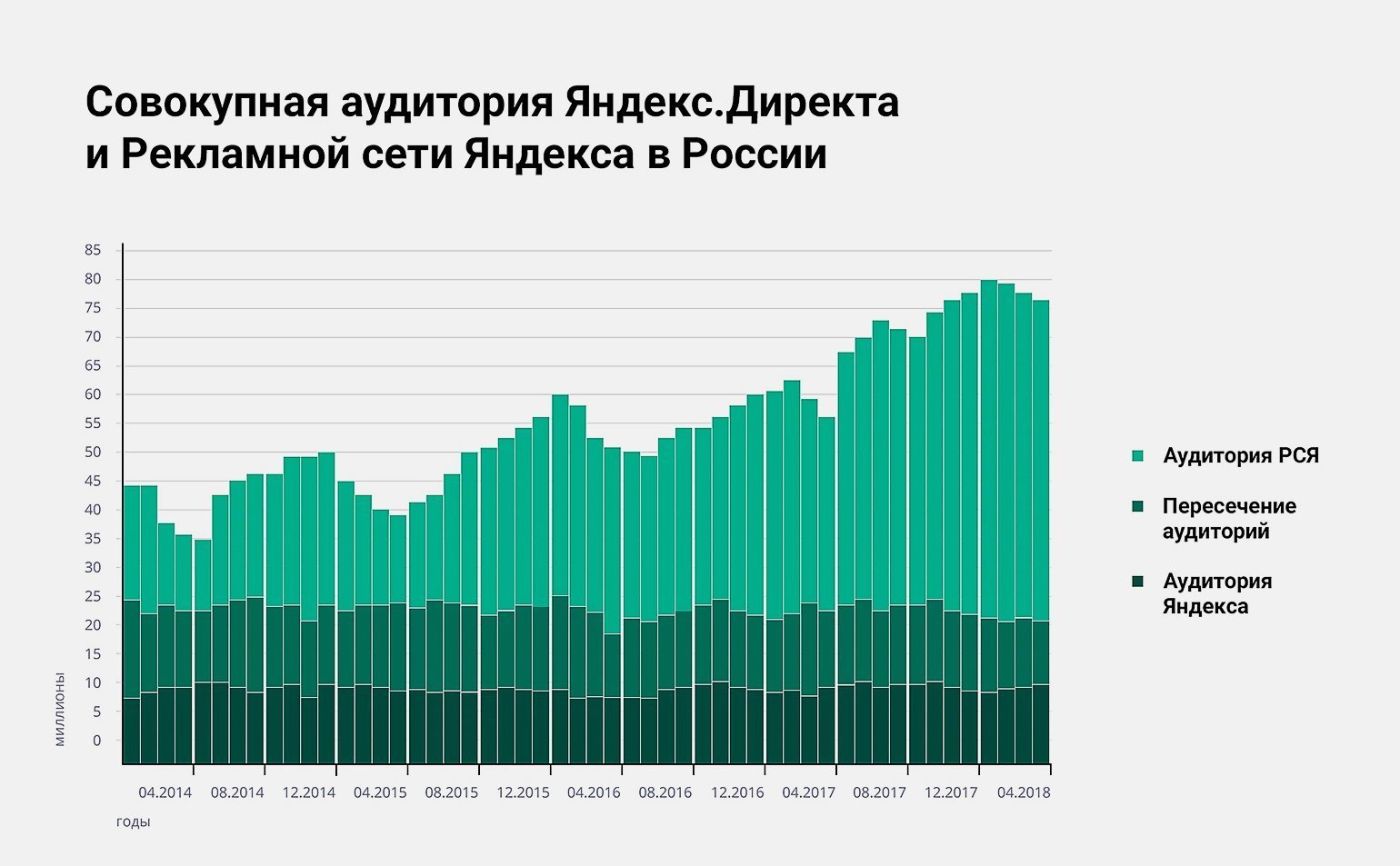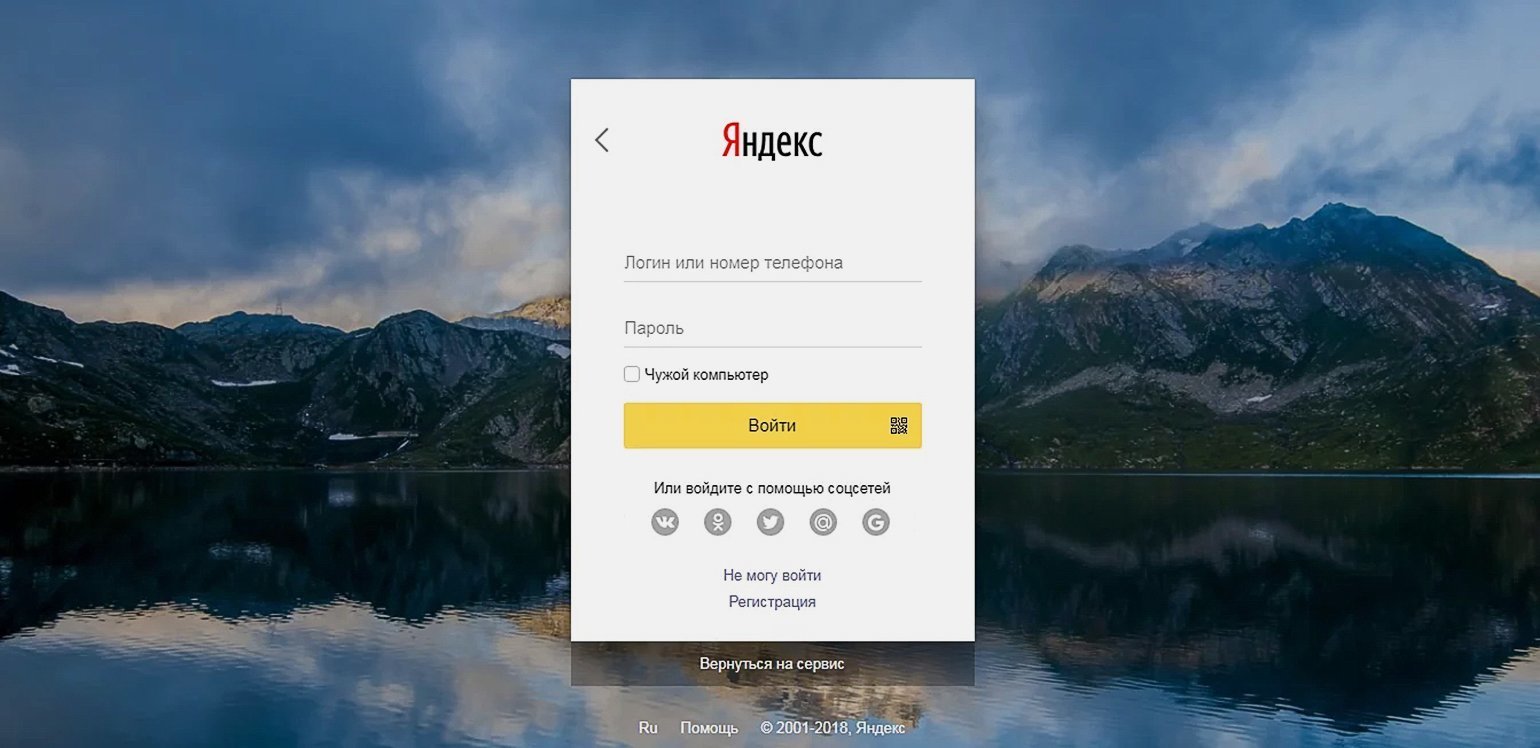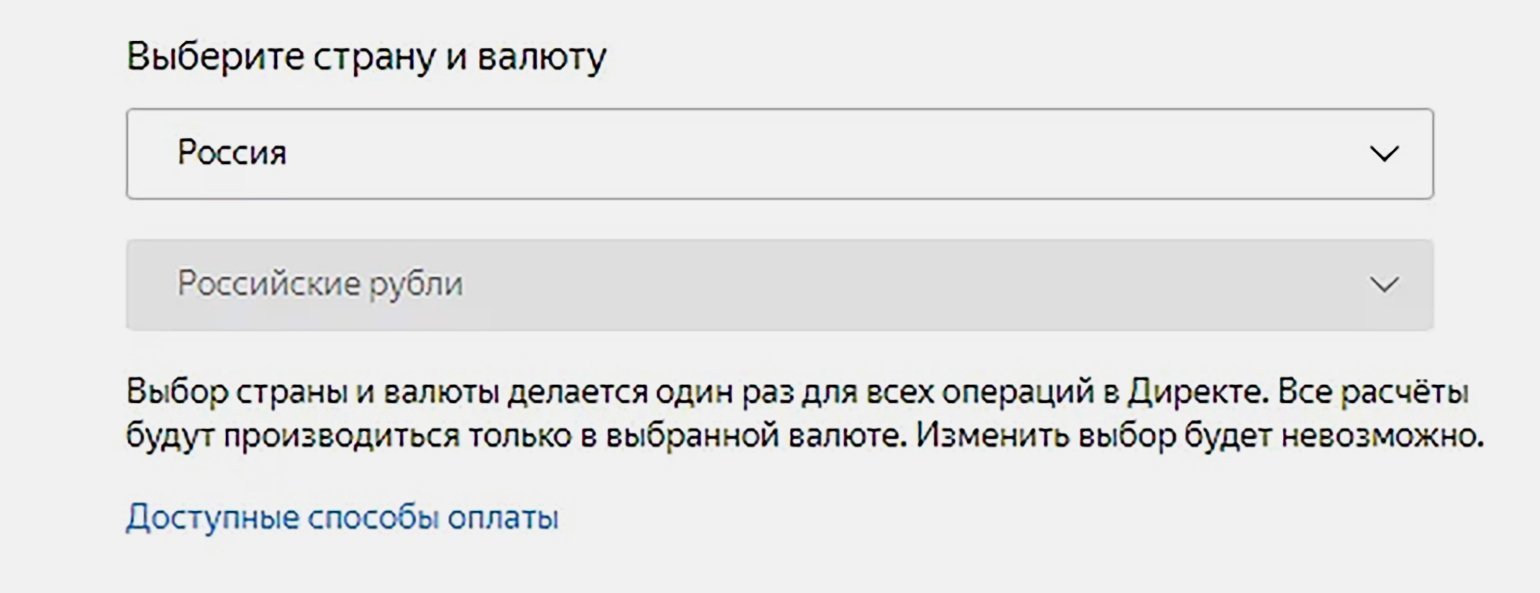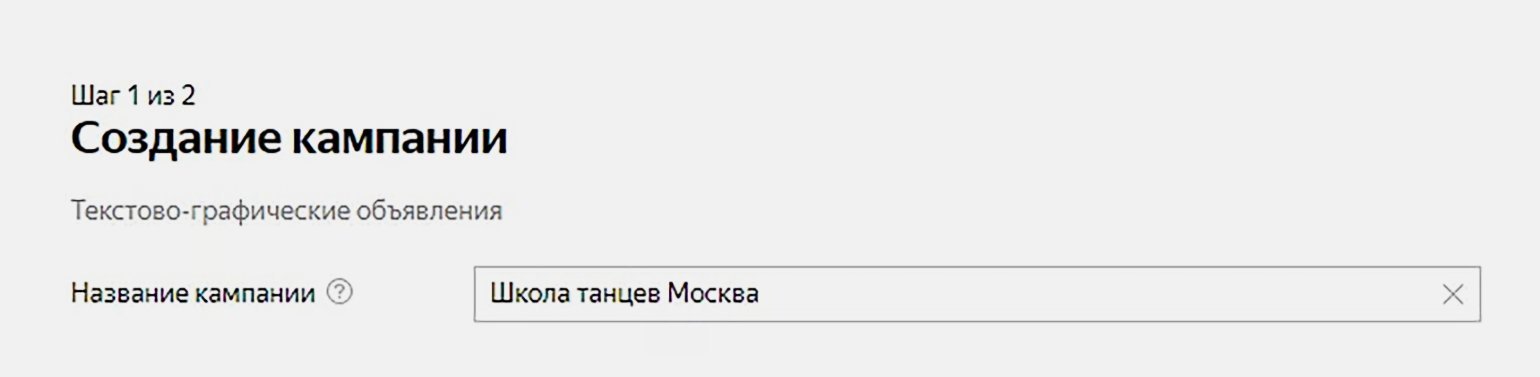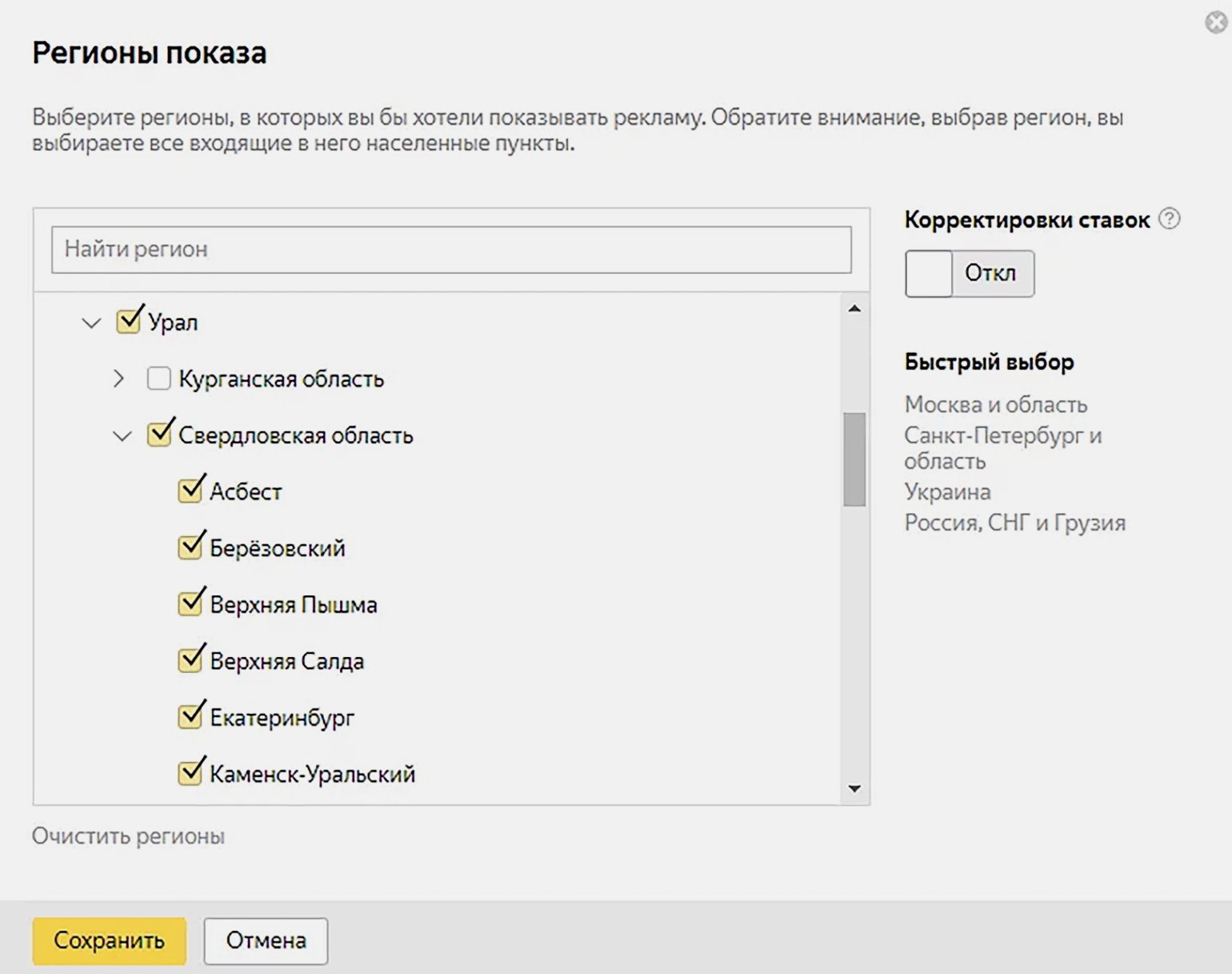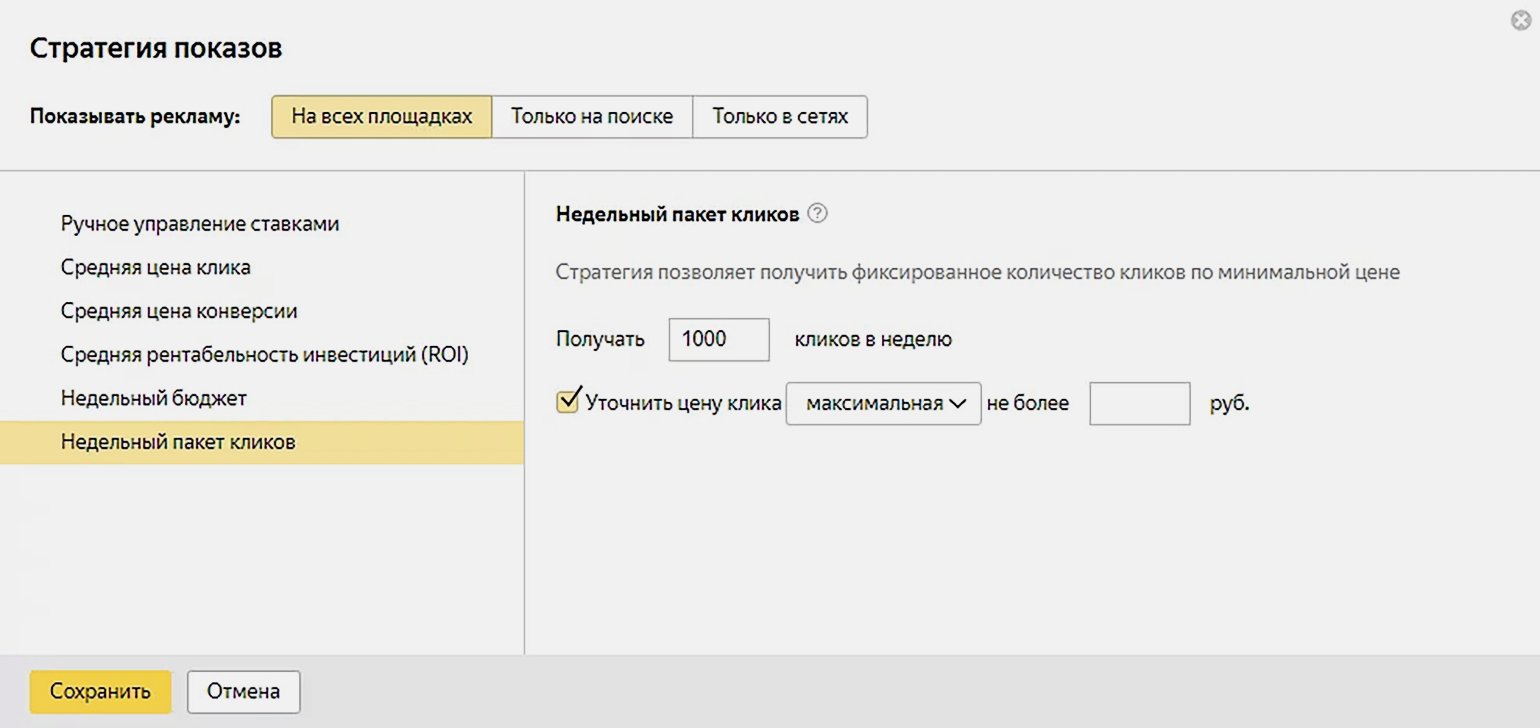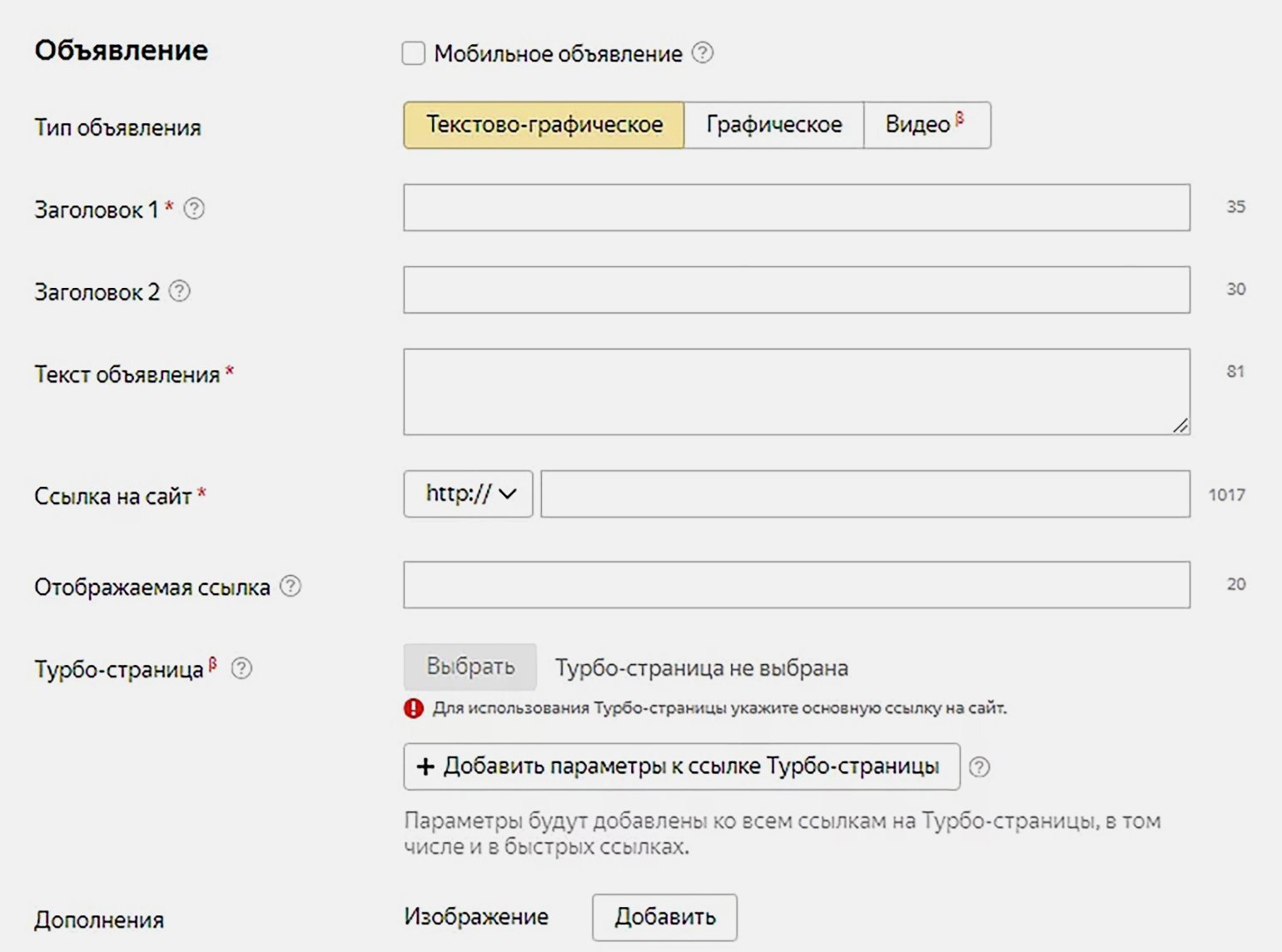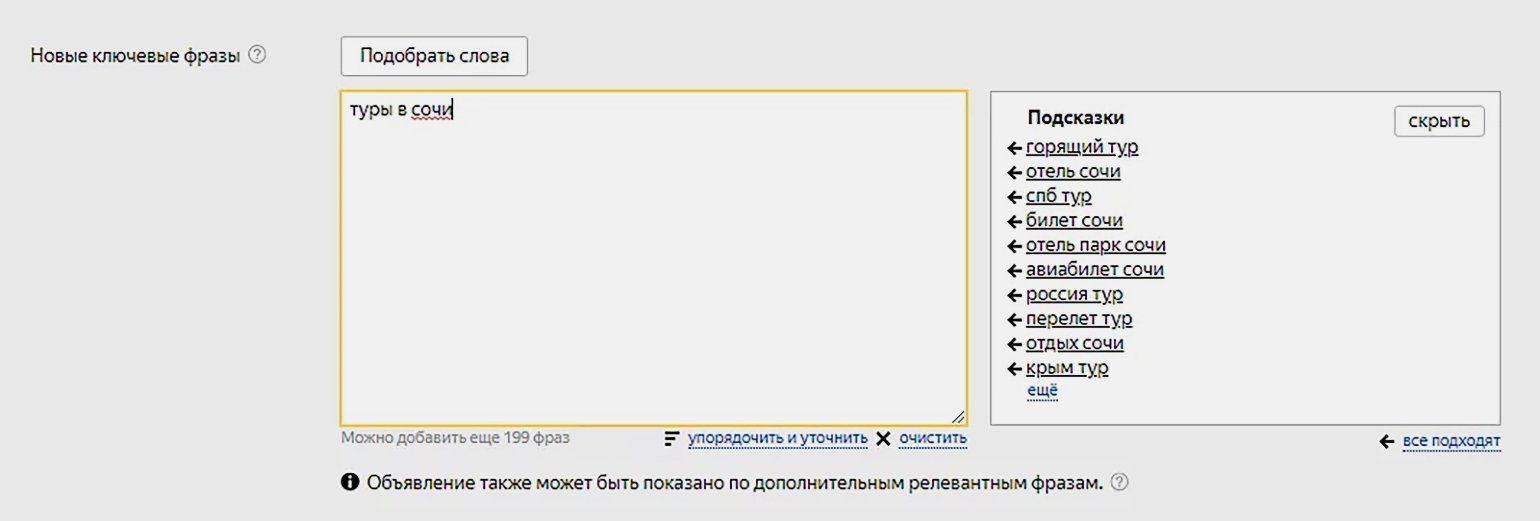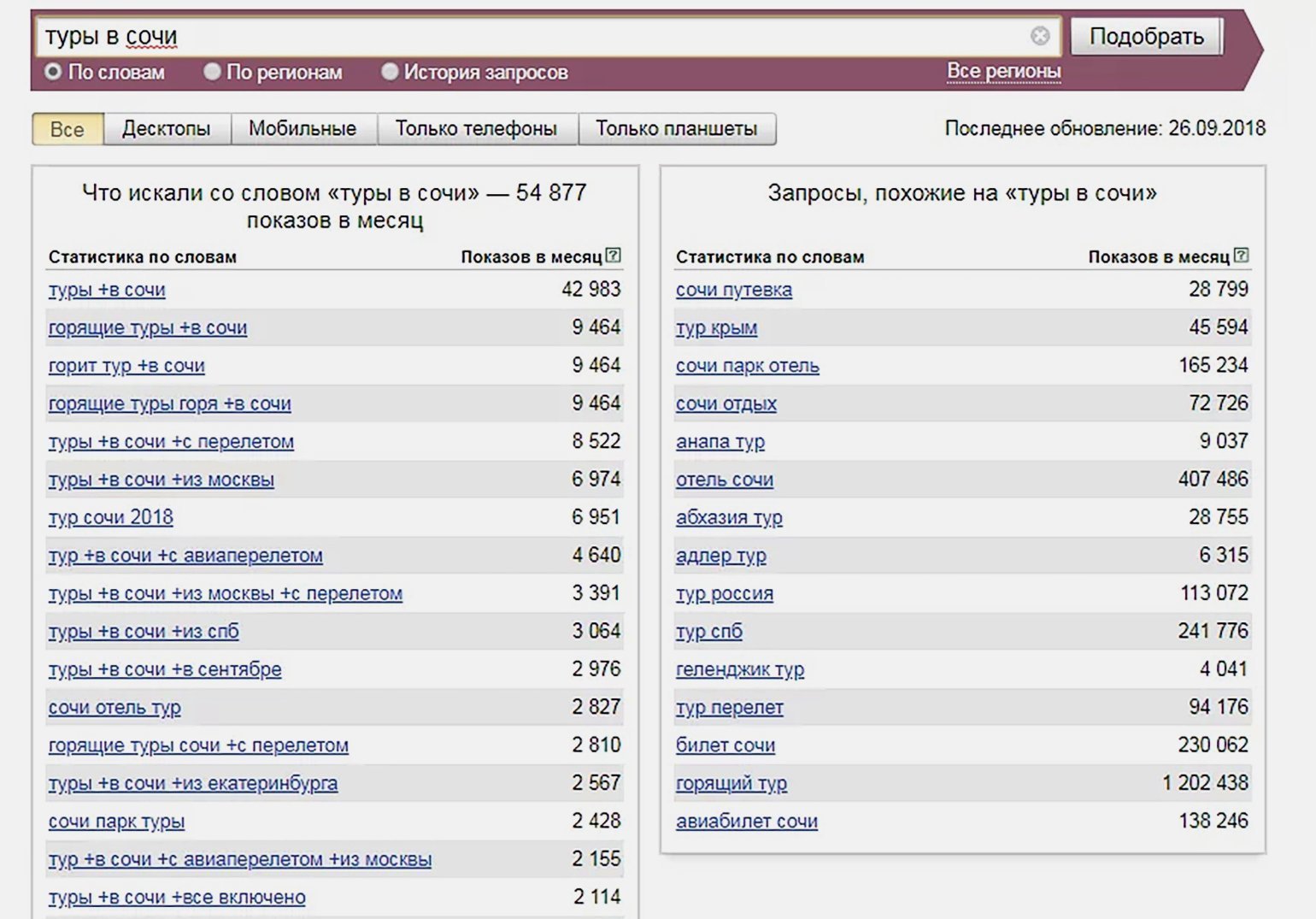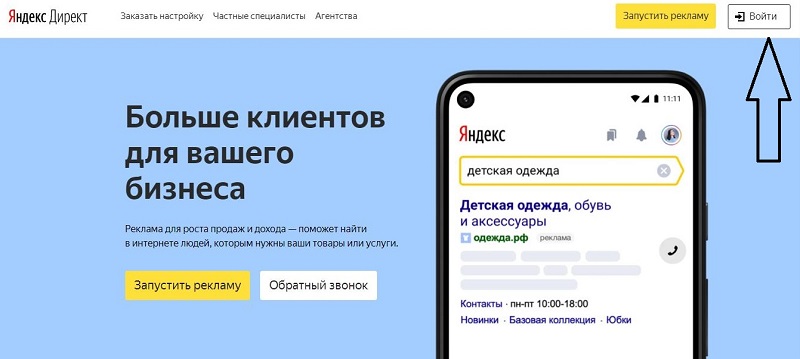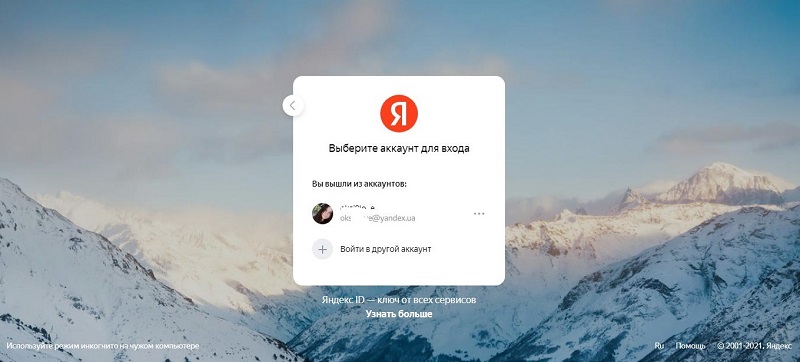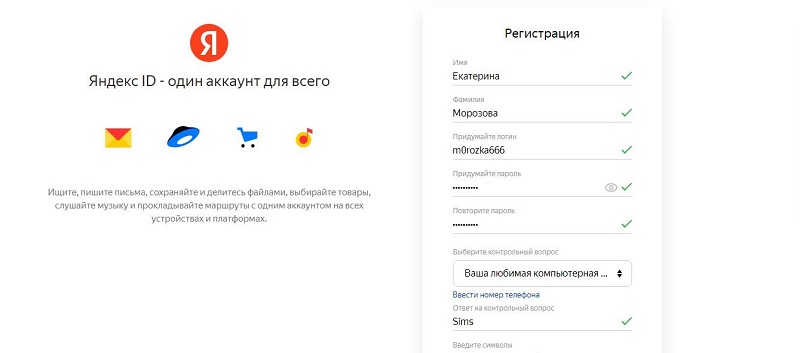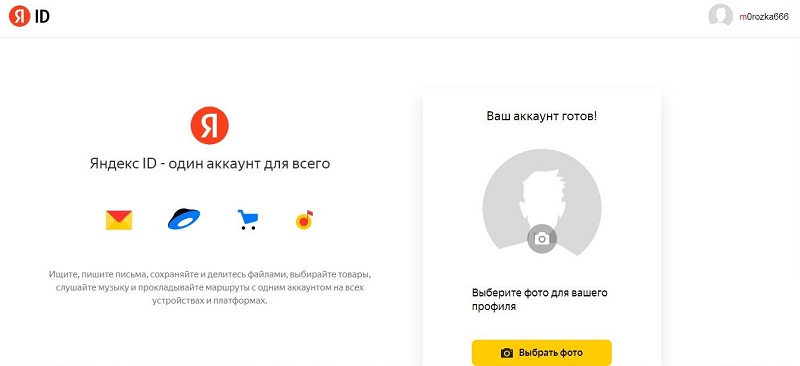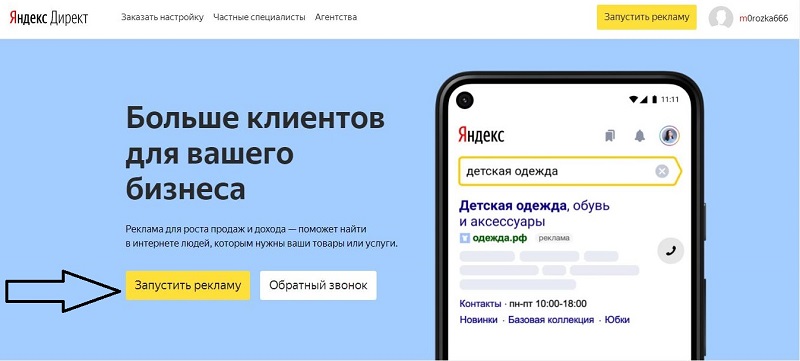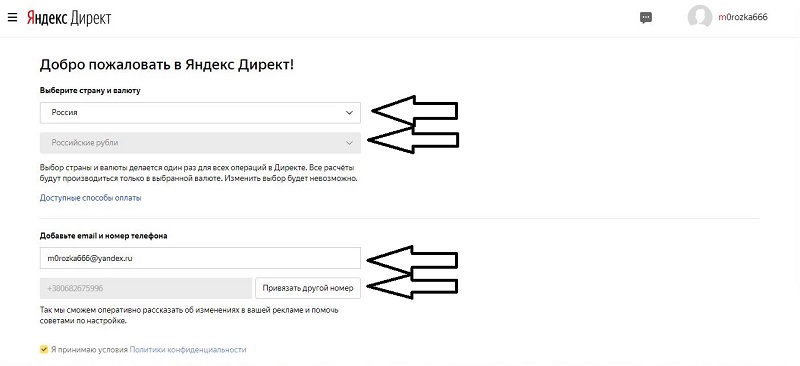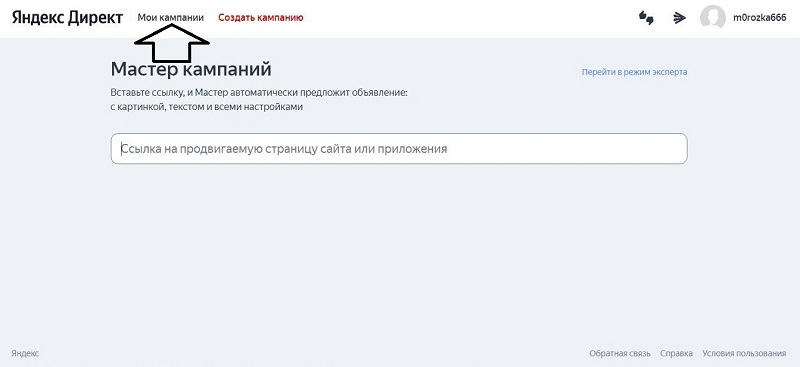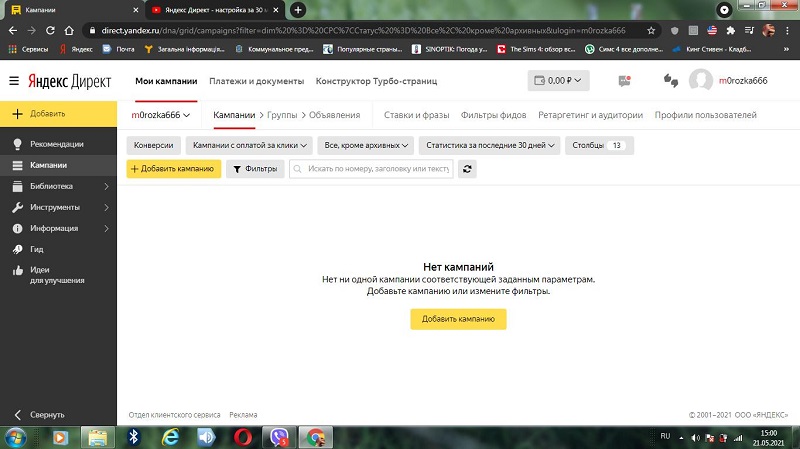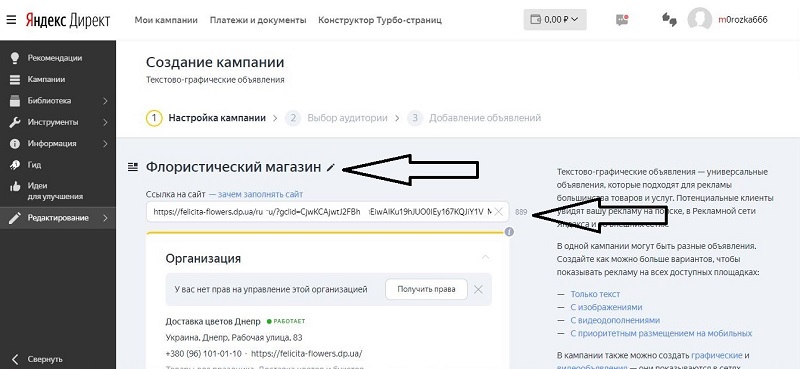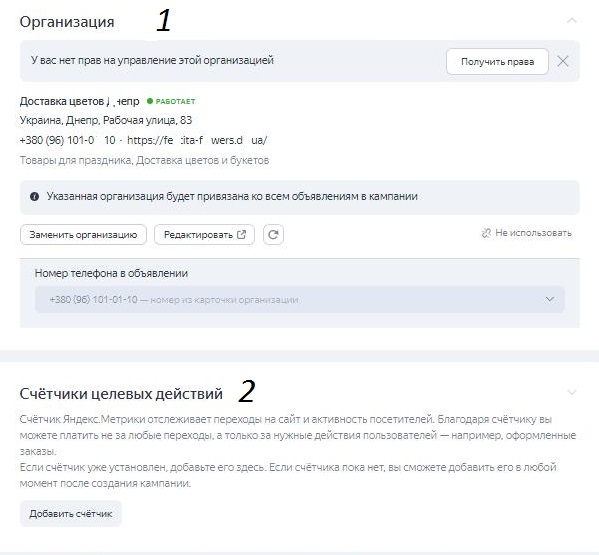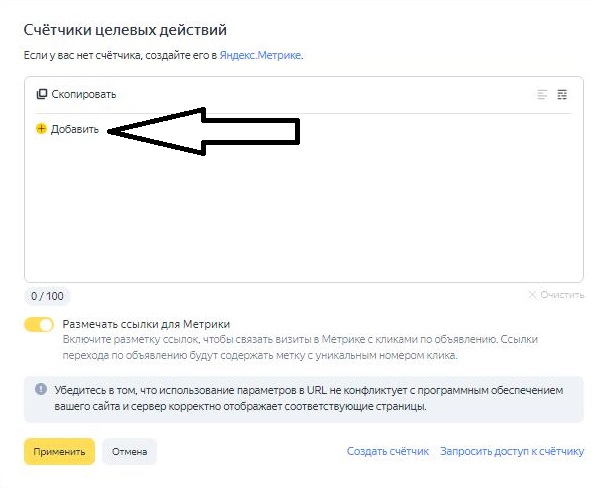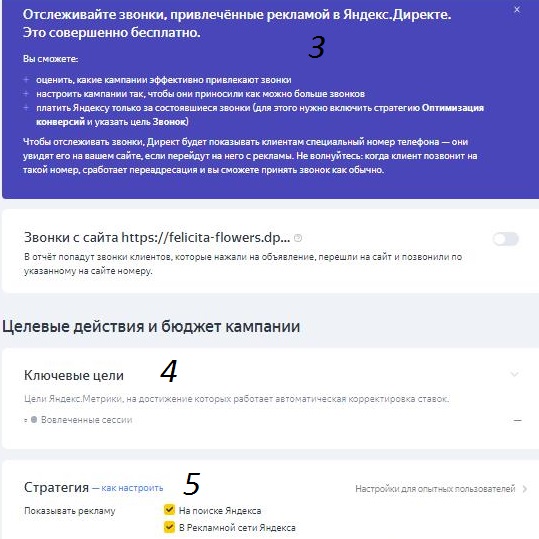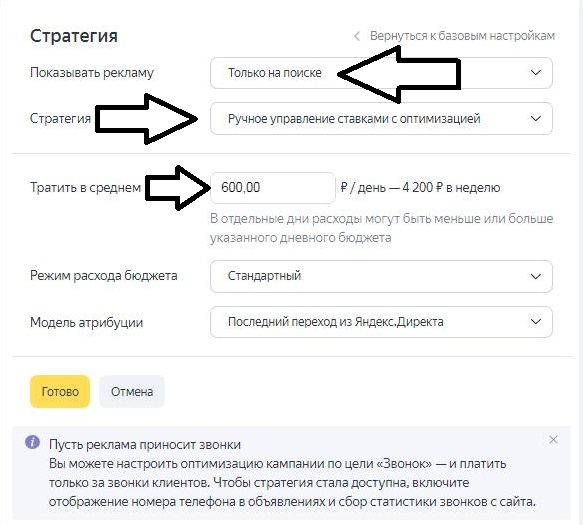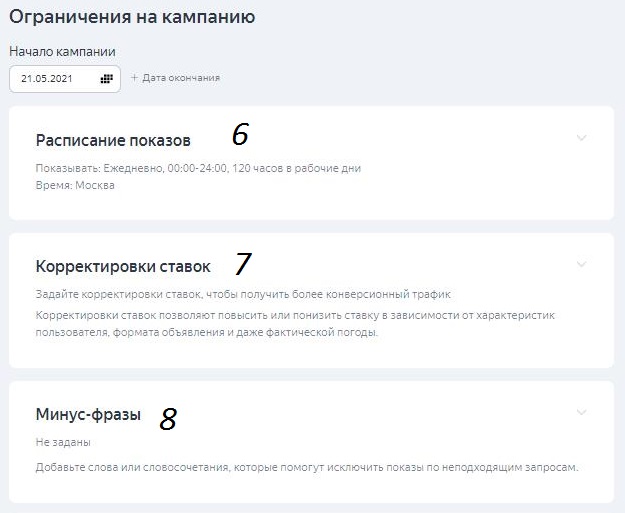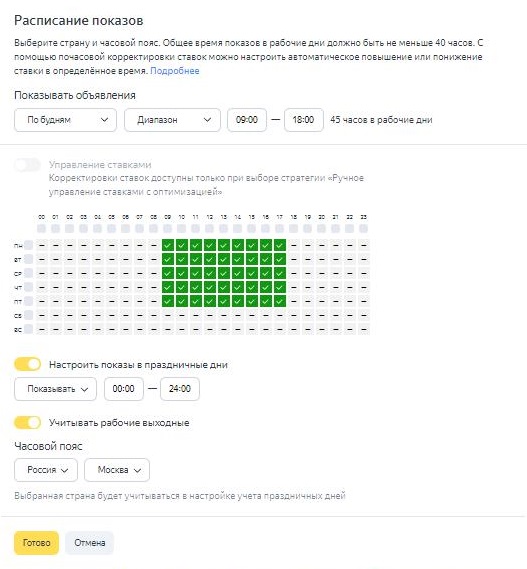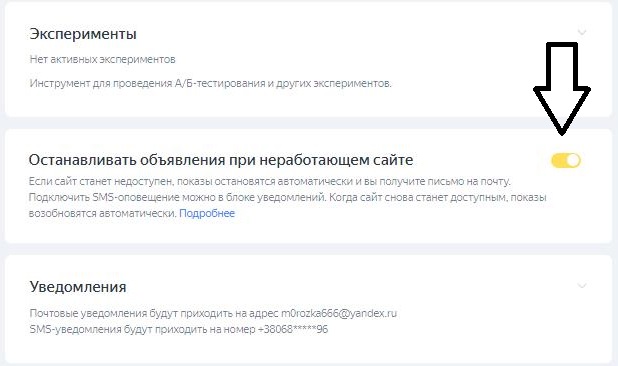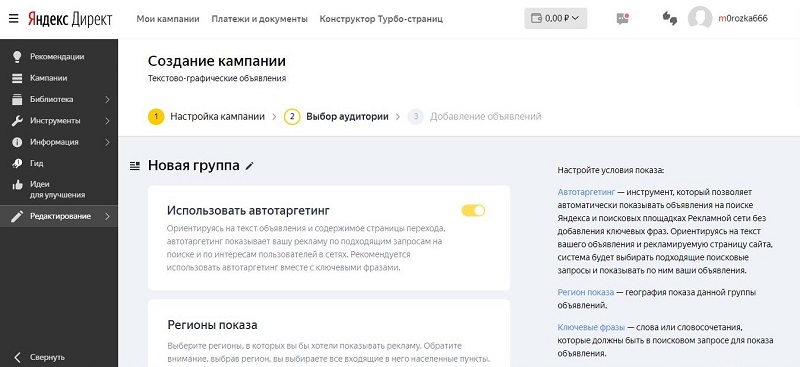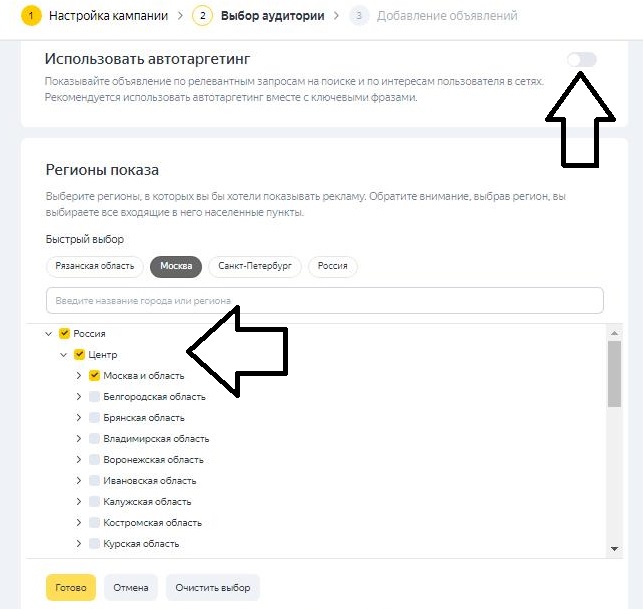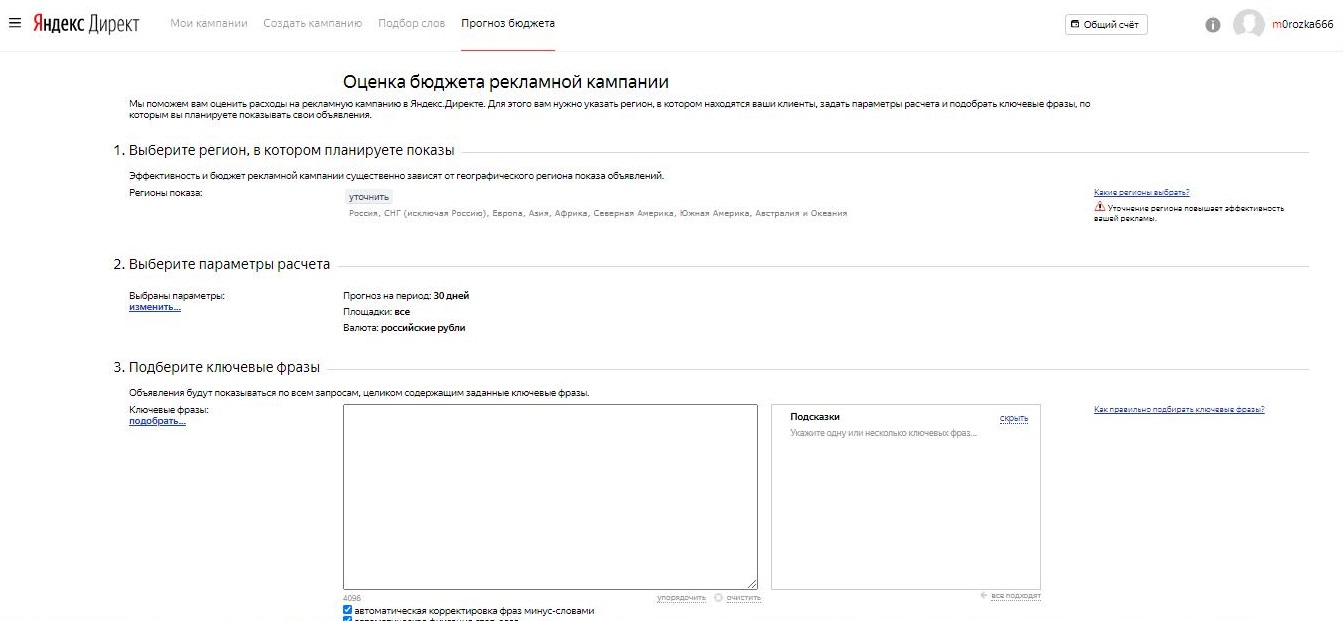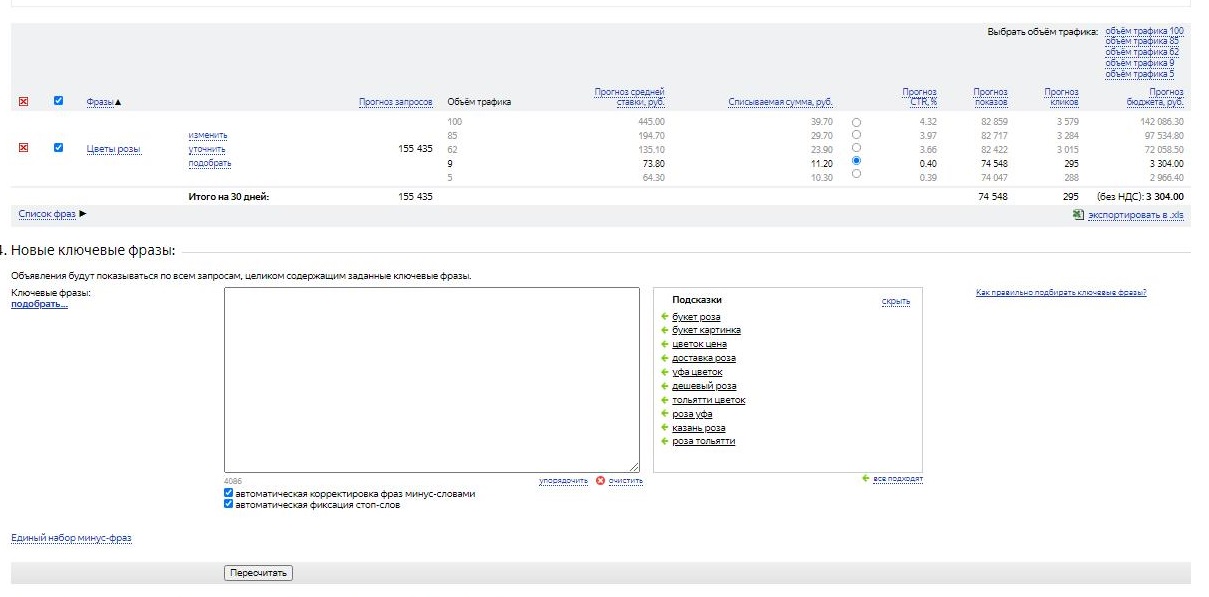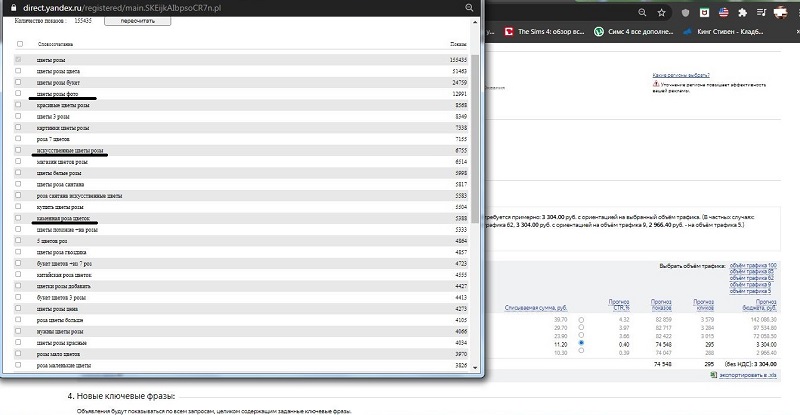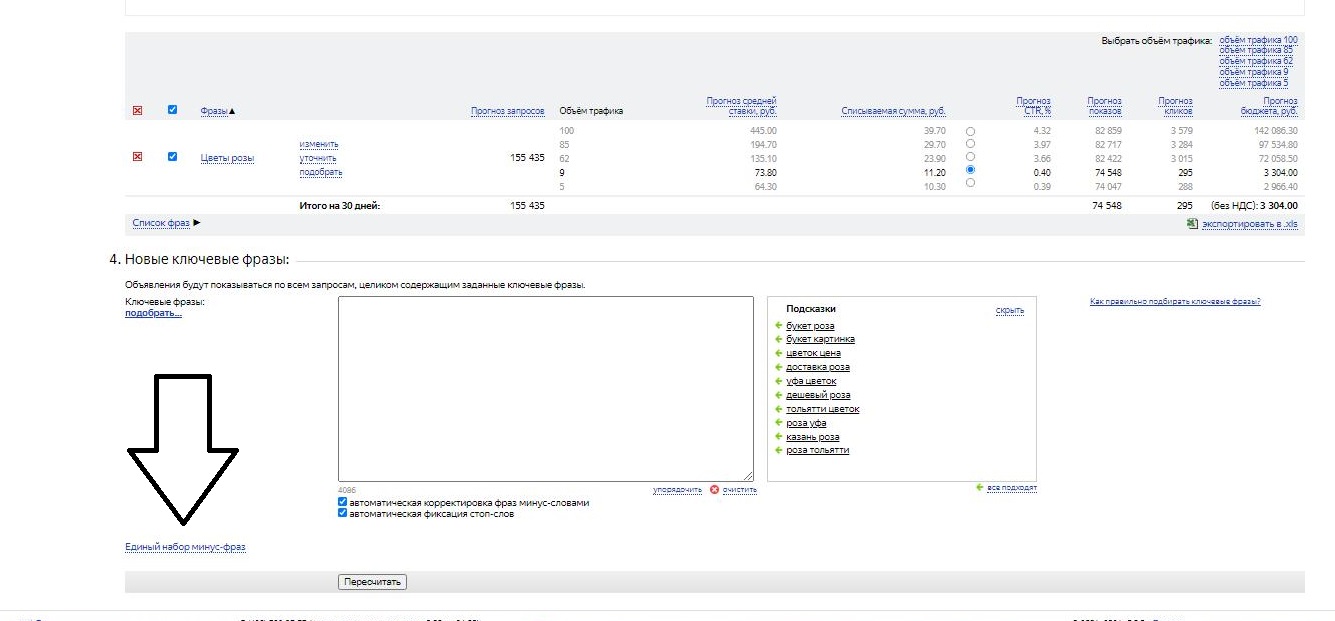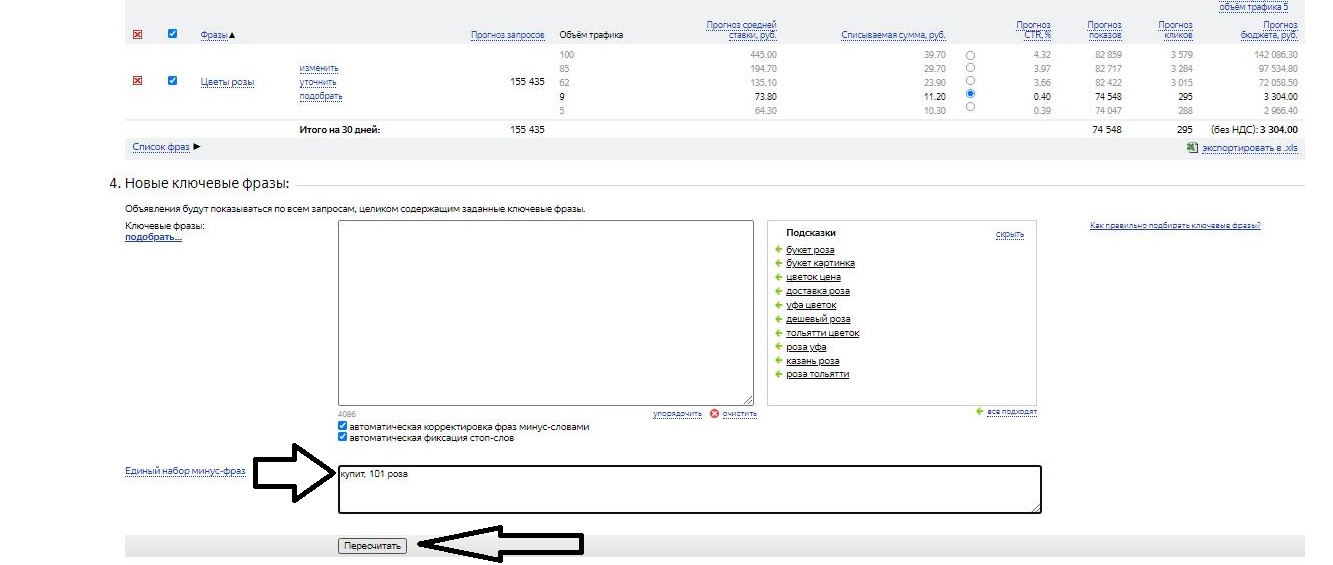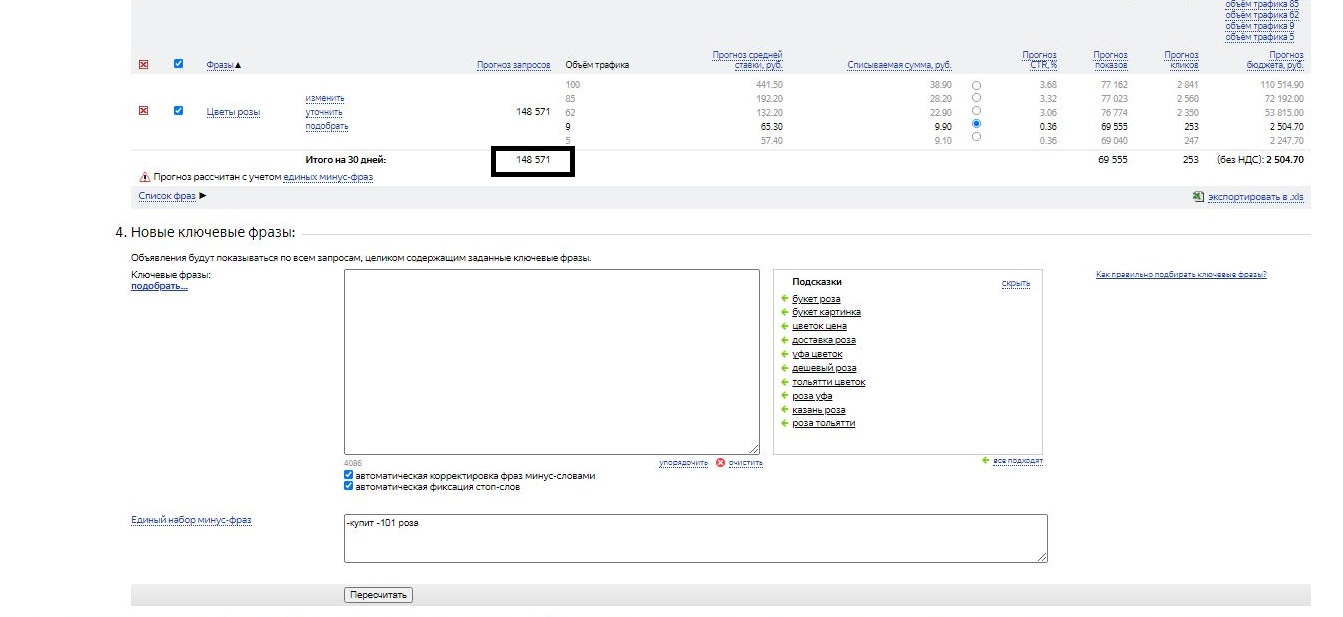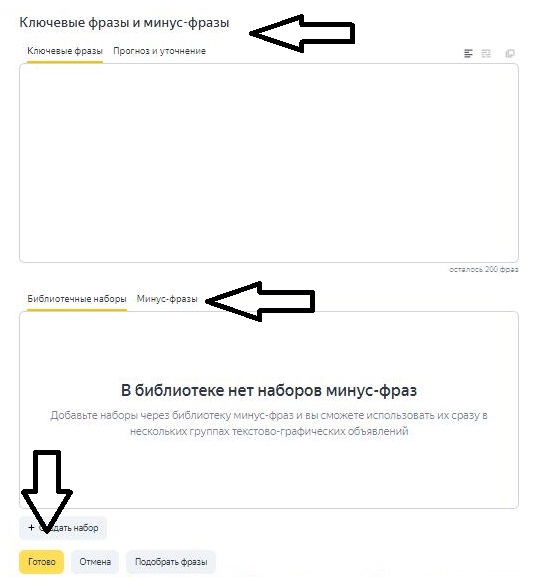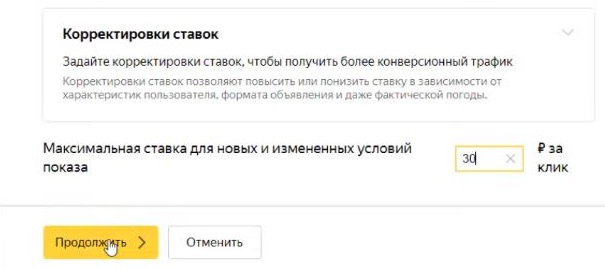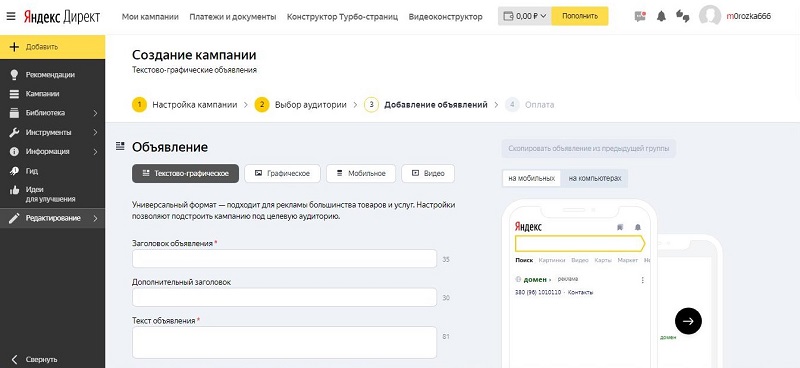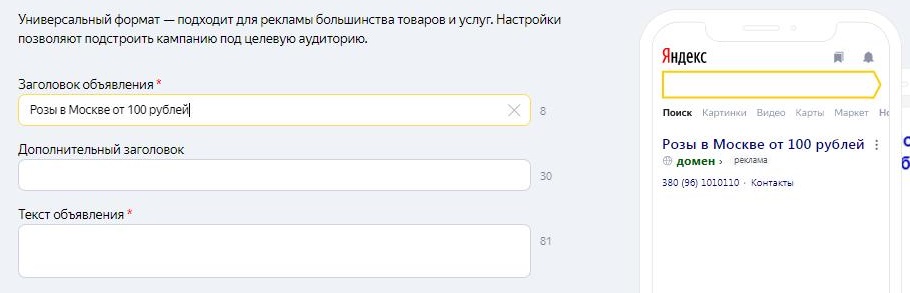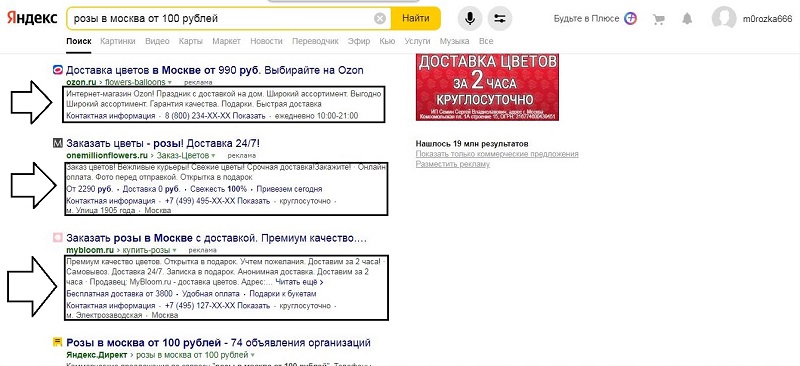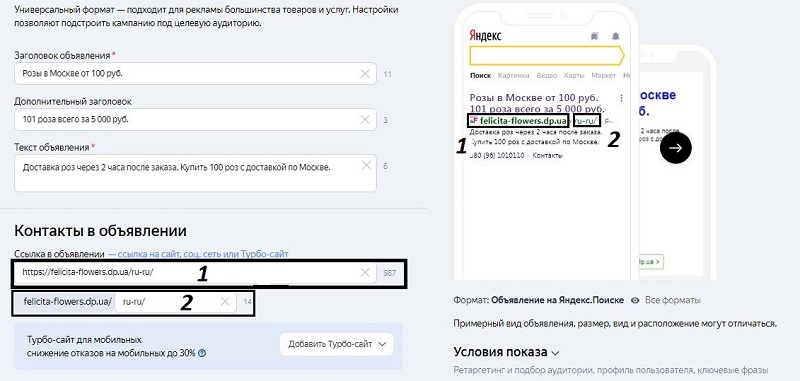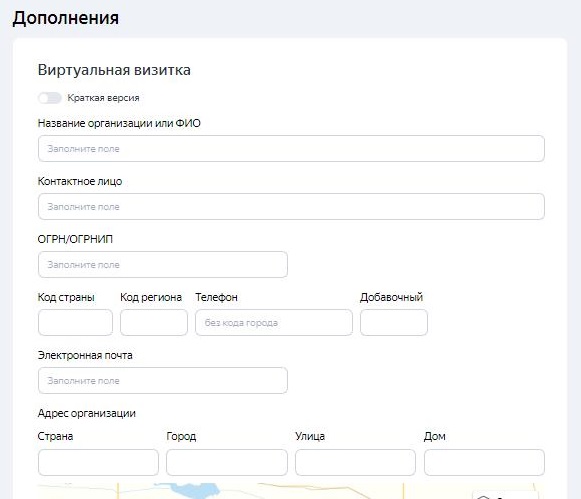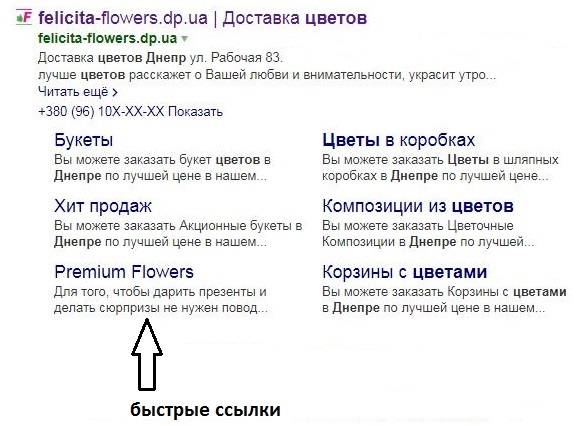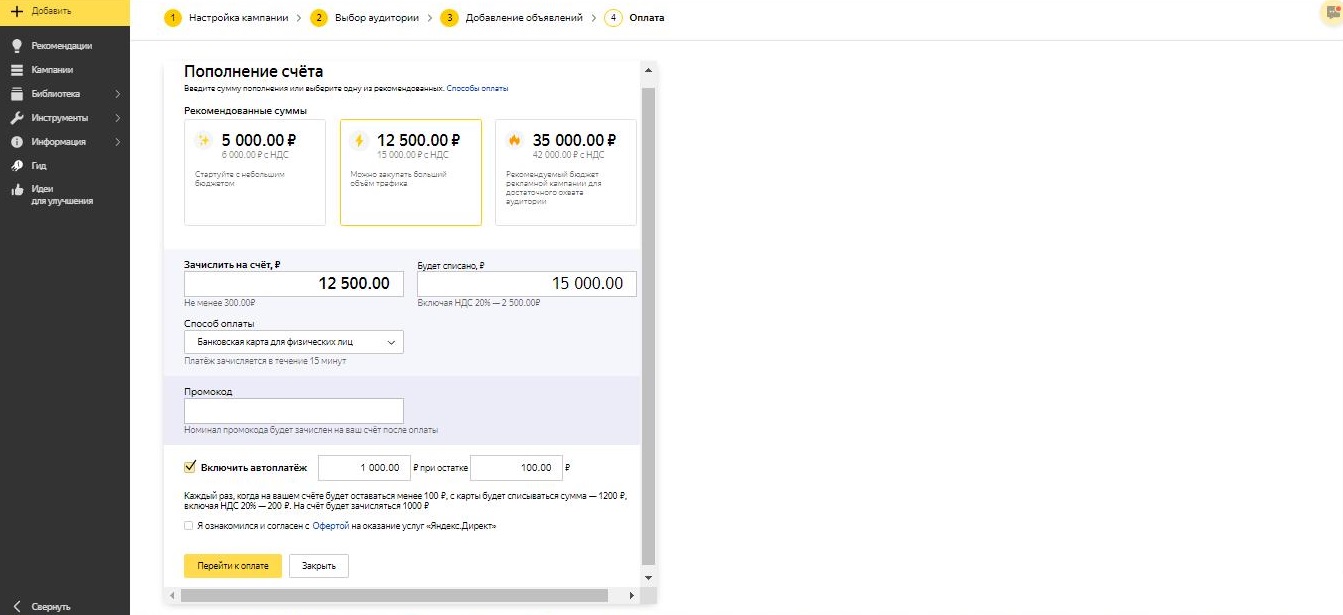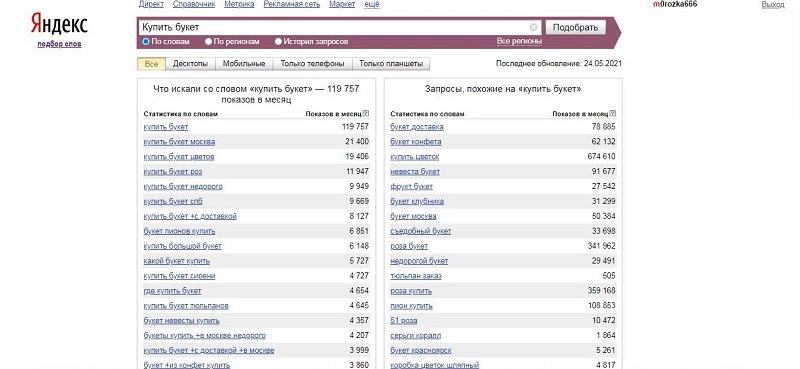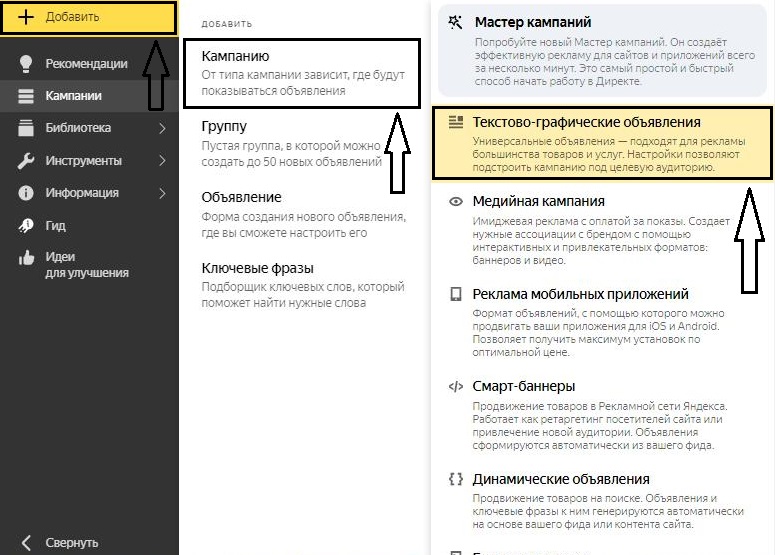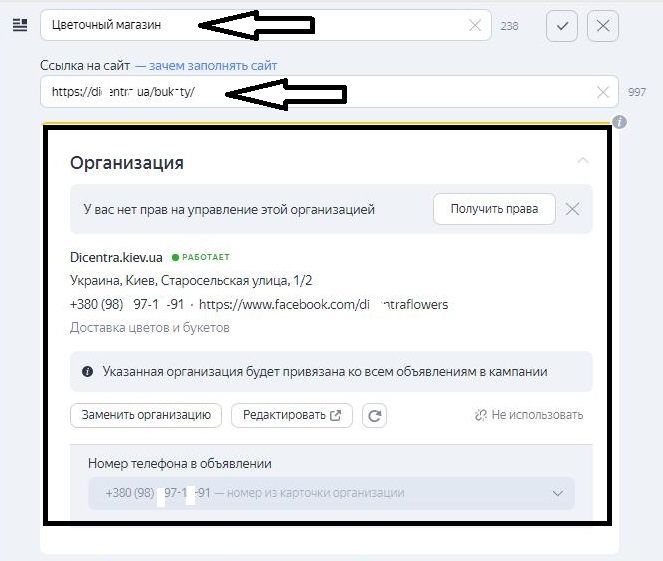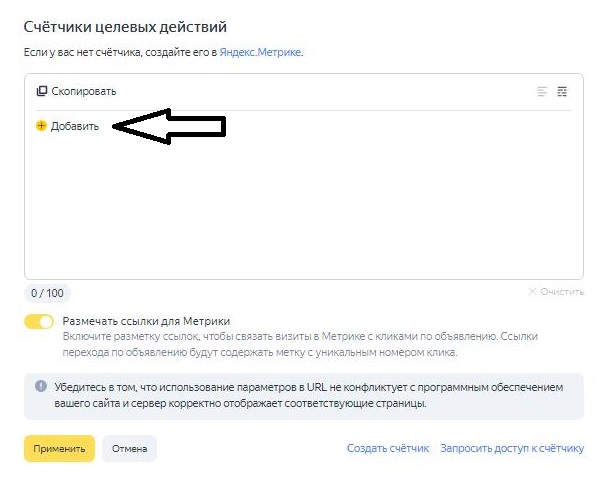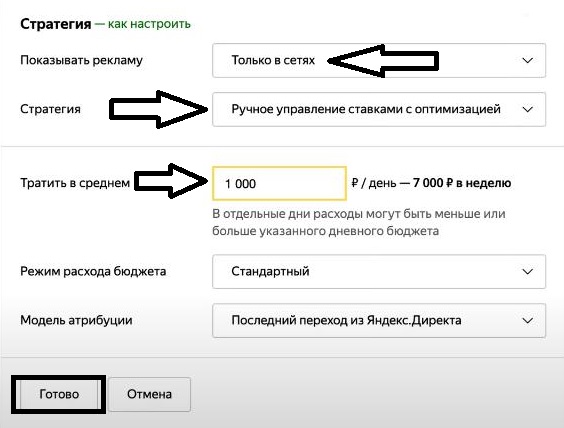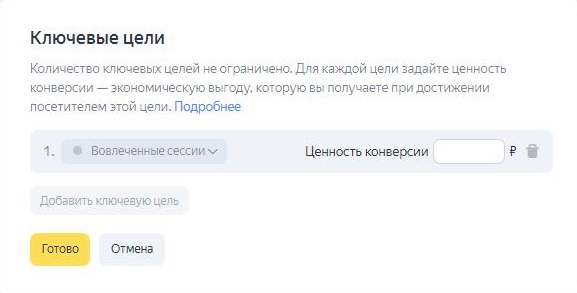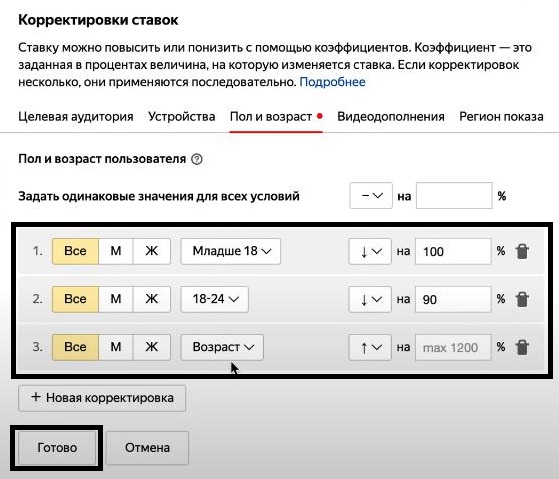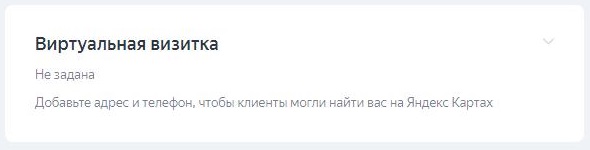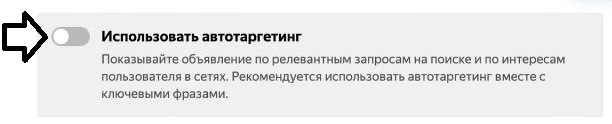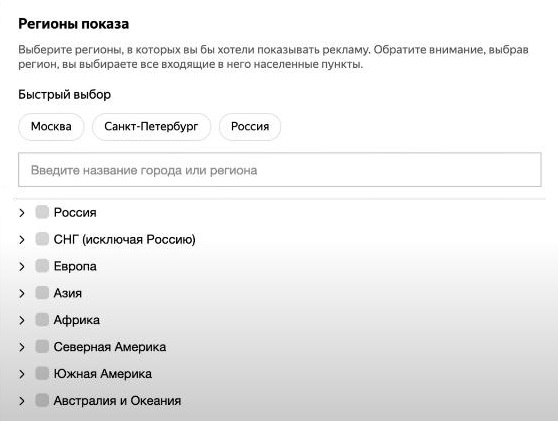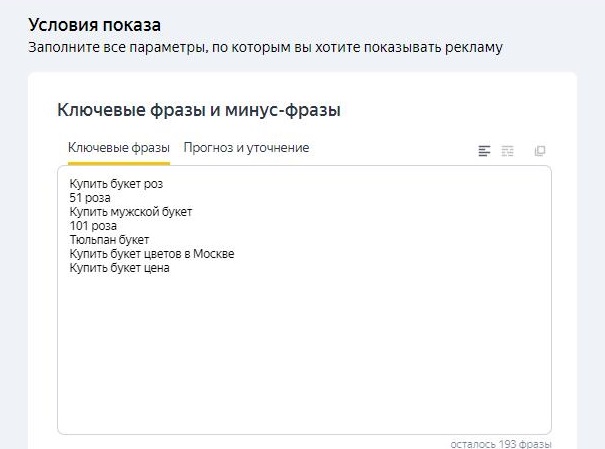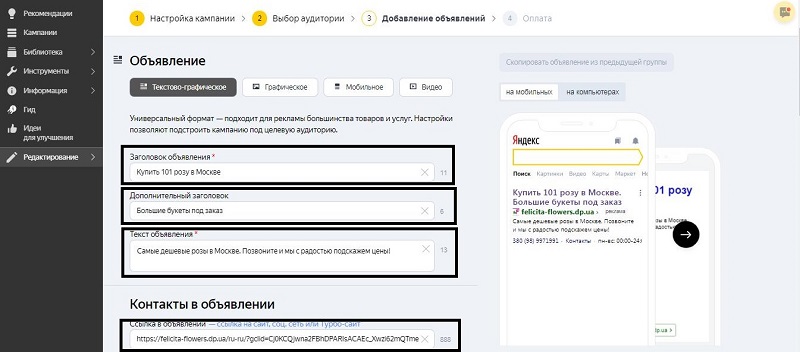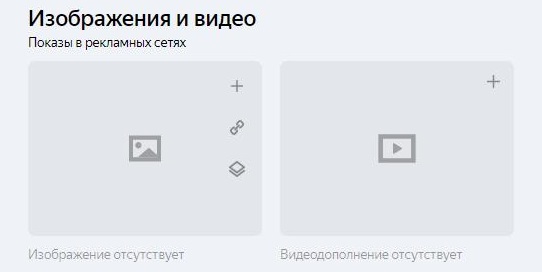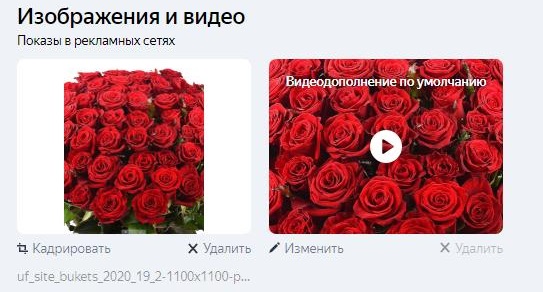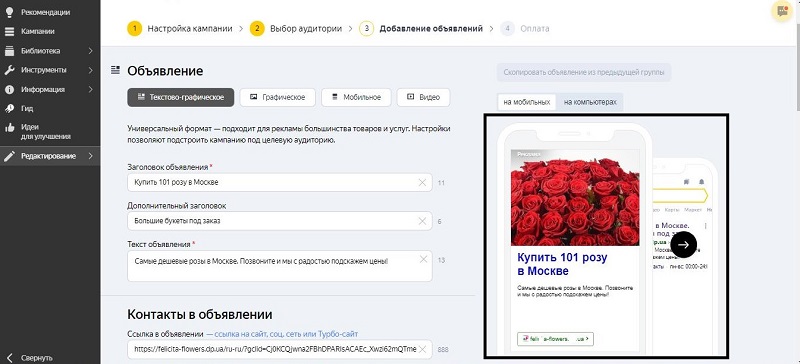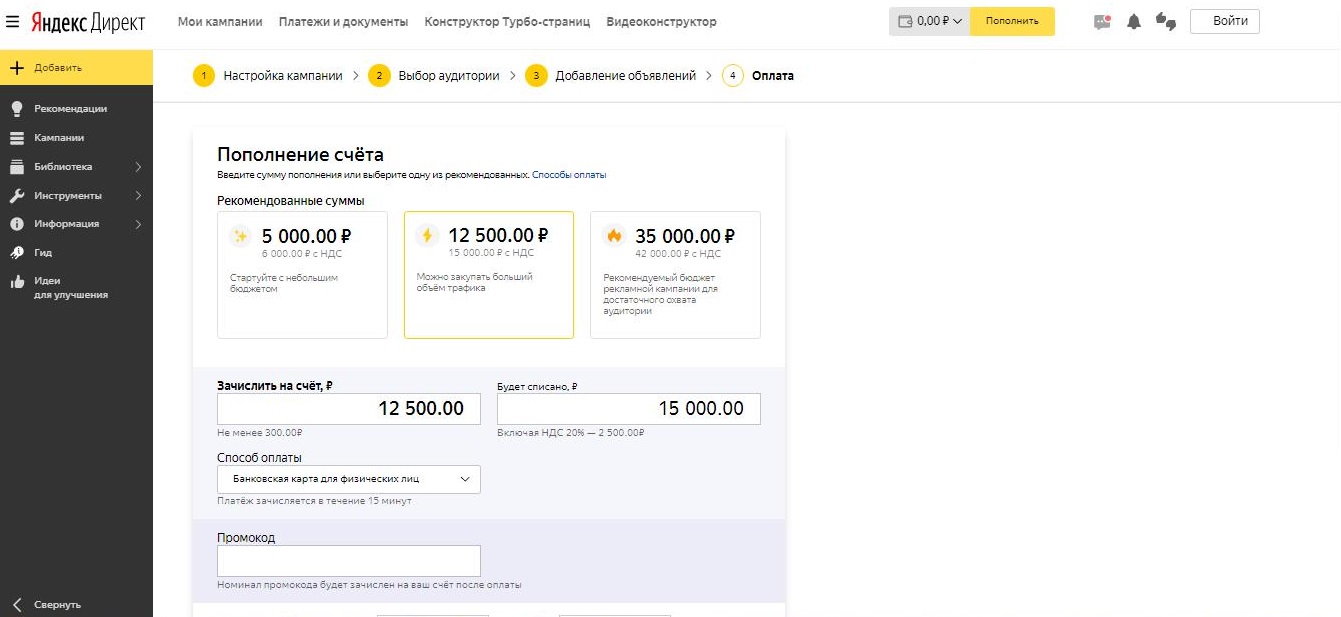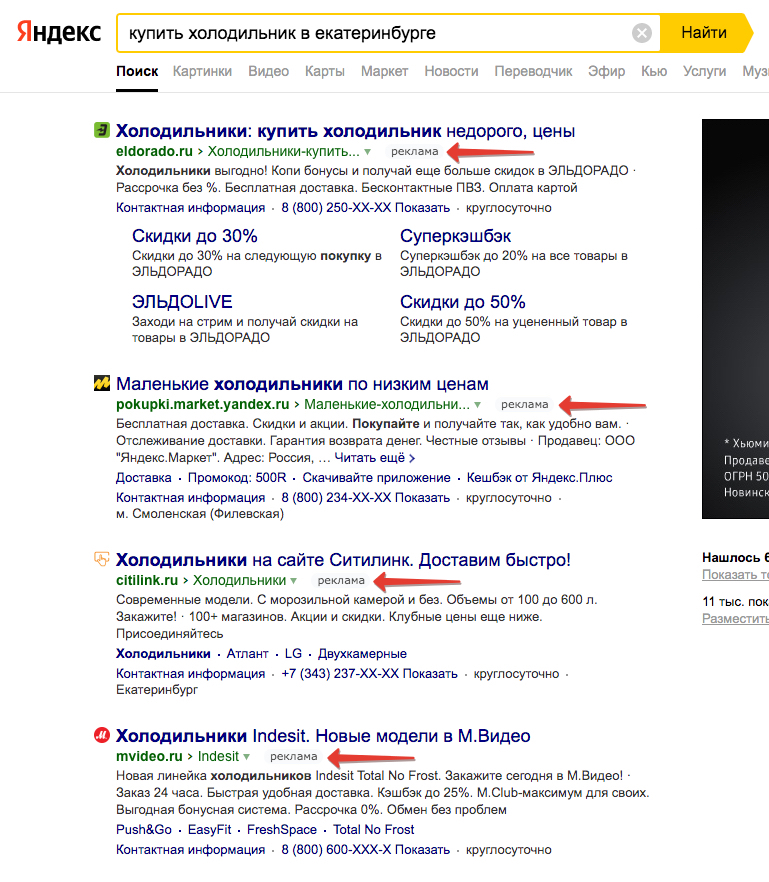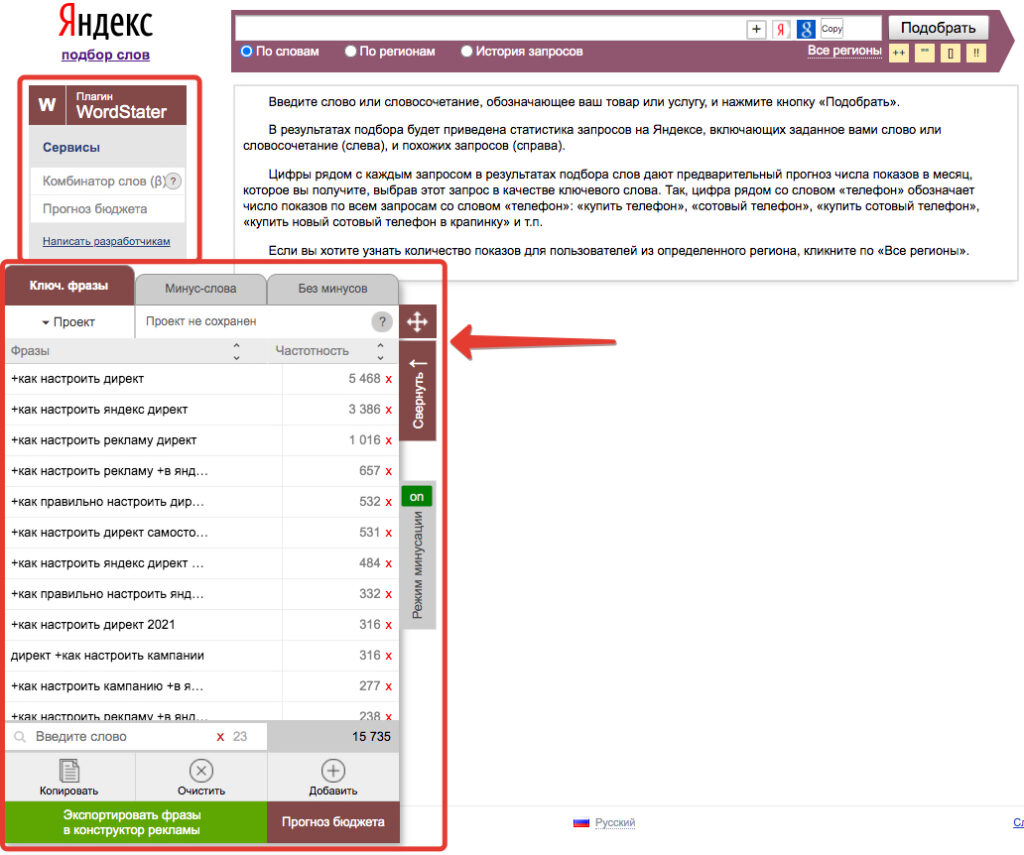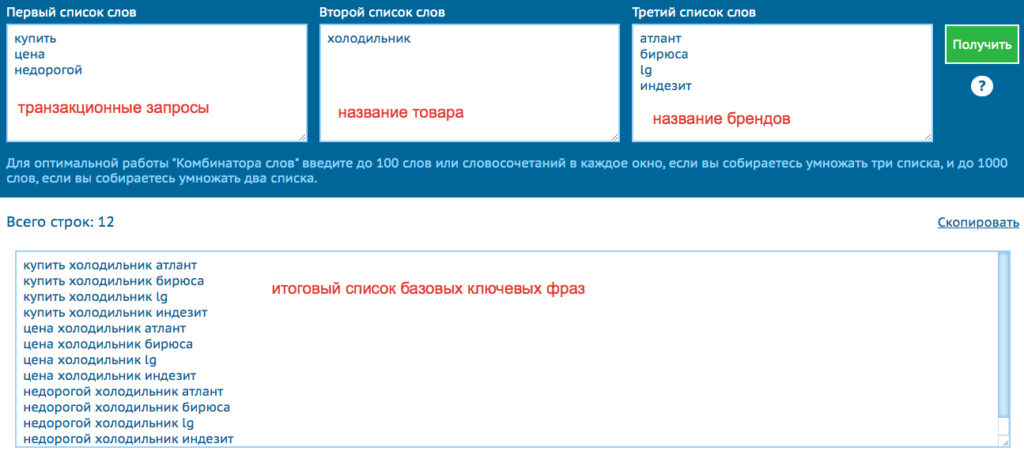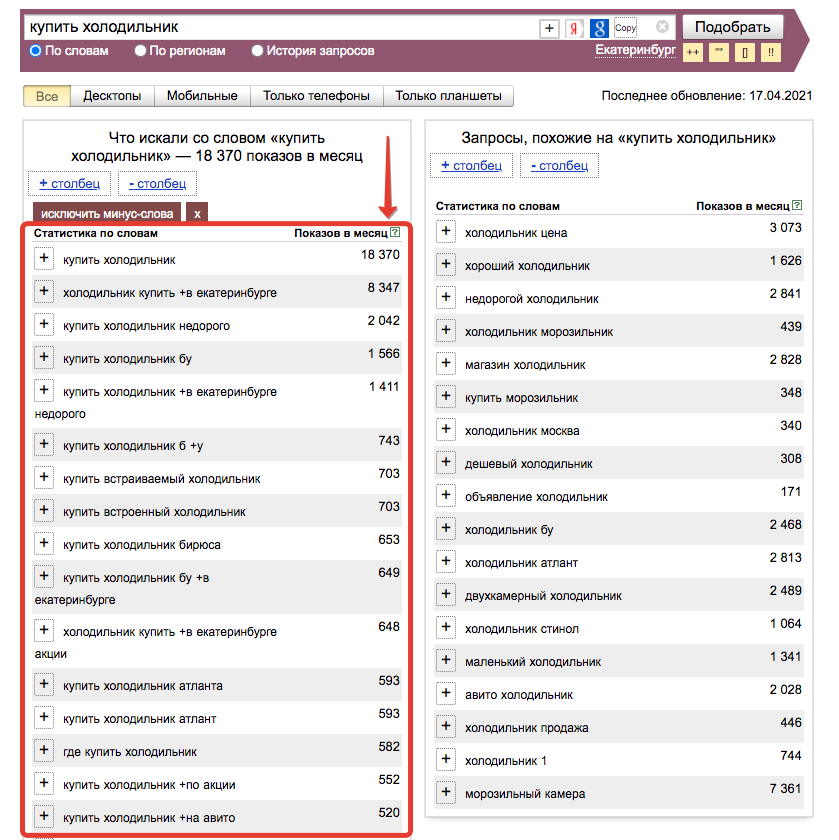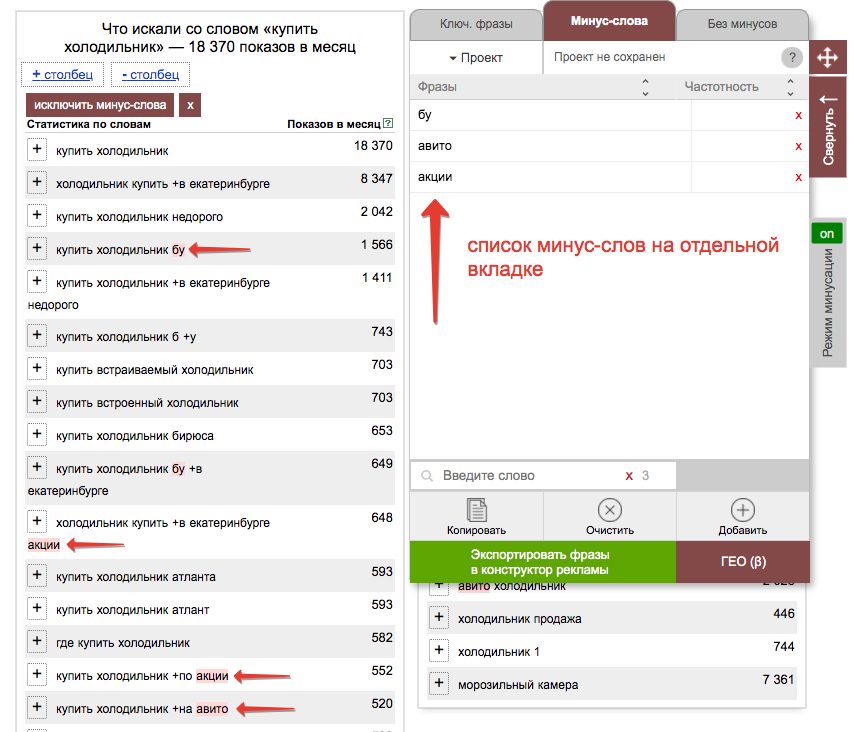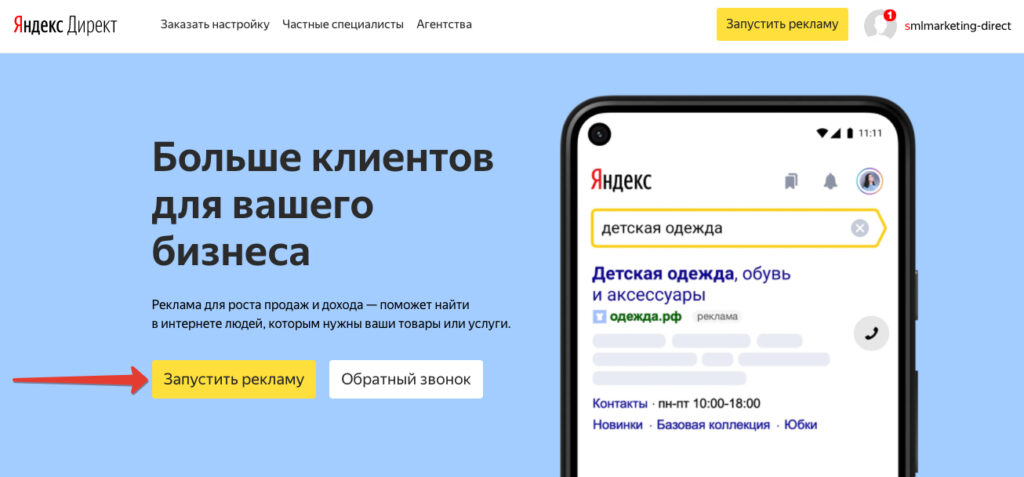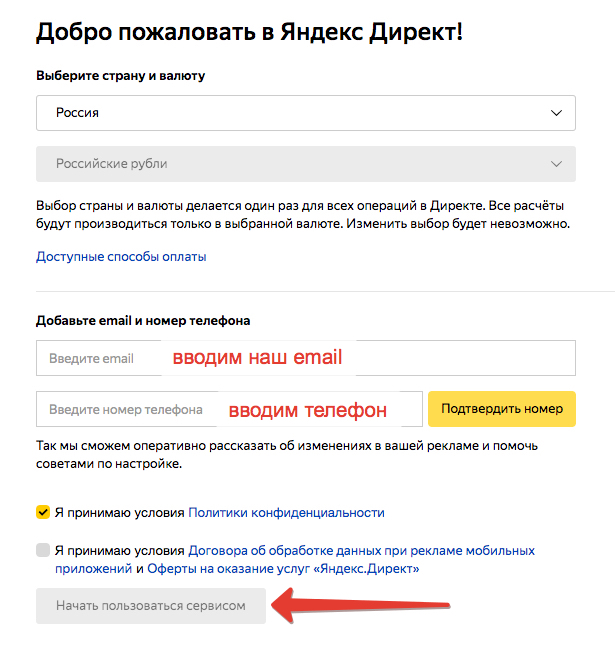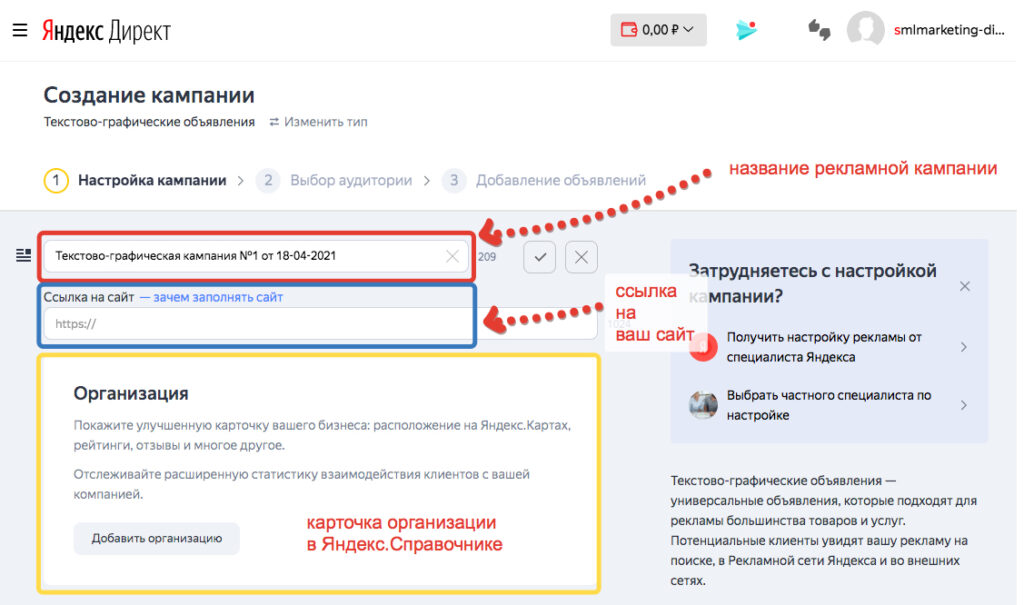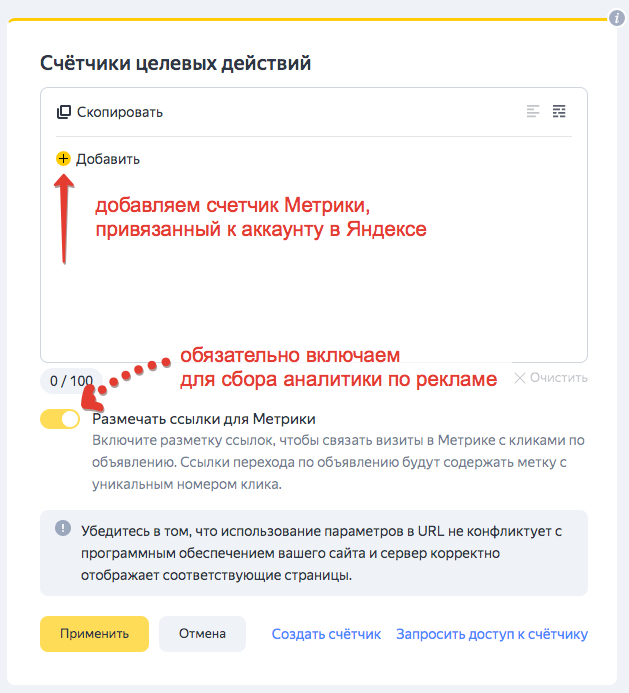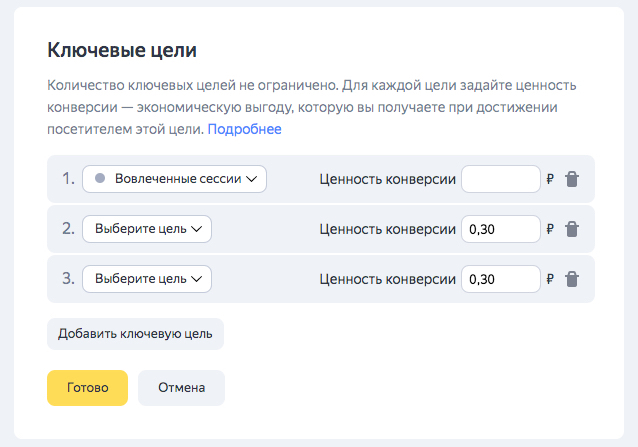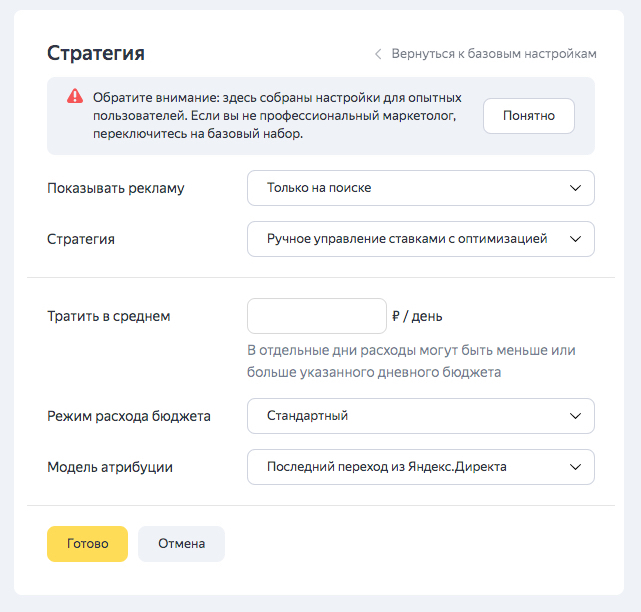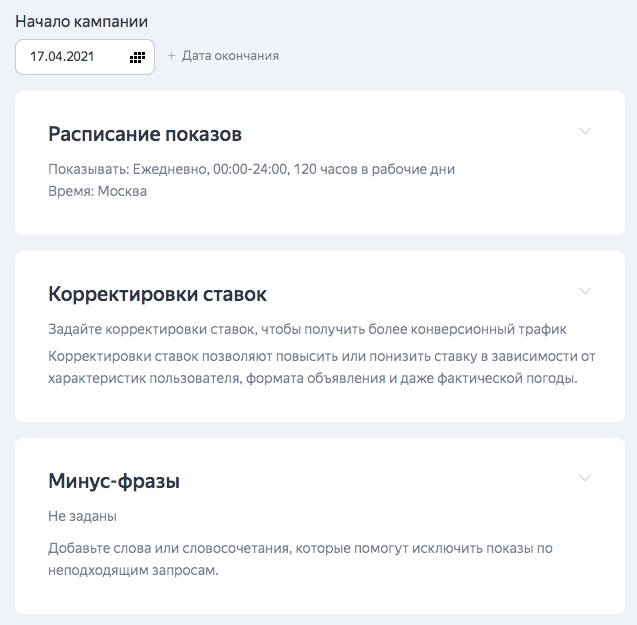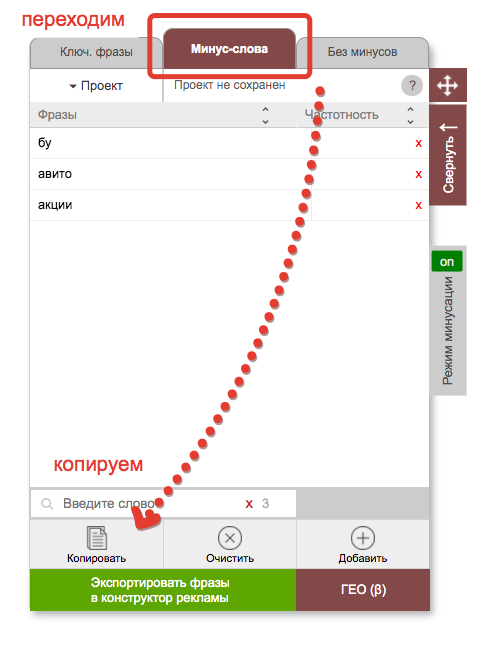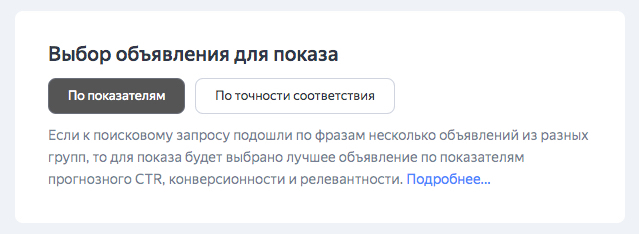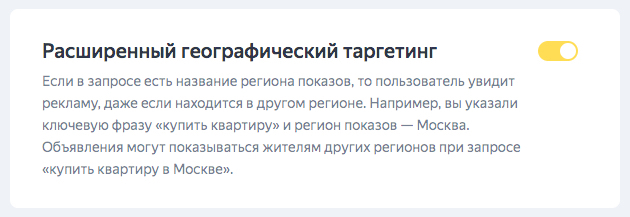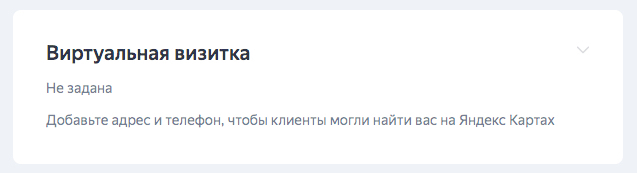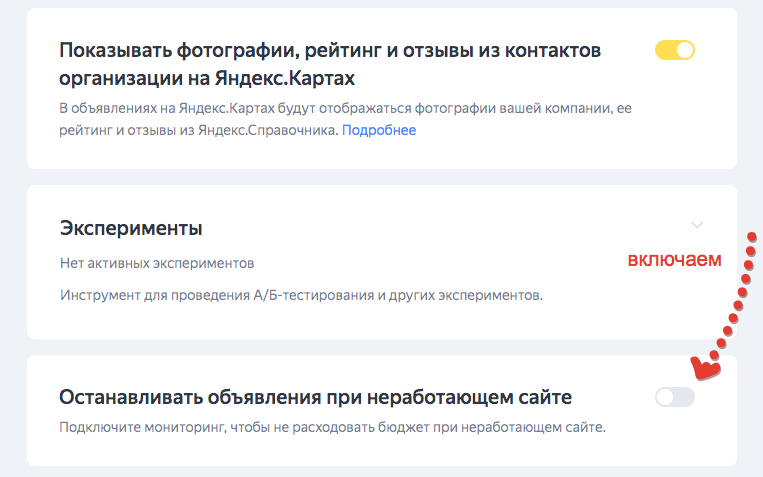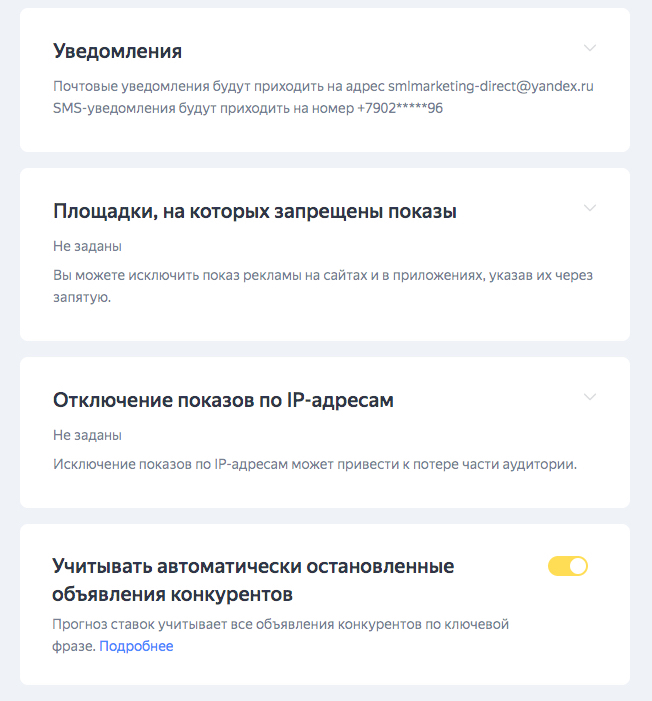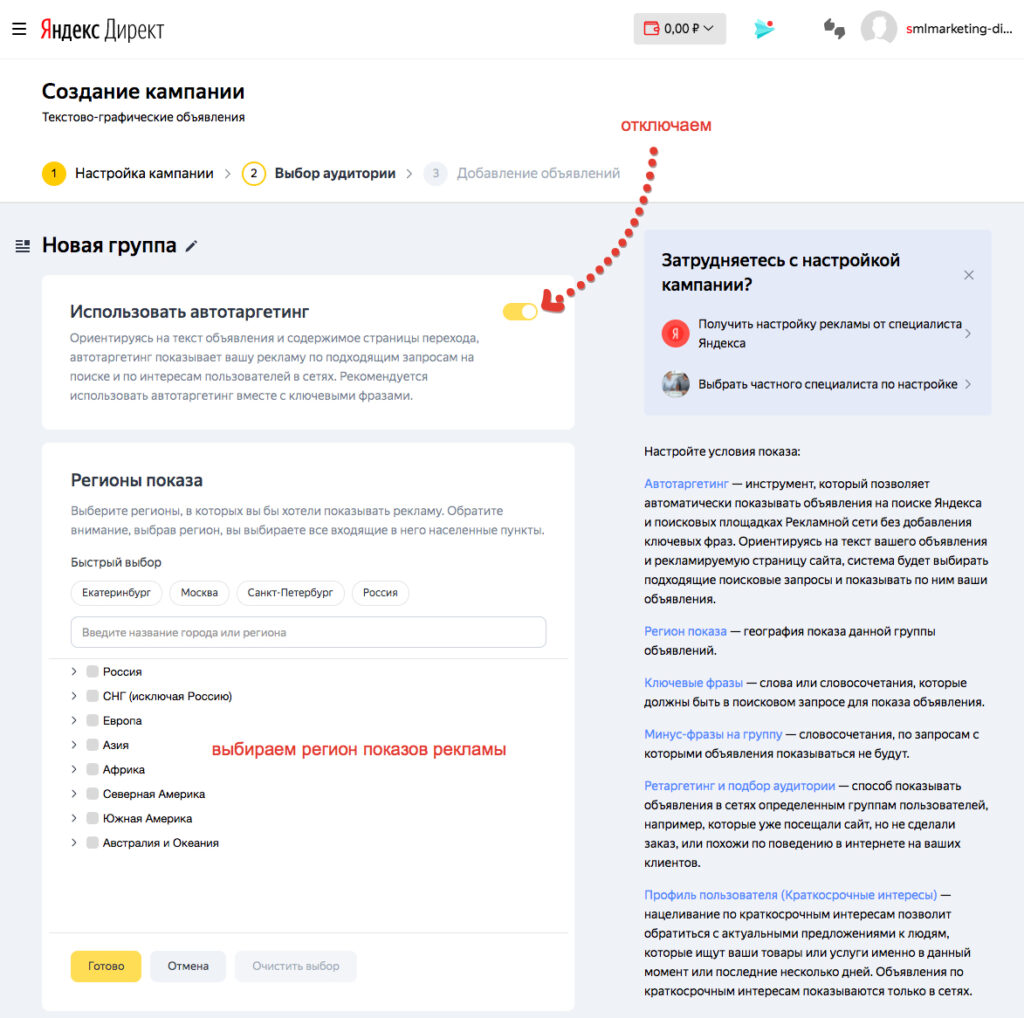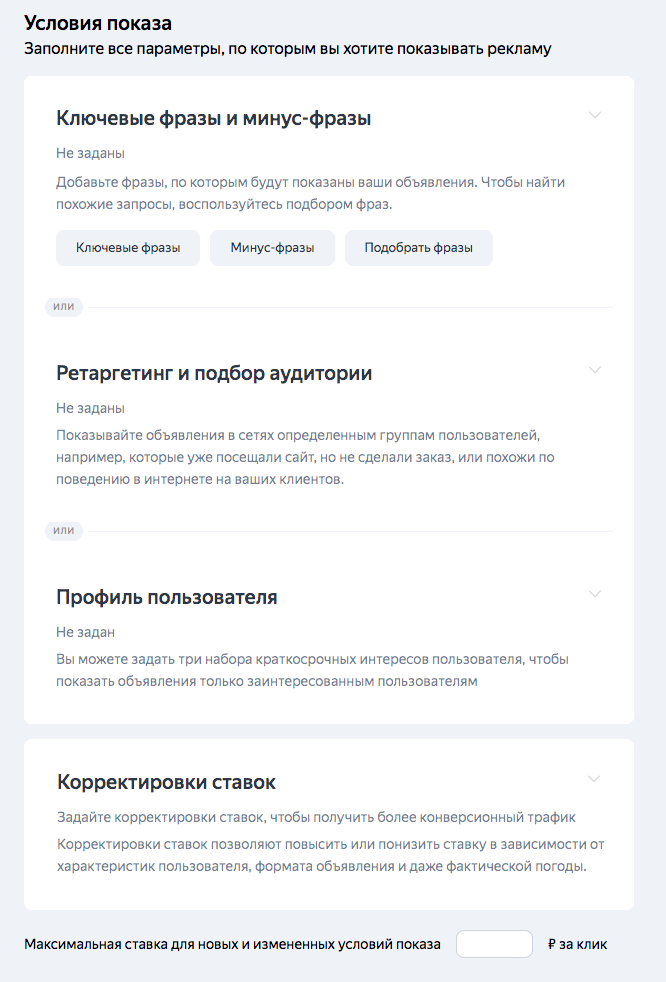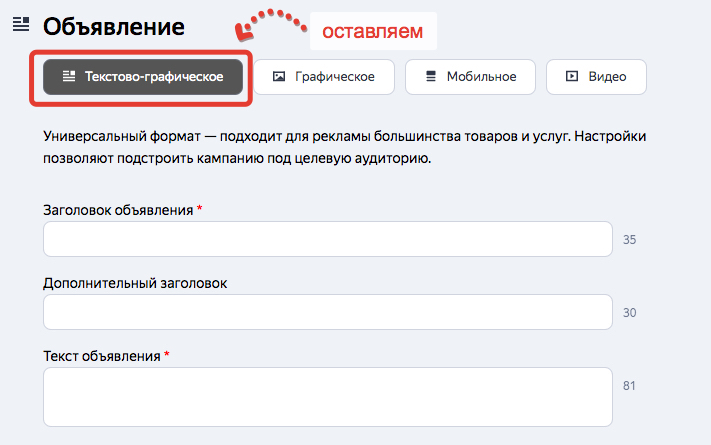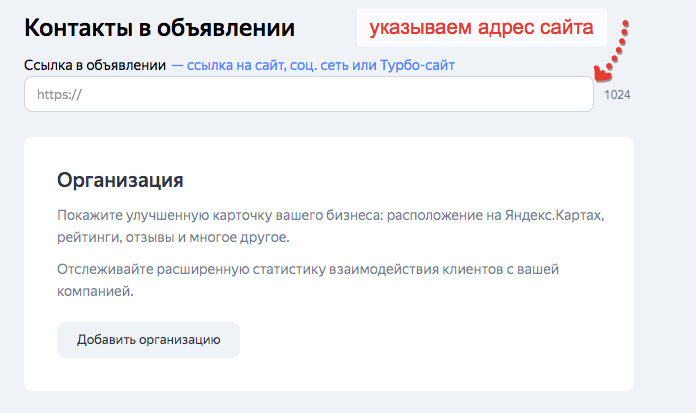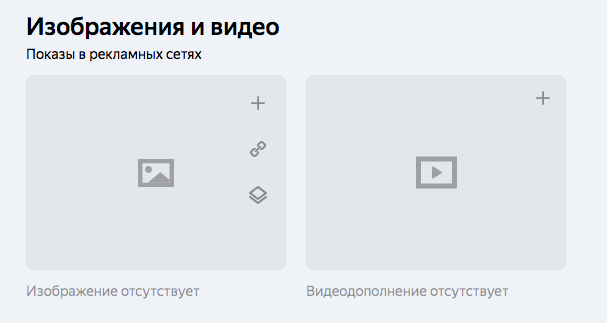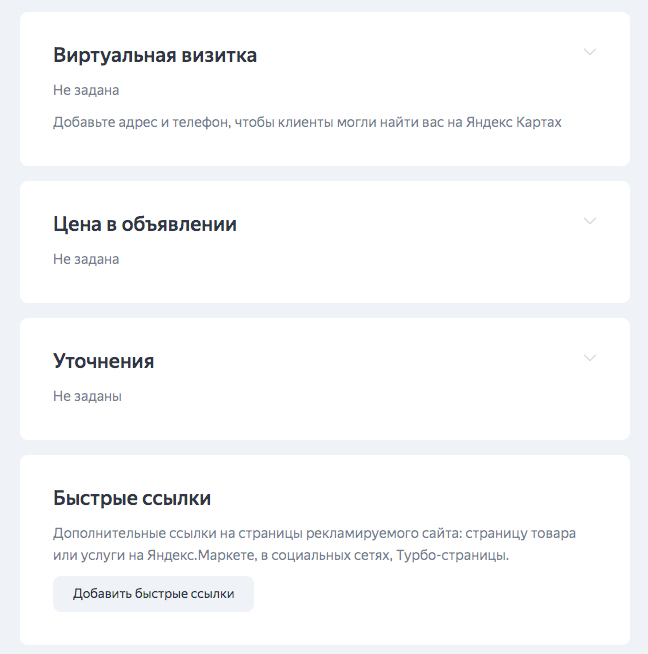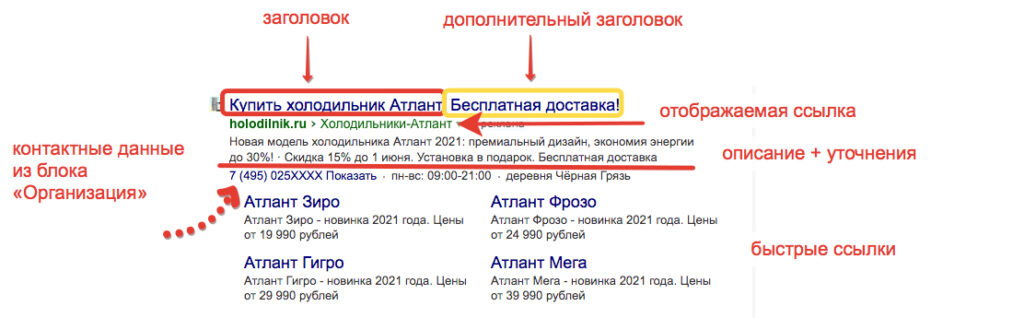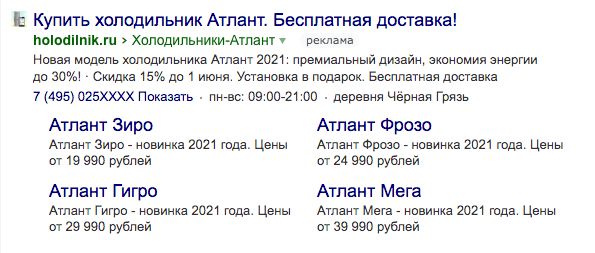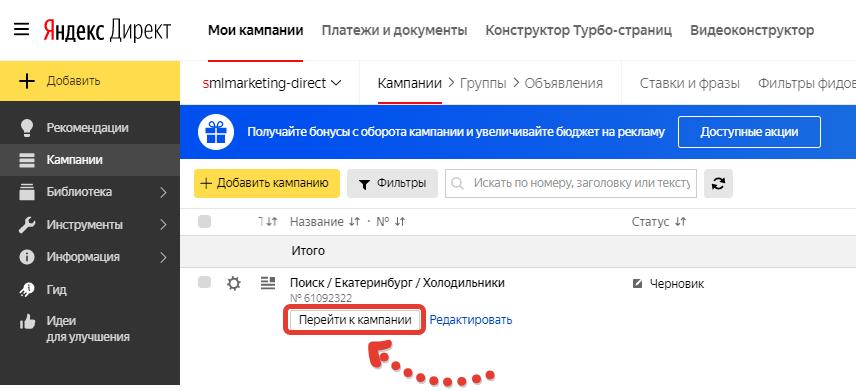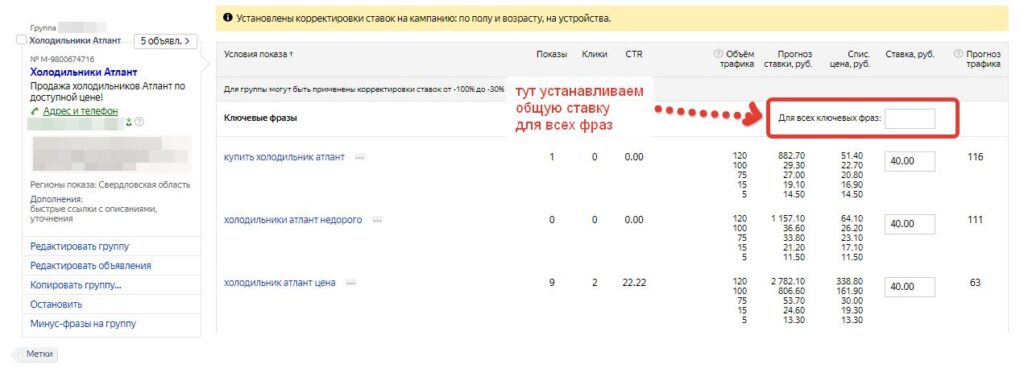«Директ» — это сервис «Яндекса», с помощью которого можно создавать и настраивать контекстную и медийную рекламу разных форматов: от текстовых сообщений до видеороликов.
Объявление, размещенное через «Яндекс.Директ», отображается в самом поисковике и на сайтах-партнерах. По данным сервиса, в этом году аудитория самого «Директа» и его рекламной сети составляет около80 миллионов человек, а значит, здесь можно найти потенциальных и действующих клиентов практически любого российского бренда.
Работа в «Яндекс.Директе» начинается с регистрации. Можете создать отдельный логин для настройки рекламных кампаний или взять тот, под которым авторизуетесь в почте и других сервисах «Яндекса».
После входа в аккаунт будет доступен личный кабинет. На первой странице нужно выбрать страну размещения и валюту, в которой будут производиться все операции.
Важно!
Этот пункт настраивается только один раз, и изменить его нельзя. Если в будущем вы решите, к примеру, работать на рынке Белоруссии, придется создать для этого еще одну учетную запись.
В личном кабинете отображается список всех активных и прошедших рекламных кампаний, а те в свою очередь делятся на группы объявлений. В одну группу входят сообщения с общим списком ключевых слов, но разными текстами, заголовками или картинками.
Чтобы запустить рекламу в «Яндекс.Директе», заходим в раздел «Создать кампанию» в личном кабинете или кликаем по кнопке «Запустить кампанию» на главной странице.
«Яндекс» предлагает шесть вариантов:
- текстово-графические объявления;
- медийную кампанию;
- рекламу в мобильных приложениях;
- смарт-баннеры;
- баннеры в поиске;
- динамические объявления.
Чаще всего маркетологам и предпринимателям приходится иметь дело с первым типом объявлений, которые подходят для большинства товаров.
В первую очередь название нужно для удобства рекламодателя, пользователи его не увидят. Подписывайте кампанию так, чтобы не запутаться в куче похожих заголовков.
По умолчанию сервис предлагает круглосуточный временной таргетинг, но при желании можно составить собственное расписание. Например, после 21:00 в вашей кондитерской действует скидка 50% на всю выпечку — значит, объявление об этом можно показывать ближе к вечеру.
Сам «Яндекс» советует показывать рекламные сообщения круглосуточно, семь дней в неделю и менять подачу: ночью и в выходные просить оставить заявку, а днем и в будни — сразу сделать заказ.
Кликните на кнопку «Изменить» и отметьте галочками нужную страну и регион. Сервис по умолчанию будет показывать маркетинговое сообщение жителям всех населенных пунктов, которые входят в состав субъекта. Если нужен конкретный город — снимите лишние отметки.
В этом разделе по умолчанию включен расширенный географический таргетинг. Он дает возможность показывать объявления пользователю с учетом его регулярного местоположения вне зависимости от того, где он находится прямо сейчас. Если человек из Новосибирска на пару недель уедет в Москву, он все равно будет видеть предложения, актуальные для его родного города.
Теперь нужно определить, где именно будет транслироваться объявление. Вы можете выбрать один из трех вариантов:
- все площадки «Яндекс.Директа»;
- показы в поисковике;
- показы на сайтах-партнерах.
Здесь же настраивается стратегия рекламной кампании. Вы решаете, какого эффекта ждете от объявления, и определяете, какую сумму готовы потратить. Алгоритмы «Яндекса» будут автоматически анализировать ход кампании и управлять ставками.
Скриншот: «Яндекс.Директ»
В этом пункте все просто: укажите адрес сайта, на который будет вести рекламное объявление, и свои контактные данные. Последние нужны для того чтобы получать ответы о ходе кампании. Если закончатся деньги или объявление не пройдет модерацию, система пришлет SMS-уведомление.
Настройки «Яндекс.Директа» позволяют исключать из показа определенные сайты или IP конкретных пользователей.
Еще можно создать список минус-фраз, чтобы не транслировать объявление тем пользователям, которые их ввели. Допустим, вы делаете одежду на заказ: в этом случае есть смысл добавить в «черный список» слово «самостоятельно», чтобы исключить тех, кто умеет шить и просто ищет инструкцию или выкройку.
Скриншот: «Яндекс.Директ»
После того как мы определились с параметрами кампании, переходим к настройке самого объявления.
Сначала нужно придумать простой и понятный заголовок, который будет максимально похож на запросы пользователей. Если вас будут искать, набирая «ремонт холодильников тюмень», выносите в заголовок «Ремонт холодильников в Тюмени».
Дальше идет короткий текст, в котором указывается дополнительная информация. Напишите о том, что заинтересует потенциального покупателя. Это могут быть скидки, акции, цены, быстрая доставка или богатый ассортимент. Справа от каждой строки «Директ» указывает количество знаков, в которое надо уложиться.
Ниже укажите ссылку на сайт или страницу. При желании можно дополнить рекламное сообщение картинкой или оставить физический адрес и телефон. В этом случае объявление появится на «Яндекс.Картах».
Скриншот: «Яндекс.Директ»
В разделе «Новые ключевые фразы» добавляем слова и словосочетания, по которым пользователи будут искать ваше объявление. У сервиса есть специальное окно с подсказками: фразы подбираются автоматически на основе главного запроса. Например, к запросу «туры в Сочи» появятся «горящие туры», «отели в Сочи», «билеты в Сочи» и так далее.
Можно подбирать подходящие ключевые слова самостоятельно при помощи сервиса «Подбор слов».
У «Директа» есть определенные правила по добавлению ключей. Список всех фраз не может быть больше4096 символов (включая минус-слова и пробелы). Количество фраз на группу объявлений — не более 200. Количество слов для одной ключевой фразы — не более семи.
Перед публикацией объявления проходят модерацию. Как правило, на это требуется несколько часов. Чем больше сообщений в группе, тем дольше проходит проверка. Если вы одновременно запускаете, скажем,100 сообщений, отправляйте их частями, чтобы быстрей начать публикацию.
Когда вы обновляете текст, ссылку или контакты в уже размещенной рекламе, она заново попадает на модерацию. До ее окончания пользователи будут видеть старую версию.
Если вы продвигаете товары и услуги, для которых нужны лицензия, сертификат или гарантийное письмо, будьте готовы показать их сканы для прохождения модерации.
В «Яндекс.Директе» есть масса настроек, благодаря которым можно решать самые разные маркетинговые задачи. Если вы только начали осваивать этот инструмент — не бойтесь экспериментировать. Первое время выделяйте себе небольшие бюджеты и меняйте ключевые слова, заголовки и стратегии, пока не найдете вариант, который будет работать.
Чтобы лучше разбираться в принципах работы «Яндекс.Директа», записывайтесь на практический курс по интернет-маркетингу от компании Ingate. Вы научитесь настраивать рекламные кампании, автоматизировать их, составлять медиапланы, делать прогнозы и проводить аналитику.
Реклама Яндекс.Директ, по утверждениям владельцев многих интернет-магазинов, обеспечивает значительное повышение продаж. Вашу рекламу видит платежеспособная аудитория, которая как раз находится в поиске товара из вашего сегмента. Сегодня мы поговорим о том, сколько стоит Яндекс.Директ, как формируются цены, как работает Яндекс.Директ и как настроить этот вид рекламы!
Что такое реклама в Яндекс.Директ?
Рассуждая о том, что такое Яндекс.Директ, стоит отметить, что это один из самых эффективных методов рекламирования продукции или услуги. Входящий трафик эффективно превращается в клиентов или заявки, принося ощутимую прибыль магазину.
Что же собой представляют рекламные объявления Директа? Допустим, вы продаете мягкие игрушки и хотите повысить прибыль и количество активных покупателей, поэтому настраиваете в Яндекс.Директ рекламу по определенным ключевым запросам. В вашем случае это будет «купить мягкую игрушку» или «магазин мягких игрушек». Ваш потенциальный клиент вбивает в строку запроса эту фразу и видит объявления в выдаче, в том числе и ваше.
Реклама Яндекс.Директ
Клиент кликает на ваше объявление, попадает на сайт, выбирает игрушку и совершает покупку. Вы в свою очередь платите Яндексу за полученного посетителя. Все предельно просто, но есть у этой системы некоторые сложности:
- конкуренция. Ваше объявление могут не заметить или проигнорировать, выбирая предложение конкурента. Ведь в выдаче могут находиться до 7 рекламных объявлений;
- разница в цене кликов. Стоимость за 1-е место значительно выше 7-го. Чем вы больше платите за клик, тем выше пробираетесь по ТОП объявлений.
С конкуренцией определились, поэтому перейдем непосредственно к принципу формирования цен.
Если вас интересует вопрос о том, сколько стоит реклама в Яндексе.Директ, то запомните: стоимость кампании напрямую зависит от вашего бюджета. А вот количество посетителей, которые будут приходить на ваш сайт за эти деньги, зависит от изначальной стоимости клика, количества переходов и позиции, на которой находятся объявления. Перед запуском кампании можно воспользоваться функцией прогнозирования бюджета, об этом мы поговорим чуть позже.
Что такое CTR в Яндекс.Директ, формирование цен на рекламу
Один из важных параметров в рекламной кампании – это CTR, обозначающий кликабельность объявления. CTR – это соотношение количества кликов (переходов на сайт) и количества показов в поисковой выдаче Яндекс. Опытные рекламщики еще называют этот показатель параметром эффективности объявления. Обратимся к примеру: если люди видели ваше объявление 100 раз, а кликнули на него 15, то показатель CTR составляет 15%.
Повышение CTR необходимо, если вы желаете сэкономить на рекламе. Все просто: вы разместили неэффективное объявление, на которое пользователи не кликают? Тогда стоимость за клик для вас будет выше, ведь Яндекс — коммерческий проект, который получает за клики реальные деньги. Например, у вашего конкурента цена за клик 20 рублей, а количество переходов в неделю — 100 штук, а у вас цена за клик 30 рублей, а количество переходов 20 штук, то Яндексу выгоднее сотрудничать с конкурентом. Ведь он регулярно приносит стабильную прибыль.
А если ваш показатель CTR ниже 0,5%, (по определенным ключевым запросам), то рекламные объявления вылетают из поиска. Яндекс не будет бесплатно показывать ваши предложения. Создавая эффективные объявления, вы обеспечите повышение количества переходов по ним (кликов), за счет чего повышаются позиции показов, а стоимость клика (цена за переход пользователя из Яндекса на ваш сайт) понижается.
Более подробно о том, сколько стоит Яндекс.Директ в месяц, мы поговорим дальше. Но заметим, что начать кампанию можно при минимальном бюджете, который составляет всего 300 рублей. Опытные директологи утверждают, что средний бюджет для малого интернет-магазина может достигать 30 тысяч рублей в месяц.
Как произвести настройку рекламной кампании в Яндекс.Директ
Нулевым шагом является создание аккаунта. Для этого переходим на сайт, нажимаем «Войти».
Выбираем уже существующую почту.
Или создаём новую.
Если же вы выбираете создать новый почтовый ящик, в таком случае нужно указывать личные данные существующего человека, так как, бывают ситуации, когда запрашиваются документы или паспортные данные.
Закончив с созданием аккаунта, можно перейти к запуску рекламной кампании. Далее пользуемся кнопкой «Разместить рекламу».
Появляется окно.
Далее заполняем всё поля: выбираем страну, вводим уже готовый адрес аккаунта. По окончании нажимаем кнопку «Начать пользоваться сервисом».
Нужно учитывать, что выбранный тип определяет, где будет показано объявление. Нужно нажать кнопку «Мои кампании».
Дальше приступаем к настройке рекламной кампании.
Настройка рекламной кампании на поиске
Нажимаем «Добавить». Открывается вертикальное меню, где есть четыре пункта, тут нужно выбрать «Кампанию». Далее открывается ещё одно меню, где предлагается выбрать тип кампании. Типов бывает много, но в данном случае нажимаем «Текстово-графическое объявление». Этот тип осуществляет показ рекламы на Поиске в блоке, который расположен сверху или снизу, также идёт показ на сайтах, которые являются партнерами Яндекса. Перед нами открывается такое окно настроек.
Шаг 1. Настройка кампании
Начинаем с названия кампании, например, «Флористический магазин», тут главное, чтобы вам было понятно. Далее указываем ссылку на сайт кампании.
Как только в поле вы пропишите адрес сайта, система автоматически находит всю нужную информацию и переносит в поле «Организации». Потом указываем начальную и конечную дату компании.
Разберём самые важные пункты на этой вкладке:
1. «Организация»
Если в поле не прописали ссылку, то компанию придется добавить из «Яндекс Справочника». Нужно понимать, что если её не регистрировали под рекламным аккаунтом — то и в каталоге её нет.
2. «Счётчики целевых действий»
Это очень важная настройка! Необходимо создать счетчик Метрики и прописать его номер здесь.
Если есть цель рекламировать разные сайты в одной компании, то пользователь вставляет несколько счетчиков.
Идем ниже по сайту:
3. Простая и бесплатная функция по сбору статистических данных о звонках клиентов
4. «Ключевые цели»
Если вы настраиваете только первую компанию, то сейчас лучше этот шаг пропустить. У вас просто нет статистики, чтобы подсчитать стоимость цели.
5. «Стратегия»
Означает то, как будут показываться объявления в «Яндекс Директ»: ограничения по показам, средняя цена одного клика, управление ставками.
Реклама на поиске – это обязательно, но реклама на поиске и на сайтах одновременно – рекламодатель с небольшим опытом может легко запутаться и попросту потеряет весь бюджет.
Совет: на стадии ознакомления с данной площадкой, не лишним будет поставить дневное ограничение бюджета. Без этой функции стоит потерять бдительность и денег как небывало. На старте оптимально вкладывать 500-700 р., пока не пойдет прибыль.
Далее спускаемся до вкладки «Ограничения на кампанию», выглядит она вот так:
6. «Расписание показов»
Эта функция отвечает за настройку временного таргетинга. Вы выбираете для своей кампании, самое подходящее время показа объявлений.
Если клиенты обладают возможностью купить продукт автоматически без его участия, в таком случае оптимально будет установить круглосуточный режим показов. Но если оформление заказа доступно только в рабочее время, рекламодатель ставит соответствующие настройки.
Совет: на стадии освоения площадки не нужно включать «Управление показами», у начинающего рекламодателя ещё мало опыта, чтобы знать, когда будет больше заявок!
Многие начинающие рекламодатели забывают устанавливать именно свой часовой пояс, что является большой ошибкой и в таком случае можно получить неверную статистику заказов по времени.
7. «Корректировки ставок»
Пропускаем. Для заполнения этого пункта должна быть статистика.
8. «Минус-фразы»
Для лучшего понимания процесса заходим в «Дополнительные настройки» (кнопка находится сразу под этим пунктом). Активируем ползунок.
Это действие приостановит вашу рекламу, если будут неполадки с сайтом, а вы будете оповещены уведомлением о проблеме.
Нажимаете кнопку «Готово», и чуть ниже «Сохранить».
Только что вами создана оболочка рекламной кампании. Переходим ко второму шагу.
Шаг 2. Выбор аудитории
Вводим название группы для удобства. Стандартно тут включен автотаргетинг. Сразу стоит отметить, что это совсем бесполезная функция, система будет сама подбирать вам запросы и, как правило, запросы отвратительные. Выключаем его и переходим к выбору региона. Выбирайте только ваш регион и тот, куда будете готовы поехать, к вам точно ехать не будут.
Далее переходим к центральному этапу настройки. Подбираем ключевые фразы и минус-слова. Главное тут – подобрать те, которые будут побуждать заинтересованного пользователя воспользоваться вашей услугой или купить товар. Подобрали неправильные ключи – бюджет испариться, заявок ноль.
Где взять ключи? Всё просто, смотрим на боковое меню с левой стороны, ищем кнопку «Инструменты», нажимаем. Появляется ещё одно меню, выбираем «Прогноз бюджета» (открываем в новой вкладке). Далее перед нами появляется такое окно.
Здесь также выбираем доступный вам регион. Теперь переходим к самому главному. Тут наша задача состоит в том, чтобы собрать основные запросы, например по каким запросам будут искать наш флористический магазин? Вписываем «Цветы розы», потом нажимаем «Посчитать».
Получаем такие данные.
Яндекс покажет наш магазин по любому запросу, который будет содержать эти два слова в любой словоформе и в любом порядке, Яндекс допишет к ним что угодно. В этом кроется самый неприятный момент, вы планируете, что покажется ваш цветочный магазин именно тому человеку, который захочет купить розы, но вы будет показываться и под такими запросами:
Много так называемых мусорных запросов, по которым на ваш магазин не обратят внимания и соответственно не будет покупки нашего товара. Самые главное правило, по которым работают ключевые слова и «Яндекс Директ» – найти тех пользователей, которые хотят купить именно у вас. Цена клика будет меньше по мусорным запросам, но в итоге вы поймете, что реклама не окупается, потому что, человек который ищет «Цветы розы», а получает «Каменная роза цветок», тут покупки точно не будет, и вы просто прогорите. Тут рекомендация простая: целевой трафик и реклама работает хорошо, когда вы предлагаете ровно то, что искал человек. Соответственно, мы не хотим показывать магазин по мусорным запросам и терять деньги с баланса просто так, как этого избежать? Нам помогут минус-слова, находим «Единый набор минус-фраз».
Кликаем и в открывшееся окошко вписываем: купить, 101 роза. Нажимаем «Пересчитать».
Обратите внимание, было 155 тысяч запросов в месяц, а стало 148. Таким образом, можно собрать много минусов-фраз и получить больше целевой трафик. Но также важно делать очень точное предложение на каждый ключ, чтобы получить хороший результат и достойную прибыль. Если по нам хорошо кликают, то мы платим меньше за клик, потому что Яндекс продает не клики, а показы. С нас он списывает деньги за клик, но если по нам, но будут кликать, то Яндексу мы будете не интересны. Далее переносим наши ключи и минус-фразы в эти поля и нажимаем «Готово», и чуть ниже «Продолжить».
Ставим цену клика. Дешевый клик, при условии, что он целевой, лучше, чем дорогой. Соответственно, мы начинаем работу кампании с минимальных ставок, оптимально с 30 копеек. Немного кликов мы будем получать, но зато дешево. Потом вы будете их увеличивать в зависимости от полученного охвата.
Тут всё, сохранились.
Шаг 3. Добавить объявление
Переходим к написанию объявления.
Самое главное поле в объявлении – это заголовок, он должен давать ответ на запрос.
Пользователь хочет недорого розы в Москве, пишем «Розы в Москве от 100 рублей».
Тут не нужно описывать цвет, длину или любые другие характеристики, если их не ищут. Пользователь пройдёт мимо, если в заголовке будут завышенные цены.
Для продуктивной работы, нужно напрямую отвечать на запрос пользователя.
Пишем заголовок до 35 знаков, если не помещается, вторую часть переносим в «Дополнительный заголовок» или указываем любую другую ценную информацию в этом поле.
Что значит «Текст объявления»? На практике это выглядит так:
Единственное что нужно знать – этот текст мало кто читает. Его заполнять нужно только для объема, указываем ценную информацию, которая решит вопрос каждого пользователя на 100%. В этом случае есть вероятность, что пользователь заинтересуется и кликнет, но это скорее нет, чем да. Как правило, пользователи заходят в Поиск, открывают релевантные объявления, никто не принимает решение на этапе чтения этого текста. Соответственно никто не кликнет по вашему объявлению, только из-за красивого текста. Обычно среднестатистический пользователь смотрит на заголовки и открывает 3-4 страницы (часто 50) выбирая для себя лучший вариант, а значит уже и не помнит, что было написано в вашем тексте. Можно воспользоваться этим, расставляя ловушки в виде нереально низких цен. Нам главное, чтобы кликнули.
Переходим к следующему блоку.
Прописываем рабочую ссылку на сайт. На практике это выглядит так:
Турбо-сайт пропускаем. К этому разделу можно вернуться, когда вы будете хорошо ориентироваться в Директе.
Спускаемся в блок «Дополнения».
В виртуальной визитке всё просто, тут вписываете все свои данные. «Цену» не нужно заполнять – она будет видна при условии, если реклама всплывет в блоке товарной галереи, что является редким явлением.
Дальше вы увидите «Быстрые ссылки». Так они выглядят в рабочем виде:
Сюда пишем выгоду, решение боли пользователя. Ни в коем случае «О нас» или «Широкий ассортимент». Главное чтобы вы предлагали то, что ищут, тогда кликабельность будет отличной. Если вы предлагаете не то, что ищут, кликабельность будет отвратительной.
Выгодное преимущество быстрых ссылок – они кликабельны, быстро ведут к интересным страницам. Также благодаря первому месту в выдаче, ваше объявление занимает много пространства, привлекает пользователей и отжимает рекламную площадь у конкурентов.
Переходим к «Уточнениям». Так они выглядят:
Добавляем 6-7 штук. Тут уже можно написать про 9044 довольных клиента, опыт в 30+ лет, гарантию в 10 лет.
Нажимаем «Сохранить». Объявление заполнено. Переходим к последнему шагу.
Шаг 4. Оплата
Этот шаг можно не выполнять, если вы заранее пополнили счёт. Оплачиваем сейчас.
Вводим свою сумму (учитывайте тот факт, что вы также оплачиваете НДС 20%), выбираем подходящий способ оплаты. Удобным вариантом станет автоплатеж, но на старте лучше отказаться от этого способа, так как можно быстро потерять всю сумму баланса. Нажимаем желтую кнопку и выполняем процесс оплаты.
Настройка кампании в РСЯ
Начинаем с подбора ключевых слов для рекламной кампании. Для РСЯ самым важным является охват аудитории, тут говорится не только о количестве человек, но и о количестве площадок, которые мы охватим с помощью ключевых слов.
Тут воспользуемся Wordstat Yandex. Для новичка это самый базовый, простой способ правильно подобрать ключи (правильные поисковые запросы). Допустим, настраиваем на примере продажи цветов, набираем наш основной запрос «Купить букет» нажимаем «Подобрать». Смотрим что получилось:
Далее просто выбираем и отдельно копируем поисковые запросы, которые нам подходят, например «купить букет с доставкой» (если вы осуществляете доставку) или «съедобный букет» (если у вас такие есть).
Часто рекомендуют использовать минус-слова, но на старте лучше от этого отказаться. В настройке РСЯ они особо и не нужны. А всё из-за специфичной работы рекламы в интернете — тут идёт подбор аудитории для показа, в основном по поведенческому таргетингу (по интересам), но не по конкретным ключам.
Теперь весь успех работы зависит от того, насколько правильно и ответственно вы подбираете ключи для вашей компании.
Шаг 1. Настройка кампании
Переходим в «Яндекс Директ».
Нажимаем «Добавить». Открывается вертикальное меню, где есть четыре пункта, тут нужно выбрать «Кампанию». Далее открывается ещё одно меню, где предлагается выбрать тип кампании. Типов бывает много, но в данном случае нажимаем «Текстово-графическое объявление».
Заполняем поля «Название», «Ссылка на сайт». «Организация» добавится автоматически при заполнении ссылки.
Обязательно добавляем «Яндекс Метрику», это нужно для отслеживания статистики и настройки цели.
Далее переходим к «Стратегиям». В поле «Показывать рекламу» выбираем «Только в сетях». Также на старте оптимально выбрать «Ручное управление ставками с оптимизацией». Далее выбираем сумму, которую вы можете потратить (тут только на ваше усмотрение). Нажимаем «Готово».
Прописываем «Ключевые цели» для кампании.
Обязательно заполняем «Корректировки ставок». Тут нужно заранее обдумать какой аудитории будет интересен ваш продукт. Возьмем «Пол и возраст», например, мы понимаем, что цветы не заказывают люди, которым ещё нет 20-ти лет, соответственно пункт «Младше 18» можно вообще убрать на 100%. Люди возрастом 18-24 года, понижаем на 90%. и дальше на ваше усмотрение. В конце нажимаем «Готово».
Правильно это делать уже после того как вы запустили рекламу и получили данные, по истечении какого-то времени вы будете понимать кто ваш клиент, если вы уже изначально знаете, то можно настраивать. Но если данных нет, и вы не понимаете кто ваш конечный клиент, то на старте этот пункт лучше пропустить.
«Расширенный географический таргетинг» лучше отключить. Потому что, если вы рекламируетесь по Москве, но кто-то из Питера или из другого города набирает запрос «Купить букет в Москве», то есть с приставкой города и тогда ему реклама будет показываться. Тут можно отключать, а можно и так оставить. Если компания реализует такой товар, который можно отправить в другой город тогда можно не отключать. Смотрите по ситуации.
Заполняем в том случае, если у вас не добавлена «Организация». Если уже есть, то заполнять не нужно.
Всё остальное оставляем по умолчанию и нажимаем «Продолжить».
Шаг 2. Выбор аудитории
Автотаргетинг отключаем, так как он принесет только мусорные запросы.
Далее выбираем регион показа. Спускаемся в раздел «Условия показа».
Вставляем Ключевые запросы, которые мы подбирали в начале. Нажимаем «Готово». Оставляем всё по умолчанию и нажимаем «Продолжить».
Шаг 3. Добавление объявлений
Теперь по поводу объявления — в РСЯ 90% успеха зависит от картинки. Конечно текст тоже влияет, но объявление встречают по изображению. Потому желательно подбирать яркие картинки и тестировать несколько картинок в группе. Пишем заголовок, например «Купить 101 розу в Москве». Тут все те же правила что и в создании компании на поиске. Отличие только в том, что не нужно повторять запрос в тексте и заголовке.
Заполняем заголовки и пишем текст объявления. В тексте пишем то, что поможет нам, выделится среди конкурентов, а также желательно добавить призыв к действию.
Спускаемся к «Изображениям и видео»:
Загружаем заранее подобранную картинку. Идеально если это фотографии вашего авторства. Тут для примера используем рандомную картинку. Так как большинство рекламодателей берут просто картинки из Яндекса или Гугла и часто повторяются. Также картинка должна быть яркой:
Если вы все сделали правильно, в правом верхнем углу будет видно то, как будет выглядеть ваша реклама.
После всех настроек нажимаем «Сохранить».
Шаг 4. Оплата
Оплачиваем сейчас, если не сделали этого раньше.
После того как мы создали эту группу нужно добавить несколько вариантов объявлений, оптимально 4-5 штук. Нужно чтобы Яндекс выбрал самое кликабельное. Позже по статистике вы сможете посмотреть, какое объявление дало лучшую конверсию и больше лидов за меньшую стоимость.
Объявления должны быть с разными названиями, ключами, картинками.
Правила составления текста объявления для контекстной рекламы
Чтобы правильно составить объявление рекомендуем использовать закон рекламы ODC:
- Предложение (Offer).
- Дедлайн, что обозначит срок действия предложения.
- И в самом конце Call to action – это призыв к совершению покупки, заказу услуги, переходу и т.д.
Например: «Скидки на милых плюшевых мишек только до 31 мая. Заходи!»
И напоследок еще пару советов:
- 1 объявление — 1 запрос, это повысит эффективность рекламы.
- В тексте, а лучше в заголовке объявления используйте ключевое слово, которое подобрали.
- Измеряйте эффективность объявлений, экспериментируйте с фразами и видами настроек, чтобы подобрать идеальную формулу для своей рекламной кампании.
Основные ошибки при настройке рекламной кампании:
- Отсутствие минус-слов.
- Одна кампания для всех товаров.
- Малое количество конкретных ключевых запросов.
- Неверно составленное объявление и заголовок (нет призыва, ключевых слов).
- Временные и географические рамки неверно настроены.
- Вы не используете Яндекс Метрику для отслеживания действий пользователей.
- Вы продаете товары по всей России, но не сделали кампании для разных регионов. Ведь рекламная кампания в Москве и области стоит намного дороже, чем аналогичные запросы для Томской области.
Подводим итоги
Это всё, что необходимо знать для первой настройки рекламной кампании. Чтобы пополнить счет для рекламной кампании в Яндекс Директ, вы можете выбрать один из предложенных способов, среди которых оплата по квитанции, интернет-банкинг, наличными или с карты, а также через электронные платежные системы.
Если же вам сложно разобраться в этом или же нет времени для контроля и аналитики рекламы, то стоит обратиться в рекламное агентство или нанять маркетолога, который сможет снизить цены на кампанию в Яндекс Директе и повысит ее эффективность.
Возможно вам также будет интересно:
← Блог о торговле
Как настроить рекламу в Яндекс.Директ самостоятельно: пошаговая инструкция
Опубликовано: 01.08.2022
Яндекс.Директ – решение для настройки контекстной рекламы в одноименной поисковой системе и партнерских сетях. Позволяет запускать кампании с территории России, Беларуси, Казахстана и других стран, для чего нужно пройти быструю регистрацию и выбрать подходящий режим. Можно осуществлять настройки вручную или автоматически: рассказываем, как выполнить работу самостоятельно, как формируется цена и на что нужно обращать внимание.
Почему стоит выбрать Яндекс.Директ для продвижения бизнеса
Система контекстной рекламы позволяет запускать показ объявлений, ориентированных на теплых клиентов. Они вводят в строку конкретный запрос и видят подходящие результаты. Например, результатом по фразе «купить мягкие игрушки» будут ссылки на сайты профильных интернет-магазинов. В это же время отфильтруются нерелевантные порталы информационного характера: «как сделать мягкую игрушку своими руками» или «выкройка плюшевого мишки». Кампании, запущенные через Яндекс.Директ, наделены рядом преимуществ:
- преодоление баннерной слепоты, при которой пользователи не замечают рекламные объявления на сайтах;
- эффективные модели расчетов: рекламодатель оплачивает конверсии (переходы, действия, иные), а не пустые показы;
- запуск рекламы для сайтов и мобильных приложений;
- гибкий таргетинг: можно настроить кампании на конкретный регион или очертить радиус действия, например, выбрав расстояние 500 метров от пользователя (интересно для локального бизнеса или компаний, имеющих много наземных точек);
- разнообразие режимов, позволяющее выполнить настройки человеку без опыта и эксперту;
- автоматическая аналитика: рекламодатель получает рекомендации по эффективным и неэффективным стратегиям;
- строгая модерация при размещении объявлений на партнерских сайтах, чем Директ выгодно отличается от аналогичного инструмента Google;
- отсутствие потребности в привлечении маркетологов: все можно выполнить своими силами, используя Справку от Яндекс и готовые инструкции.
Из минусов стоит выделить высокую стоимость, что особо актуально для ниш с колоссальной конкуренцией, и возможный слив бюджета, если настройки выполнены неверно. Еще один недостаток – риск скликивания, которое конкуренты используют для пустого расходования бюджета рекламодателя, однако такие теневые схемы характерны для многих видов интернет-рекламы.
Преимущества Яндекс.Директ для бизнеса
От чего зависит стоимость клика в Яндекс.Директ
В системе действует аукционный принцип формирования цен, и высокая стоимость объявлений, указанная рекламодателем, имеет не предопределяющее значение. При настройке предприниматели ориентируются на прогнозируемые ставки, на размер которых оказывают влияние следующие особенности:
- сфера бизнеса. Конкуренция оказывает прямое влияние на рост ставок: много объявлений – высокая цена по определенным запросам;
- геолокация. Складывается из региона и конкуренции в нем. Например, показы объявлений о юридических услугах в Москве будут стоить дороже, чем в небольшом городе;
- объявления. Малопривлекательные объявления будут стоить дороже тех, которые представляют высокий интерес для пользователей. Сервис стремится продвигать эффективные объявления, получающие много кликов (даже если их цена невысокая, но суммарный доход Директа от кампании более солидный);
- позиции. Чем выше позиции объявления в выдаче, тем дороже стоят показы.
Важный критерий оценки – CTR, показатель определяет количество показов по отношению к кликам. Если было зафиксировано 100 показов, а кликов – 22, то CTR составит 22%.
Как зарегистрироваться в Яндекс.Директ
Для регистрации нужно перейти на официальный сайт системы, потом – выполнить авторизацию (если аккаунта нет – создайте его). Потребуются адрес электронной почты и номер телефона, которые необходимо будет подтвердить. При регистрации нужно указать страну, в которой будет запускаться реклама, подтвердить согласие с Политикой конфиденциальности и другими условиями, после чего осуществится перенаправление в личный кабинет. На этом этапе нужно выбрать предпочтительный формат: «Мастер кампаний» или «Режим эксперта».
Как добавить кампанию в Директ
«Режим эксперта»
В экспертном режиме доступно 7 видов кампаний, ориентированных на профессиональное использование.
Инструмент требует углубленных знаний и не подходит для новичков. Чаще всего его используют вебмастера, контекстологи или представители маркетинговых агентств, обладающие необходимым опытом. Сервис позволяет переключаться между режимами и выбирать тот, который соответствует поставленным целям.
Возможности каждой кампании в «Режиме эксперта»
«Мастер кампаний» в Яндекс.Директ: настройка для новичков
В этом режиме доступно четыре формата, один из которых можно выбрать на этапе запуска кампании (нужно указать ссылку на продвигаемую страницу):
- «Конверсии и трафик». Эта группа – объявления универсального значения, показы которых осуществляются как в поиске, так и в рекламной сети или на главной Яндекс. Можно выбрать разные цели: клик по электронному адресу, переход в социальную сеть, скачивание файла, иные;
- «Товарная кампания». Объявления создаются автоматически на базе сайта или товарного фида, которые нужно предоставить в ходе настройки. Оплачивается действие пользователя, соответствующее заданным целям;
- «Узнаваемость и охват». Основное предназначение – имиджевое. Привлекаются тематические баннеры или ролики, эта стратегия подходит для бизнеса, стремящегося повысить узнаваемость;
- «Установки и конверсии в приложении». Продвижение ведется через приложения на Android и iOS, оплачивать придется подписки, загрузки и другие действия, соответствующие требованиям бизнеса в области маркетинга.
Эти предложения актуальны для новичков, которые выполняют настройку в первый раз и ориентируются на подсказки, предоставляемые системой.
Возможности в режимах «Мастер кампаний»
Как запустить рекламу через «Мастер кампаний»
Для старта необходимо открыть панель Яндекс.Директ, потом – выбрать блок «Добавить кампанию». Во всплывающем окне нужно найти вкладку «Мастер кампаний» и кликнуть на «Конверсии и трафик» – возьмем его для примера. Предварительно придется указать ссылку на продвигаемый сайт, если ее нет – создать платформу на базе сервиса Яндекс.Бизнес (это абсолютно бесплатно, сразу можно настроить рекламу).
После указания ссылки на действующий сайт подходящая информация подтянется автоматически. Например, в панель Директа добавятся примеры найденных в интернет-магазине товаров, варианты подзаголовков (исходя из контента), изображения, видео и многое другое: часть данных не придется загружать вручную. Следующий этап – выбор каналов, доступны главная Яндекс, партнерская сеть и поиск. Проверив информацию, стоит приступить к настройке.
Возможные рекламные каналы
Настройка товарных объявлений
Необходимо выбрать способ формирования объявлений, предусмотрено 3 варианта:
- использование товаров, автоматически подтянувшихся с сайта;
- загрузка товарного фида для самостоятельного управления карточками;
- использование фильтров для фида или сайта, благодаря которым можно запускать рекламу на часть товаров.
Фильтр позволяет задавать товары пакетно с указанием прямых ссылок, названий и других данных. Можно установить ограничения по бюджету, например, демонстрировать только дешевые или дорогие позиции.
Функции внутреннего фильтра для объявлений
Дополнительная настройка объявлений и загрузка сведений об интернет-магазине
В этом блоке прописываются варианты заголовков и описаний, осуществляется загрузка картинок и видеороликов. Для всех возможных комбинацией система создает объявления автоматически, потом – выбирает эффективные варианты, которые ставит в приоритет.
- Варианты заголовков. Максимум – 5 штук, объем каждого составляет 56 знаков с учетом пробелов. 3 релевантных варианта генерируются автоматически, при желании их можно изменить полностью или частично. Сервис рекомендует в заголовках конкретизировать товары и услуги, дополняя их приоритетными характеристиками-приманками: достоинства позиции или же цена – клиент должен понять, что это именно то предложение, которое ему нужно.
- Варианты объявлений. Максимальный объем – 84 символа с пробелами, в описание нужно вынести особенности и преимущества, раскрывающие заголовок. Лучше конкретизировать информацию, стоит использовать цифры, которые вызывают у клиентов заинтересованность.
- Загрузка изображений. Они будут чередоваться, можно выбрать те, которые добавились с сайта. Если картинки загружаются извне, то стоит использовать файлы JPG, PNG или GIF размером до 4 мегабайт, разрешение должно составлять не менее 450 х 450.
- Загрузка видео (не более 2 штук). Допустимы видеоролики длительностью от 5 до 60 секунд в форматах MP4, WebM, MOV и других. Размер ограничен 100 мегабайтами, разрешение – от 360 до 4К.
Дополнительно стоит сделать привязку к контактным данным из Яндекс.Бизнеса и добавить быстрые ссылки (будут предложены автоматически), ведущие на внутренние страницы продвигаемого интернет-магазина или другого сайта. Можно вставить URL-адрес страницы со скидками или акцией, а также выбрать из готового списка.
Автоматические заголовки и тексты для объявлений, ориентированные на интернет-магазин одежды
Определение аудитории, целей и бюджета
Инструмент «Мастер кампаний» предлагает средний функционал для работы с аудиториями. Доступен выбор страны, региона, города из выпадающего списка, также нужную локацию можно отметить на карте. При настройке рекомендуется задать приоритетное время показов, когда потенциальные клиенты заходят в интернет, а также выбрать способ сбора аудитории:
- автоматически: система сама найдет потенциальных клиентов, отталкиваясь от содержания объявлений и продвигаемых страниц;
- вручную: нужно выбрать запросы, по которым могут демонстрироваться объявления. Доступны целевые (прямые), альтернативные (на аналоги), сопутствующие (интерес к дополняющим продуктам), с упоминанием конкурентов и другие варианты. Ручная настройка существенно расширяет аудиторию, в этом блоке можно зафиксировать тематические фразы, по которым продвигаемое предложение могут искать. На финише выбирается пол клиентов (любой, женщины или мужчины), устанавливаются возрастной лимит и тип устройств (компьютеры, смартфоны, ноутбуки), вводится описание аудитории (текстом).
Фильтры для аудитории
Следующий шаг – определение цели кампании, где можно:
- установить недельный или месячный бюджет, чтобы предупредить превышение желаемых расходов на рекламу;
- выбрать цель и задать ее стоимость, например, покупки, добавление в корзину и другие действия, по которым система приведет заинтересованных пользователей;
- подключить счетчик Яндекс.Метрики.
В конце можно разрешить Яндекс.Директу применять рекомендации для кампании автоматически. Дополнительно будет представлен список возможных изменений, которые помогут улучшить рекламу и эффективно управлять бюджетом. Перепроверьте все данные, после чего сохраните кампанию или сформируйте черновик. Если счет в Директе не пополнен – настало время это сделать.
Доступные цели рекламных кампаний
Какие ошибки можно допустить, настраивая рекламу в Яндекс.Директ
- Полное доверие автоматически сформированным предложениям. Чаще всего они являются релевантными, но дополнительную проверку нужно осуществлять, чтобы сделать объявления более привлекательными и продающими.
- Одна кампания – все товары. Нужно выполнять сегментацию и создавать разные кампании под определенные товарные группы по ценам, моделям, сезонам или другим критериям, что позволит отслеживать эффективность каждой и достигать максимальной конверсии.
- Некорректные настройки аудитории. Необходимо конкретизировать показы, задав не только область, но и город или другой населенный пункт, очертив радиус вокруг выбранной локации. Еще один важный момент – время показов, лучше осуществлять настройку интервалов, ориентируясь на потребности аудитории. Например, если клиент – женщина 30-40 лет, которая заходит в интернет с 9:00 до 11:00 и с 23:00 до 00:30, то эти данные необходимо зафиксировать, иначе показы будут нецелевыми.
В заключение
Выполняя настройку самостоятельно в первый раз, лучше выбрать автоматический режим, который предупреждает доминирующее количество ошибок. Ручные настройки – более сложная задача, которая должна решаться с привлечением опытного контекстолога: он соберет ключевые запросы и минус-слова, определит лучшие ставки и будет постоянно держать руку на пульсе событий. Любая из кампаний начинает работать сразу после запуска: новые клиенты приходят на сайт в течение первых суток после запуска. Рекомендуется постоянно работать с инструментами аналитики, чтобы отслеживать результаты, если времени нет – стоит обратиться в агентство или делегировать задачу частному специалисту. Чек кампании увеличится, но она станет более эффективной за счет постоянного контроля.
Запустите онлайн-продажи
Создайте интернет-магазин за 1 день и продавайте на
маркетплейсах, в соцсетях и мессенджерах
Читайте также
Соглашение о конфиденциальности
и обработке персональных данных
1.Общие положения
1.1.Настоящее соглашение о конфиденциальности и обработке персональных данных (далее – Соглашение) принято свободно и своей волей, действует в отношении всей информации, которую ООО «Инсейлс Рус» и/или его аффилированные лица, включая все лица, входящие в одну группу с ООО «Инсейлс Рус» (в том числе ООО «ЕКАМ сервис»), могут получить о Пользователе во время использования им любого из сайтов, сервисов, служб, программ для ЭВМ, продуктов или услуг ООО «Инсейлс Рус» (далее – Сервисы) и в ходе исполнения ООО «Инсейлс Рус» любых соглашений и договоров с Пользователем. Согласие Пользователя с Соглашением, выраженное им в рамках отношений с одним из перечисленных лиц, распространяется на все остальные перечисленные лица.
1.2.Использование Сервисов означает согласие Пользователя с настоящим Соглашением и указанными в нем условиями; в случае несогласия с этими условиями Пользователь должен воздержаться от использования Сервисов.
1.3.Сторонами (далее – «Стороны) настоящего Соглашения являются:
«Инсейлс» – Общество с ограниченной ответственностью «Инсейлс Рус», ОГРН 1117746506514, ИНН 7714843760, КПП 771401001, зарегистрированное по адресу: 125319, г.Москва, ул.Академика Ильюшина, д.4, корп.1, офис 11 (далее — «Инсейлс»), с одной стороны, и
«Пользователь» –
либо физическое лицо, обладающее дееспособностью и признаваемое участником гражданских правоотношений в соответствии с законодательством Российской Федерации;
либо юридическое лицо, зарегистрированное в соответствии с законодательством государства, резидентом которого является такое лицо;
либо индивидуальный предприниматель, зарегистрированный в соответствии с законодательством государства, резидентом которого является такое лицо;
которое приняло условия настоящего Соглашения.
1.4.Для целей настоящего Соглашения Стороны определили, что конфиденциальная информация – это сведения любого характера (производственные, технические, экономические, организационные и другие), в том числе о результатах интеллектуальной деятельности, а также сведения о способах осуществления профессиональной деятельности (включая, но не ограничиваясь: информацию о продукции, работах и услугах; сведения о технологиях и научно-исследовательских работах; данные о технических системах и оборудовании, включая элементы программного обеспечения; деловые прогнозы и сведения о предполагаемых покупках; требования и спецификации конкретных партнеров и потенциальных партнеров; информацию, относящуюся к интеллектуальной собственности, а также планы и технологии, относящиеся ко всему перечисленному выше), сообщаемые одной стороной другой стороне в письменной и/или электронной форме, явно обозначенные Стороной как ее конфиденциальная информация.
1.5.Целью настоящего Соглашения является защита конфиденциальной информации, которой Стороны будут обмениваться в ходе переговоров, заключения договоров и исполнения обязательств, а равно любого иного взаимодействия (включая, но не ограничиваясь, консультирование, запрос и предоставление информации, и выполнение иных поручений).
2.Обязанности Сторон
2.1.Стороны соглашаются сохранять в тайне всю конфиденциальную информацию, полученную одной Стороной от другой Стороны при взаимодействии Сторон, не раскрывать, не разглашать, не обнародовать или иным способом не предоставлять такую информацию какой-либо третьей стороне без предварительного письменного разрешения другой Стороны, за исключением случаев, указанных в действующем законодательстве, когда предоставление такой информации является обязанностью Сторон.
2.2.Каждая из Сторон предпримет все необходимые меры для защиты конфиденциальной информации как минимум с применением тех же мер, которые Сторона применяет для защиты собственной конфиденциальной информации. Доступ к конфиденциальной информации предоставляется только тем сотрудникам каждой из Сторон, которым он обоснованно необходим для выполнения служебных обязанностей по исполнению настоящего Соглашения.
2.3.Обязательство по сохранению в тайне конфиденциальной информации действительно в пределах срока действия настоящего Соглашения, лицензионного договора на программы для ЭВМ от 01.12.2016г., договора присоединения к лицензионному договору на программы для ЭВМ, агентских и иных договоров и в течение пяти лет после прекращения их действия, если Сторонами отдельно не будет оговорено иное.
2.4.Не будут считаться нарушением настоящего Соглашения следующие случаи:
(а)если предоставленная информация стала общедоступной без нарушения обязательств одной из Сторон;
(б)если предоставленная информация стала известна Стороне в результате ее собственных исследований, систематических наблюдений или иной деятельности, осуществленной без использования конфиденциальной информации, полученной от другой Стороны;
(в)если предоставленная информация правомерно получена от третьей стороны без обязательства о сохранении ее в тайне до ее предоставления одной из Сторон;
(г)если информация предоставлена по письменному запросу органа государственной власти, иного государственного органа, или органа местного самоуправления в целях выполнения их функций и ее раскрытие этим органам обязательно для Стороны. При этом Сторона должна незамедлительно известить другую Сторону о поступившем запросе;
(д)если информация предоставлена третьему лицу с согласия той Стороны, информация о которой передается.
2.5.Инсейлс не проверяет достоверность информации, предоставляемой Пользователем, и не имеет возможности оценивать его дееспособность.
2.6.Информация, которую Пользователь предоставляет Инсейлс при регистрации в Сервисах, не является персональными данными, как они определены в Федеральном законе РФ №152-ФЗ от 27.07.2006г. «О персональных данных».
2.7.Инсейлс имеет право вносить изменения в настоящее Соглашение. При внесении изменений в актуальной редакции указывается дата последнего обновления. Новая редакция Соглашения вступает в силу с момента ее размещения, если иное не предусмотрено новой редакцией Соглашения.
2.8.Принимая данное Соглашение Пользователь осознает и соглашается с тем, что Инсейлс может отправлять Пользователю персонализированные сообщения и информацию (включая, но не ограничиваясь) для повышения качества Сервисов, для разработки новых продуктов, для создания и отправки Пользователю персональных предложений, для информирования Пользователя об изменениях в Тарифных планах и обновлениях, для направления Пользователю маркетинговых материалов по тематике Сервисов, для защиты Сервисов и Пользователей и в других целях.
Пользователь имеет право отказаться от получения вышеуказанной информации, сообщив об этом письменно на адрес электронной почты Инсейлс — contact@ekam.ru.
2.9.Принимая данное Соглашение, Пользователь осознает и соглашается с тем, что Сервисами Инсейлс для обеспечения работоспособности Сервисов в целом или их отдельных функций в частности могут использоваться файлы cookie, счетчики, иные технологии и Пользователь не имеет претензий к Инсейлс в связи с этим.
2.10.Пользователь осознает, что оборудование и программное обеспечение, используемые им для посещения сайтов в сети интернет могут обладать функцией запрещения операций с файлами cookie (для любых сайтов или для определенных сайтов), а также удаления ранее полученных файлов cookie.
Инсейлс вправе установить, что предоставление определенного Сервиса возможно лишь при условии, что прием и получение файлов cookie разрешены Пользователем.
2.11.Пользователь самостоятельно несет ответственность за безопасность выбранных им средств для доступа к учетной записи, а также самостоятельно обеспечивает их конфиденциальность. Пользователь самостоятельно несет ответственность за все действия (а также их последствия) в рамках или с использованием Сервисов под учетной записью Пользователя, включая случаи добровольной передачи Пользователем данных для доступа к учетной записи Пользователя третьим лицам на любых условиях (в том числе по договорам или соглашениям). При этом все действия в рамках или с использованием Сервисов под учетной записью Пользователя считаются произведенными самим Пользователем, за исключением случаев, когда Пользователь уведомил Инсейлс о несанкционированном доступе к Сервисам с использованием учетной записи Пользователя и/или о любом нарушении (подозрениях о нарушении) конфиденциальности своих средств доступа к учетной записи.
2.12.Пользователь обязан немедленно уведомить Инсейлс о любом случае несанкционированного (не разрешенного Пользователем) доступа к Сервисам с использованием учетной записи Пользователя и/или о любом нарушении (подозрениях о нарушении) конфиденциальности своих средств доступа к учетной записи. В целях безопасности, Пользователь обязан самостоятельно осуществлять безопасное завершение работы под своей учетной записью по окончании каждой сессии работы с Сервисами. Инсейлс не отвечает за возможную потерю или порчу данных, а также другие последствия любого характера, которые могут произойти из-за нарушения Пользователем положений этой части Соглашения.
3.Ответственность Сторон
3.1.Сторона, нарушившая предусмотренные Соглашением обязательства в отношении охраны конфиденциальной информации, переданной по Соглашению, обязана возместить по требованию пострадавшей Стороны реальный ущерб, причиненный таким нарушением условий Соглашения в соответствии с действующим законодательством Российской Федерации.
3.2.Возмещение ущерба не прекращают обязанности нарушившей Стороны по надлежащему исполнению обязательств по Соглашению.
4.Иные положения
4.1.Все уведомления, запросы, требования и иная корреспонденция в рамках настоящего Соглашения, в том числе включающие конфиденциальную информацию, должны оформляться в письменной форме и вручаться лично или через курьера, или направляться по электронной почте адресам, указанным в лицензионном договоре на программы для ЭВМ от 01.12.2016г., договоре присоединения к лицензионному договору на программы для ЭВМ и в настоящем Соглашении или другим адресам, которые могут быть в дальнейшем письменно указаны Стороной.
4.2.Если одно или несколько положений (условий) настоящего Соглашения являются либо становятся недействительными, то это не может служить причиной для прекращения действия других положений (условий).
4.3.К настоящему Соглашению и отношениям между Пользователем и Инсейлс, возникающим в связи с применением Соглашения, подлежит применению право Российской Федерации.
4.3.Все предложения или вопросы по поводу настоящего Соглашения Пользователь вправе направлять в Службу поддержки пользователей Инсейлс www.ekam.ru либо по почтовому адресу: 107078, г. Москва, ул. Новорязанская, 18, стр.11-12 БЦ «Stendhal» ООО «Инсейлс Рус».
Дата публикации: 01.12.2016г.
Полное наименование на русском языке:
Общество с ограниченной ответственностью «Инсейлс Рус»
Сокращенное наименование на русском языке:
ООО «Инсейлс Рус»
Наименование на английском языке:
InSales Rus Limited Liability Company (InSales Rus LLC)
Юридический адрес:
125319, г. Москва, ул. Академика Ильюшина, д. 4, корп.1, офис 11
Почтовый адрес:
107078, г. Москва, ул. Новорязанская, 18, стр.11-12, БЦ «Stendhal»
ИНН: 7714843760 КПП: 771401001
Банковские реквизиты:
Р/с 40702810600001004854
В ИНГ БАНК (ЕВРАЗИЯ) АО, г.Москва,
к/с 30101810500000000222, БИК 044525222
Электронная почта: contact@ekam.ru
Контактный телефон: +7(495)133-20-43
Оставьте контактные данные
и мы предложим Вам самые выгодные условия
Оставьте контактные данные
и мы предложим Вам самые выгодные условия
В соседней вкладке для вас создан аккаунт в бэк-офисе онлайн-кассы.
Ниже вы можете ознакомиться с преимуществами нашего продукта и сделать расчет стоимости
Поскольку вы уже задались вопросом настройки Яндекс Директ, скорее всего вы уже знаете, что это за инструмент и почему он так популярен среди продавцов различных товаров и услуг. Возможность показывать предложение своего продукта тем пользователям, которые уже его ищут — что может быть эффективнее для построения эффективной воронки продаж и решения маркетинговых задач?
Яндекс Директ дает множество возможностей для того, чтобы конвертировать интерес пользователей в покупки на вашем сайте. Что же нужно для того, чтобы настроить Яндекс Директ самостоятельно — рассмотрим в этой статье пошаговую инструкцию.
Перед вами пошаговая инструкция создания и настройки кампании в Яндекс Директ от руководителя группы отдела контекстной рекламы Webit — Елены Егоровой.
Настройка аккаунта в Яндекс Директ
Для начала вам нужно зарегистрировать аккаунт в Яндекс. Лучше, если это будет не ваш личный логин (Яндекс Почты или Яндекс Диска), потому что в дальнейшем перенести объявления с этого логина на другой будет невозможно.
Затем переходим на страницу Директа и нажимаем кнопку «Запустить рекламу». Откроется страница с первичными настройками рекламного аккаунта.
Поскольку за размещение рекламы необходимо будет платить, система вам предложит выбрать вашу страну, валюту и способ оплаты. Все расчеты будут производиться только в выбранной валюте. После выбора соответствующих настроек вы переходите на страницу создания первой рекламной кампании.
Создание первой рекламной кампании
На странице настройки первой рекламной кампании рекомендуем выбрать самый популярный тип — Текстово-графические объявления. Такие объявления показываются только пользователям, которые уже заинтересованы в ваших товарах и услугах. Вы оплачиваете только переходы на ваш сайт или визитку с контактами.
Медийные кампании — это реклама с оплатой за показы, направленная на создание определенного образа бренда в глазах потребителей. Она выполняет задачи знакомства пользователей с брендом, привлекает к нему внимание аудитории и поддерживает имидж рекламодателя.
С помощью рекламы мобильных приложений вы можете продвигать свои приложения на IOS и Android. Такие объявления показываются на поиске и в сетях, на мобильных устройствах, с которыми совместимо приложение.
Смарт-баннеры — это динамические товарные баннеры, которые формируются автоматически на основе содержания вашего фида. Смарт-баннеры показываются только в сетях.
Баннер на поиске — это медийная реклама с оплатой за клик, однако выполняет он все те же цели (см.выше). Такой баннер отображается справа от результатов поиска и соответствует поисковому запросу.
Динамические объявления — это объявления, которые формируются на основе фида и дополняют кампании с обычными объявлениями.
В блоке Текстово-графические объявления нажмите кнопку “Создать кампанию”.
Далее необходимо дать название своей рекламной кампании. Это название будет отображаться в интерфейсе в списке кампаний вашего аккаунта. Лучше, чтобы название отображало какие-то характеристики — например, товарную линейку, которая в ней будет рекламироваться, сети размещения, географические настройки и т.д. Так вам легче будет далее ориентироваться в вашем списке кампаний.
Основные настройки рекламной кампании в Яндекс Директ
Первая предлагаемая на странице новой кампании настройка — временной таргетинг. Здесь можно задать дату старта кампании (по умолчанию стоит сегодняшний день), ее окончания (опционально) и расписание, когда будут показываться объявления. Последнее — важная настройка, если, к примеру, ваш отдел продаж работает только 5 дней в неделю с 10:00 до 19:00. Чтобы не показывать рекламу в нерабочее время совершаем соответствующий выбор.
В этом же окне можно настроить автоматический показ рекламы в рабочие выходные и отключать рекламу в праздничные дни. Для России, Украины, Казахстана, Беларуси и Турции используются официальные нерабочие праздничные дни и переносы выходных дней по законодательству этих стран, а для других стран — по законодательству России.
Также здесь есть “Режим управления ставками”, где вы можете настроить автоматическое повышение или понижение ставки в определенные часы. Если у вас уже есть данные о том, что в разные часы работы реклама приносит разный результат, то данная корректировка поможет оптимизировать ставки для усиления ее отдачи.
Далее важная настройка — географический таргетинг. Чтобы показывать рекламу Яндекс Директ только в тех местах, где вы сможете продавать свой товар или услугу, выбирайте соответствующие регионы показа:
Галку “Расширенный географический таргетинг” следует ставить, если вы хотите, чтобы ваши объявления показывались по запросам, включающим название региона показа, даже если пользователь находится в другом регионе. Если из-за особенностей проекта показывать объявления людям из других городов нецелесообразно, выключите расширенный географический таргетинг. Также Яндекс дает возможность повысить или понизить цену клика при показе объявления пользователям в определенных регионах с помощью “Корректировки ставок” в окошке выбора региона.
Переходим к выбору стратегии показа. Это один из ключевых моментов настройки рекламной кампании. Яндекс Директ предлагает большое количество вариантов настройки стратегии для показа, применять большинство из которых следует с осторожностью. Во-первых, нужно определиться, где вы хотите показывать объявления своей рекламной кампании — на поиске или в сети. Яндекс также предлагает смешанный вариант показа (по умолчанию), но мы его применять не рекомендуем, поскольку показы на различных площадках приносят максимальную отдачу при разных настройках, которые в рамках одной кампании выполнить невозможно. Также на поиске и в сетях работают разные механизмы показа объявлений и ценообразования. Поэтому в Директе имеет смысл разделить управление рекламой на поиске и в сетях. Этот прием поможет более гибко управлять рекламным бюджетом и увеличить отдачу от размещения.
Для правильного выбора площадки показа проанализируйте цели, которые хотите достичь показами объявлений этой кампании, размер и паттерны поведения вашей целевой аудитории, особенности тематики. Объявления “на поиске” показываются на страницах результатов поиска Яндекса в рекламных блоках в ответ на поисковые запросы пользователей. Эти объявления имеют текстовый формат.
Объявления в сети показываются в рекламных блоках на сайтах, входящих в Рекламную Сеть Яндекс (РСЯ) тем пользователям, которые выполняли различные условия — искали определенные ключевые запросы, на которые настроена ваша кампания, либо совершили ряд целевых действий, либо по иным характеристиками попали в вашу аудиторию. Объявления в сети могут иметь текстовый (блок с текстом), графический (баннер) или текстово-графический формат (текстовое объявление с картинкой).
Графическое:
Текстово-графическое:
Текстовое:
Если вы рекламируете услуги эвакуатора, то скорее всего ваша аудитория будет пользоваться поиском, и в такой тематике показы объявлений в сети не принесут результата. А в случае, если вы рекламируете бижутерию, то красивые объявления с фотографиями изделий в сети как раз будут приводить к вам покупателей. Итак, выбираем площадки показа объявлений и соответствующую стратегию. Для примера остановимся на поиске.
Выбираем в окошке “Стратегия показов” показывать рекламу только на поиске. Из предлагаемых слева вариантов стратегий наиболее универсальный — «Ручное управление ставками». Это значит, что все ставки на условия показа в кампании вы задаете самостоятельно. Стратегия “Средняя цена клика” позволяет получить максимальное количество кликов за неделю, при этом в среднем клик будет стоить не больше суммы, которую вы назначили. Стратегия “Средняя цена конверсии” дает возможность получить максимум целевых визитов по заданной в Яндекс.Метрике цели на сайт и приблизить среднюю цену конверсии за неделю к заданному вами значению. Стратегия “Средняя рентабельность инвестиций (ROI)” позволит получить максимальную конверсию по заданной в Яндекс Метрике цели и приблизить среднюю за неделю рентабельность инвестиций по этой цели к заданному вами значению. С помощью стратегии “Недельный бюджет” вы можете распределить затраты на рекламную кампанию в рамках заданного бюджета, а “Недельный пакет кликов” позволяет получить фиксированное количество кликов по минимальной цене.
Чтобы использовать автоматизированную стратегию, нужно более продвинуто изучить поведение собственной рекламной аудитории и то, как вы с ней взаимодействуете при помощи рекламы. Поэтому для первой настройки мы рекомендуем “Ручное управление ставками”. Выбираем эту стратегию. Тут же мы рекомендуем установить ограничение по суточному бюджету, который будет тратить кампания, чтобы случайно не потратить больше ожидаемой суммы. Режим показа может быть стандартным и распределенным. В первом случае система будет показывать рекламу непрерывно в течение заданного графика. Бюджет растягивается на весь день или на промежуток, который указан в настройках временного таргетинга. Если заданного бюджета не хватает для показов в течение всего дня, объявления будут реже принимать участие в аукционе. Если указанной суммы затрат достаточно на день показов, вы будете получать весь доступный трафик. При распределенном бюджете система распределяет средства так, чтобы рекламодатель получил как можно больше переходов на сайт за указанный бюджет, но при этом не гарантирует, что вы будете показываться всякий раз, когда пользователи будут вбивать ваш поисковый запрос. При первом запуске рекомендуем выбрать стандартный режим, чтобы получать более чистую статистику по работе кампании.
Далее можно сделать корректировки, повышающие или понижающие ставки для определенных сегментов аудитории — по устройствам, социально-демографическим характеристикам или аудиториям, созданным через Яндекс Мертику. К примеру, вы знаете, что пользователи смартфонов или пользователи младше 18 лет вам не интересны — тогда ставите понижающую корректировку для этого сегмента. Более подробные корректировки разумно ставить уже имея накопленную статистику.
Галочку “Останавливать объявления при неработающем сайте” желательно ставить, так как система Яндекс будет отслеживать доступность сайта и останавливать работу вашей кампании в случае, если сайт перестанет быть доступен (вследствие, например, проблем с хостингом). Это позволит вам не тратить бюджет впустую на переходы на недоступный сайт. Когда сайт снова становится доступным, показы возобновляются автоматически.
Далее идет настройка визитки. Виртуальная визитка — это дополнительные элементы, которые помогут повысить кликабельность объявления:
- ссылка «Контактная информация» — ведёт пользователей на страницу с контактами;
- станция метро или монорельса — для компаний из Москвы, Санкт-Петербурга и Киева;
- время работы и номер телефона вашей компании.
Кроме того, виртуальная визитка увеличивает “бутерброд” объявления на выдаче, делая его более заметным.
Далее следуют настройки, связанные с Яндекс Метрикой. Когда вы настраиваете рекламу на сайт, крайне желательно установить счетчик в код, чтобы отслеживать ключевые показатели и проводить аналитику. Установив счетчик Яндекс Метрики, вам необходимо указать его идентификатор в рекламных кампаниях Яндекс Директ, чтобы система интегрировала эти две системы между собой. Чтобы скопировать идентификатор счетчика, зайдите в него, далее в Настройки, Счетчик, и снизу увидите номер — скопируйте его и вставьте в соответствующее поле при настройке кампании.
Есть возможность задать ключевые цели кампании — так система будет автоматически корректировать ставки при показе в сетях, ориентируясь на достижение этих целей. По умолчанию в качестве ключевой цели выбраны вовлеченные сессии (иными словами визиты, при которых Яндекс считает вероятность совершения целевого действия выше). Следует учесть, что данный инструмент работает в обязательном порядке, но только в кампаниях по сети. Оптимизация ставок по ключевым целям не будет работать, если цели также заданы в настройках стратегии. Например, для кампании выбраны автоматические стратегии «Средняя цена конверсии» или «Средняя рентабельность инвестиций». В этом случае оптимизация будет идти по настройкам, заданным в стратегии.
Разметка ссылок для метрики необходима для анализа рекламы. Вы можете поставить галочку в соответствующем поле настроек, чтобы система автоматически разметила ссылки, либо сделать это самостоятельно на этапе создания объявлений с помощью UTM-меток.
Галочка “Добавить метку «_openstat» к ссылкам” позволяет разметить ссылки дополнительно парамертами для анализа через внешние системы статистики, такие как Openstat и LiveInternet. Но, как правило, это редко используется на практике, поэтому данная настройка опциональна.
Для получения уведомлений об изменениях состояния ваших кампаний вы можете ввести адрес электронной почты и телефон (для SMS). Все уведомления бесплатны, но приходить они будут часто, поэтому хотите вы получать сообщения об изменении позиции показов или нет — решать вам.
Далее необходимо “развернуть” поле “Специальные настройки”, поскольку они являются достаточно важными. Остановимся на каждой из них.
“Запрещённые площадки и внешние сети” — это настройка для кампаний в сети, дающая возможность отключить показы объявлений на некоторых сайтах, если у вас есть понимание, что именно с этих сайтов к вам идет некачественный трафик. Для поисковых кампаний не используется.
“Минус-фразы” — а вот эта настройка как раз в первую очередь важна для поисковых кампаний, так как отключает показ по тем словам и словосочетаниям, которые вы ввели сюда. Например, для сайта по продаже новой продукции следует добавлять в минус-фразы: “бу”, “+б у”, “аренда”, “прокат”, “арендовать” и т.д. Это позволяет не тратить бюджет впустую на заведомо нецелевые переходы.
“Дополнительные релевантные фразы” — настройка, которую Яндекс включает по умолчанию, она указывает процент расхода на дополнительно добавленные системой фразы, которые она посчитала подходящими вам. На деле часто сюда попадают нецелевые фразы (например, для сайта по продаже семян и луковиц садовых цветов могут быть добавлены фразы по продаже готовых букетов), поэтому рекомендуем самостоятельно собирать максимально качественное семантическое ядро и отключать показ по дополнительным релевантным фразам. Данная настройка работает только для кампаний на поиске.
“Запрещение показов по IP-адресам” — сюда можно добавить IP-адреса, для которых показ вашей рекламы будет отключен. Это удобно делать, если вы точно уверены, что с конкретного IP вашу рекламу “скликивают”. Также иногда сюда включают IP-адреса конкурентов или какие-либо другие.
Следующая настройка связана с внешним видом объявлений на поиске. При показе объявления на поиске Яндекса в заголовок может быть подставлено первое предложение из текста — если у объявления нет второго заголовка или два заголовка вместе оказываются слишком длинными. “Отключить подстановку части текста в заголовок” не дает системе это делать. Данная настройка не обязательна, и мы рекомендуем изначально качественно писать объявления с двумя заголовками.
“Отображать данные из Яндекс.Справочника при показе объявлений на Яндекс.Картах и в блоке Врезка” — соответственно, выбираете, хотите вы или нет, чтобы ваши объявления показывались здесь.
“Не учитывать автоматически остановленные объявления конкурентов при выставлении ставок” — позволяет отключить учет конкурирующих объявлений, которые автоматически остановлены временным таргетингом в момент просмотра и редактирования вами ставок. Данная настройка не слишком повлияет на результаты вашей первой рекламной кампании в начале размещения, поэтому является опциональной.
Вы можете добавить примечание к кампании, если хотите — чтобы они отображались, нужно будет включить опцию Показывать примечания к кампаниям в настройках пользователя. Также можно выделить кампанию в “Самые важные”. После этого на странице Мои кампании появится переключатель, с помощью которого можно выводить список либо только «Самых важных», либо всех кампаний.
Выполнив все настройки на уровне кампании, жмем кнопку “Дальше” и переходим к созданию первой группы объявлений.
Создание первой группы объявлений
Мы перешли к следующему шагу — настройке группы объявлений. Вначале нужно задать название группе. Отображаться оно будет в списке групп в интерфейсе Яндекс Директ и Яндекс Коммандере. Можно использовать кириллицу и латиницу.
Далее настраиваем первое объявление в группе. Галочка “Мобильное объявление” дает возможность сделать объявление только для мобильных устройств. Мобильные объявления можно приспособить под смартфоны, используя меньшее количество символов для более красивого отображения на выдаче, или специальный призыв к действию. В группе должно быть как минимум одно НЕ мобильное объявление, поэтому предлагаем начать с объявления без этой галочки.
Выберите тип объявления — на поиске это может быть только текстовое объявление (здесь оно соответствует выбору “Текстово-графическое”). Для сети возможны варианты с баннером (графическое) и Видео-объявление.
Пишем первый заголовок. Именно на заголовок с большей вероятностью будут обращать внимание пользователи при выдаче, поэтому постарайтесь, чтобы он был максимально релевантен запросу. Ключевые слова, которые попадут в заголовок, Яндекс выделит жирным шрифтом на выдаче, что повысит яркость вашего объявления. Второй заголовок отображается после первого заголовка и тире и является необязательным элементом, но мы рекомендуем его сделать. Если второго заголовка нет, Яндекс может перенести на место второго первое предложение из текста (если оно влезет по количеству символов и не будет повторять заголовок по смыслу).
Далее следует текст объявления — укажите в нем свое уникальное торговое предложение. Лучше использовать простые формулировки и короткие предложения — они лучше воспринимаются пользователями.
Ссылка на сайт должна вести на целевую страницу. Здесь можно выбрать протокол http:// или https://, а также прописать метки. Отображаемая ссылка видна на выдаче после названия домена.
Все поля имеют ограничения по количеству символов — они видны на серых цифрах справа от каждого поля. Также есть запреты на использование некоторых символов и вариантов написания — например, нельзя использовать разрядку символов, написание всех букв заглавными (если это не аббревиатура или ваш бренд), написание с ошибками и т.д. Так что прежде чем писать объявления, крайне рекомендуем ознакомиться с требованиями модерации Яндекс Директ. Написанное с нарушениями объявление может быть отклонено на этапе проверки модераторами.
Вы можете сконструировать и добавить Турбо страницу в группу объявлений. Это необязательный элемент, но если у вас сайт не адаптирован под мобильные устройства, можете попробовать добавить его. В некоторых случаях это значительно улучшает результаты мобильной рекламы. Турбо страницы создаются по простому конструктору, который откроется после нажатия на кнопку “Добавить” в этом разделе. Выглядят они таким образом:
Цена в объявлении — это тоже необязательный элемент, который позволяет попасть вашему объявлению в товарную галерею:
Дополнения — тоже добавлять не обязательно, но желательно, потому как они увеличивают ширину объявления на выдаче и позволяют указать больше преимуществ. Изображение актуально для объявлений в сети, на поиске не отображается. Видеодополнение также добавляется для сетевых объявлений, это может быть как ролик загруженный вручную, так и сконструированный по шаблону Яндекс здесь же в окошке конструктора. Показываться такие ролики будут в блоках InPage и InStream сайтов партнерской сети Яндекс. Также в объявления можно добавить до четырех быстрых ссылок, ведущих на страницы рекламируемого сайта, страницу товара или услуги на Яндекс Маркете или в социальных сетях, Турбо-страницы. Уточнения не кликабельны, но их тоже лучше добавить для увеличения “бутерброда” объявления. Добавьте сюда свои преимущества или сервисы, и они смогут быть показаны в дополнительной строке внизу объявления.
Таким образом можно добавить до 50 объявлений на группу. Далее следуют настройки на всю группу.
Автотаргетинг по заявлениям Яндекс позволит показывать рекламу без добавления ключевых фраз. Ориентируясь на текст вашего объявления и рекламируемую страницу сайта, система Яндекс будет выбирать подходящие поисковые запросы и показывать по ним объявления. Мы рекомендуем не лениться и добавить таргетинги (аудитории или ключевые фразы) вручную, потому что контент вашего сайта может содержать неполную информацию по тематике, и механизм подбора условий автоматически системой пока не известен.
На группу нужно добавить условия показа. Это могут быть ключевые слова (их можно добавить до 200), либо условия ретаргетинга и подбора аудитории. Так как это ваша первая кампания, скорее всего, аудиторий у вас еще нет, поэтому добавляйте ключевые слова. Регионы показа можно задавать на уровне группы объявления — тогда Яндекс будет показывать их именно по тому гео-диапазону, который вы установите в группе, а не на уровне кампании. Минус-фразы, добавленные на группу, не отменяют минус-фраз на уровне кампании, а дополняют их список.
Далее необходимо задать ставку для условий показа. Также можно задать корректировки на уровне группы и добавить метки, которые можно будет использовать при построении отчетов — это не обязательно. Делаем эти настройки и нажимаем “Сохранить”.
Поздравляем! Вы только что создали свою первую кампанию, теперь вы можете либо дополнить ее новыми группами объявлений, либо уже в таком виде отправить на модерацию. Сейчас кампания имеет статус “Черновик”, но после прохождения модерации сразу начнутся показы по ней, поэтому если вы хотите отсрочить запуск, то перед нажатием “Отправить на модерацию” обязательно кликните по кнопке “Остановить показы” справа:
Теперь можно пополнять кошелек аккаунта Яндекс Директ и следить за работой вашей рекламной кампании. Счет пополняется авансом за минусом 20% НДС на январь 2019 года.
Конечно, данная инструкция дает лишь описание инструментов, но для качественной настройки вам, скорее всего, потребуется более глубокое понимание и экспертиза. Поэтому совершенствуйтесь, анализируйте, изучайте — и результаты не заставят вас ждать!
На чтение 17 мин. Просмотров 16.3k. Опубликовано 20 апреля, 2021
В этом подробном руководстве мы разберемся, как правильно настраивать рекламные кампании в Яндекс Директ в 2021 году.
Если вам нужна помощь с настройкой контекстной рекламы в Яндекс.Директ или Google Ads – обращайтесь ко мне! С радостью помогу вам с запуском рекламы в интернете.
WhatsApp / Telegram
Марюс Салангинас – интернет-маркетолог
Содержание
- Как выглядит реклама в Яндекс.Директ
- Сбор семантического ядра
- Прописываем базовые ключевые фразы (маски)
- Перемножаем базовые ключевые слова
- Собираем все ключевые фразы “вглубь” по нашим базовым фразам
- Собираем минус-слова
- Группируем ключевые фразы (кластеризация)
- Иерархия рекламного аккаунта
- Создание рекламной кампании в интерфейсе Яндекс.Директ
- Предварительная регистрация в сервисе
- Создание рекламной кампании
- Название, ссылка, организация
- Целевые действия и бюджет кампании
- Настройка ключевых целей
- Настройка стратегии управления ставками
- Ограничения на кампанию
- Дополнительные настройки
- Создание группы объявлений
- Автотаргетинг и регионы показа
- Условия показа и корректировка ставок
- Создание объявления
- Объявление
- Контакты в объявлении
- Изображения и видео
- Дополнения
- Как назначить ставки
- Итог
Как выглядит реклама в Яндекс.Директ
Поисковые рекламные объявления показываются на первых 3-4 позициях в выдаче Яндекса и обозначаются небольшим ярлыком “Реклама”.
Сбор семантического ядра
Семантическое ядро – это ключевые фразы, по которым мы будем показывать наши рекламные объявления. К примеру, если мы продаем холодильники, то запросы из семантического ядра могут быть такими: купить холодильник, недорогие холодильники, маленький холодильник и т.п.
Начинающим рекламодателям для сбора семантики удобнее всего использовать сервис Яндекс Wordstat вместе с плагином WordStater для Google Chrome. Благодаря этому плагину вы сможете собирать ключевые фразы в 2-3 раза быстрее, чем без него. Я лично пользуюсь им при сборе небольших списков ключевиков.
После установки плагина выполняем следующие действия:
Прописываем базовые ключевые фразы (маски)
Обычно такие фразы состоят из 2-3 слов и содержат самую суть вашего предложения. Рассмотрим примеры базовых ключевых фраз в области продажи холодильников:
- купить холодильник;
- холодильник цена;
- недорогой холодильник;
- магазин холодильников;
- маленький холодильник;
- и т.д.
Как вы можете найти базовые ключевые фразы:
- изучаем свой собственный продукт;
- изучаем свой сайт и сайты конкурентов – какая информация и ключевые слова там содержатся;
- общаемся с клиентами – как они называют ваш продукт (к примеру вы рекламируетесь по фразе “купить пассатижи”, а клиенты называют их “плоскогубцы”);
- изучить поисковую выдачу Яндекса и Гугла, а также поисковые подсказки;
- посмотреть правый столбец в сервисе Яндекс Вордстат;
- мозговой штурм: выписываем вообще все варианты которые приходят в голову, а потом проверяем ищут ли по таким словам наш продукт через Яндекс Вордстат.
Перемножаем базовые ключевые слова
Это нужно чтобы получить все возможные варианты базовых ключевых фраз, для их дальнейшего сбора “вглубь”. Можете использовать любой комбинатор, например Букварикс.
Собираем все ключевые фразы “вглубь” по нашим базовым фразам
Для этого заходим на https://wordstat.yandex.ru/ и вставляем по очереди наши ключевые фразы в поисковую строку:
После этого с помощью кнопки “+” слева от ключевых фраз мы добавляем все целевые фразы в наш список, который в дальнейшем будем использовать для показов наших рекламных объявлений.
Продаем недорогие холодильники? Добавляем “купить холодильник недорого”.
Продаем холодильники Бирюса? Также добавляем фразу “купить холодильник бирюса”.
Собираем минус-слова
В процессе сбора ключевых слов мы увидим такие слова, которые не относятся к нам. К примеру, в случае с продажей холодильников это могут быть следующие слова:
- бу – если мы не продаем холодильники бывшие в употреблении, то все запросы включающие эту фразу нам не подходят;
- акции – если у нас нет акций, то фразы с данным словом также не подходят;
- авито – по этому слову понятно, что человек хочет посмотреть холодильники на сервисе Авито, такие люди нас также не интересуют.
Что же делать с такими словами? Их нужно добавить в список минус-слов. Для этого просто кликаем на ненужные слова и плагин автоматически добавит их в отдельный список, откуда потом их можно будет перенести в Яндекс Директ.
Группируем ключевые фразы (кластеризация)
После сбора “вглубь” всех ключевых фраз, а также списка минус-слов, нужно разбить все фразы на группы по посадочным страницам.
Самое главное – чтобы посадочная страница была на 100% релевантна ключевой фразе. То есть что содержится в ключевой фразе должно быть полностью отражено на рекламируемой странице.
Рассмотрим на примере холодильников. Мы собрали следующие фразы:
- купить холодильник
- холодильник купить в екатеринбурге
- купить встраиваемый холодильник
- купить холодильник бирюса
- купить холодильник атлант
Эти фразы нужно разбить на 4 группы. Понятно почему? Давайте объясню подробнее:
- Первая группа: сюда попадут фразы “купить холодильник” и “холодильник купить в екатеринбурге”, поскольку в обеих фразах прослеживается одно намерение пользователя: человек хочет приобрести холодильник.
- Вторая группа: сюда попадет фраза “купить встраиваемый холодильник”, здесь намерение пользователя уже несколько другое, человеку нужен не просто холодильник, а именно встраиваемый холодильник, поэтому вести его нужно на другую страницу, со встраиваемыми холодильниками, чтобы быть 100% релевантными его запросу.
- Третья группа: тут будет фраза “купить холодильник бирюса”. В этом случае человек хочет купить холодильник конкретного бренда, и нам не следует вести его на общий раздел со всеми холодильниками. Нужно показать ему именно ту страницу, которую он ищет, а именно “Холодильники Бирюса”.
- Четвертая группа: по аналогии с третьей тут будет фраза “купить холодильник атлант”, поскольку человеку нужен холодильник определенного бренда.
Иерархия рекламного аккаунта
Разберемся со структурой рекламного кабинета, чтобы нам самим потом проще было работать с рекламой, анализировать, вносить изменения и т.п.
Вот возможные варианты разбивки рекламных кампаний/групп:
- По воронке спроса (коммерческие/информационные);
- По теплоте (горячие/теплые/холодные);
- По продуктам (товары/услуги, категории/направления);
- По тематикам (брендовые/по конкурентам);
- Сезонные (акции/спецпредложения).
В своей практике наиболее часто я применяю разбивку “По продуктам”.
Важный момент: рекламные кампании на “Поиске” всегда настраиваются отдельно от кампаний в “РСЯ”.
Создание рекламной кампании в интерфейсе Яндекс.Директ
Предварительная регистрация в сервисе
Приступаем к работе непосредственно с самим сервисом. Переходим по адресу https://direct.yandex.ru/
Если вы ни разу не запускали рекламные кампании, вы увидите следующий интерфейс, где нужно кликнуть по кнопке “Запустить рекламу”.
На следующем окне вводим email и телефон и нажимаем “Начать пользоваться сервисом”.
Создание рекламной кампании
После предварительной регистрации мы попадаем на страницу создания рекламной кампании. Разберем пошагово каждый пункт.
Название, ссылка, организация
- Вводим название нашей кампании, оно нужно для нашего удобства, чтобы было понятно что мы рекламируем в этой кампании. Для удобства я добавляю в название тип РК (поиск/РСЯ), регион показов и название продукта/услуги. Пример названия: Поиск / Екатеринбург / Холодильники Бирюса.
- Вставляем ссылку на наш сайт. По сайту Яндекс автоматически сможет найти карточку организации в Яндекс.Справочнике (при её наличии) и счетчик Яндекс Метрики и привязать их к создаваемой кампании.
- Если у вас нет организации в Яндекс Справочнике, то рекомендую добавить её туда с помощью клика по кнопке “Добавить организацию”. Сделать это можно буквально за 5-10 минут. Благодаря наличию информации об организации в рекламных объявлениях пользователь сможет позвонить вам и узнать время работы прямо из выдачи, а вы сможете увеличить CTR, и как следствие снизить цену клика, поэтому добавляем обязательно.
Целевые действия и бюджет кампании
Настройка счетчика Яндекс Метрики
- Добавляем счетчик Яндекс.Метрики для сбора статистики по рекламным кампаниям. Если у вас его еще нет, то кликаем на “Создать счетчик”, создаем и добавляем его к себе на сайт. Кстати, у меня есть инструкции по установке счетчика Яндекс.Метрики и созданию целей в Яндекс.Метрике, рекомендую к прочтению.
- Проверяем, включена ли опция “Размечать ссылки для Метрики” – обязательная настройка, при её активации ко всем рекламным ссылка будет добавляться специальный параметр (YCLID), который будет связывать визиты в Метрике с кликами по объявления. Это необходимо для анализа эффективности рекламных кампаний через Яндекс Метрику, а также создания различных сегментов посетителей.
- Нажимаем “Применить”.
Настройка ключевых целей
В этом блоке добавляем ключевые цели, на достижение которых будет работать автоматическая корректировка ставок. В поле “Ценность конверсии” указываем сколько мы готовы платить за каждую конверсию, чтобы система могла ориентироваться на эти цифры (не советую занижать значения, указывайте реальные цифры, так система будет работать более корректно).
Для коммерческого сайта ключевыми целями могут быть:
- Заказ обратного звонка;
- Заявка на услугу;
- Покупка товара;
- И прочие подобные действия.
Система автоматической корректировки ставок будет повышать или понижать ставку для каждого конкретного пользователя, в зависимости от вероятности совершения им конверсии. Расчет вероятности происходит с помощью технологий машинного обучения.
Например, если система прогнозирует, что какой-то конкретный пользователь с большой вероятностью совершит у вас конверсию (достигнет одну из выбранных целей), то она повысит ставку для этого пользователя, чтобы он увидел рекламу и перешел на ваш сайт.
Настройка стратегии управления ставками
- Нажимаем “Настройки для опытных пользователей”.
- В поле “Показывать рекламу” выбираем “Только на поиске” – наша реклама будет показываться в поисковой выдаче Яндекса.
- Стратегия – на первом этапе советую выбирать “Ручное управления ставками с оптимизацией”, благодаря этой стратегии вы сможете вручную задавать ставки для каждой фразы/группы/кампании. Если вы не хотите заморачиваться с этим, то выбирайте стратегию “Оптимизация кликов” – в этой стратегии вы получите максимальное количество кликов за ваш бюджет.
- Для стратегии “Ручное управление ставками с оптимизацией” задаем средний дневной бюджет, минимальный показатель это 300 рублей в день. Ставьте ту цифру, которую готовы платить каждый день.
- Режим расхода бюджета – оставляем “Стандартный”, при такой настройке реклама будет показываться в течение всего дня. Если вы столкнетесь с тем, что бюджета не хватает и реклама останавливается, то у вас есть 2 варианта решения проблемы: понизить ставки либо увеличить ограничение дневного бюджета.
- Модель атрибуции – оставляем как есть “Последний переход из Яндекс Директа”. В этом случае конверсия будет зачтена источнику “Яндекс.Директ”, при переходе по рекламе перед совершением конверсии.
Использовать стратегию “Оптимизация конверсий” при первом запуске рекламной кампании я не рекомендую, поскольку для корректной работы данной стратегии нужна накопленная статистика, а именно необходимо не менее 10-20 конверсий в неделю.
Если у вас будут такие показатели, то можете попробовать перейти на эту стратегию.
Ограничения на кампанию
- Начало кампании – выставляем дату, когда нужно запустить рекламную кампанию после настройки.
- Расписание показов – тут выбираем в какое время суток и в какие дни недели нужно показывать рекламные объявления. К примеру, если вы работаете только в будни (ПН-ПТ), то рекомендую показывать рекламу только в эти дни. Если вы работаете ПН-ВС 24/7, то оставляйте настройки по-умолчанию.
- Корректировки ставок – изначально рекомендую никакие корректировки не задавать, а делать это исключительно по накопленной статистике. Исключением может быть ограничение показов на мобильных устройствах, если у вас нет или плохо сделана адаптивная верстка сайта.
- Минус-фразы – сюда добавляем минус-слова, которые мы нашли во время сбора семантического ядра. Для этого в расширении WordStater переходим на вкладку “Минус-слова” и копируем их оттуда.
Дополнительные настройки
Выбор объявления для показа
Если выбираете “По показателям”, то необходимо сделать кросс-минусовку ключевых фраз, поскольку без этого на запрос пользователя может показываться не то объявление, которое вы планировали показать (из-за прогнозного CTR, конверсионности и релевантности).
Если не хотите заморачиваться с этим, выбирайте “По точности соответствия”, в этом случае будет показано максимально релевантное поисковому запросу объявление.
Расширенный географический таргетинг
Если вы работаете только в одном регионе и вам нужны клиенты только из этого региона – отключайте. Если вы доставляете в другие регионы и можете с ними работать – оставляйте.
Виртуальная визитка
Если вы в самом начале заполнили поле “Организация”, то пропускайте этот пункт, поскольку это одно и то же. Если организации в Яндекс.Справочнике у вас нет и вы пропустили поле “Организация”, то рекомендую заполнить виртуальную визитку, это повысит видимость объявления в поисковой выдаче.
Показ фотографий, рейтинга и отзывов. Эксперименты. Остановка объявлений при неработающем сайте
- Первый переключатель оставляем включенным. Благодаря этому будет показываться дополнительная информация о компании из Яндекс.Справочника в рекламных объявлениях.
- Эксперименты – опция для продвинутых рекламодателей, на начальном этапе она вам не нужна. Если вкратце: с помощью данной опции можно сравнивать эффективность разных элементов в рекламных объявлениях (заголовки, описания, изображения и т.д.).
- Опцию “Останавливать объявления при неработающем сайте” обязательно включаем. Если с вашим сайтом что-то призойдет (например хостинг отключился или сайт “упал”), то реклама автоматически отключится, чтобы не потратить ваш бюджет.
Уведомления, минус-площадки, отключение показов по IP, учет автоматически остановленных объявлений конкурентов
- Уведомления – тут можете указать Email-адрес и телефон для отправки на них уведомлений (изменение объема трафика, остановка объявлений, результаты модерации и т.п.).
- Площадки, на которых запрещены показы – на поиске рекомендую отключать показы на Яндекс Картинках (images.yandex.ru, m.images.yandex.ru), поскольку чаще всего люди не готовы покупать на вкладке “Картинки”, они просто смотрят изображения. Также можно запретить показы на Яндекс Картах (maps.yandex.ru), но тут лучше тестировать.
- Отключение показов по IP-адресам – если вы хотите, чтобы ваша реклама не показывалась пользователям с определенными IP-адресами, то укажите их здесь. На практике используется не часто.
- Учитывать автоматически остановленные объявления конкурентов – эту опцию рекомендую оставить включенной, поскольку вы будете видеть реальные ставки ваших конкурентов, даже если в настоящий момент их кампании автоматически приостановлены, и сможете выставить более конкурентноспособную ставку.
Создание группы объявлений
С созданием рекламной кампании мы закончили. Переходим к созданию группы объявлений.
Автотаргетинг и регионы показа
- Использовать автотаргетинг – отключаем. Поскольку в этом случае система будет ориентироваться на свои алгоритмы, а не на наши ключевые слова, при показах объявлений. Из-за несовершенства системы мы рискуем получить много нецелевых показов и кликов, как следствие слив рекламного бюджета. Эту опцию можно потестировать в РСЯ, там она может показать себя неплохо, но не на поиске.
- Регионы показа – задаем город/область/страну, где хотим показывать рекламу.
Условия показа и корректировка ставок
- Ключевые фразы и минус-фразы – сюда добавляем наши ключевые фразы, которые мы собрали в сервисе Яндекс.Вордстат. Для этого нажимаем на кнопку “Ключевые фразы” и вставляем наш список, предварительно скопированный из расширения Яндекс Вордстатер. Минус-фразы мы не задаем, поскольку задали их на уровне кампании.
- Ретаргетинг и подбор аудитории – не трогаем, эти настройки нужны для создания ретаргетинговых кампаний.
- Профиль пользователя – используется в РСЯ, на поиске не заполняем. Вкратце – с помощью этого инструмента можно таргетироваться на людей с определенными интересами. Например, если вы продаете франшизы, можете попробовать таргетинг на людей с интересом “Открытие бизнеса”.
- Корректировки ставок – не заполняем. При необходимости на основе статистики по группе вносим правки (обычно минимум через 2 недели после запуска рекламы).
- Максимальная ставка для новых и измененных условий показа – не заполняем, поскольку назначать ставки будем после создания рекламной кампании, и ограничивать её тут нет смысла.
Создание объявления
Группу мы создали, переходим к созданию рекламного объявления.
Объявление
- Тип объявления оставляем “Текстово-графическое”. Поскольку мы будем показываться на поиске, графические объявления нам не нужны, видео тоже туда-же. Мобильные объявления лично я не использую, поскольку не вижу возможности что-то кардинально изменить в заголовках и тексте для увеличения конверсии на мобильных.
- Заголовок – сюда обязательно вставляем нашу ключевую фразу. Так мы добьемся 100% релевантности. Например, у нас есть ключевая фраза “купить холодильник атлант”, значит в заголовок мы пишем “Купить холодильник Атлант”, человек увидит в поиске именно то, что он искал, и с большой вероятностью перейдет на ваш сайт.
- Дополнительный заголовок – сюда вставляем какое-нибудь уникальное преимущество и/или призыв к действию. Для тех же холодильников можно написать “Экономит 30% электроэнергии” или “Скидка 15% до 1 мая 2021 года!”.
- Текст объявления – тут расписываем о нашем товаре/услуге более подробно. Пример описания для холодильников: “Новая модель холодильника Атлант 2021: премиальный дизайн, экономия энергии до 30%!”.
Для каждой ключевой фразы должно быть создано отдельное объявление, в заголовке которого должна содержаться ключевая фраза.
Если мы собрали 100 ключевых фраз, то мы должны создать 100 объявлений.
Контакты в объявлении
Ссылка в объявлении – сюда вставляем адрес посадочной страницы, куда будет вести рекламное объявление. Важно вставлять ссылку на конкретную страницу, если мы в объявлении написали про холодильник Атлант, то нужно вести на страницу с этими холодильниками, а не на главную страницу сайта.
Дополнительно, если вы планируете сейчас или в будущем запустить рекламу на других платформах (гугл, ютуб, вконтакте, майтаргет, фейсбук, инстаграм и т.д.), то рекомендую уже сейчас добавить UTM-метки в рекламную ссылку, это поможет в будущем отслеживать рекламный трафик.
Пример UTM-метки для Яндекс.Директ:
https://smlmarketing.ru/?utm_source=yandex&utm_medium=cpc&utm_campaign={campaign_id}&utm_content={ad_id}&utm_term={keyword}
В блоке “Организация” должна быть информация о вашей компании из Яндекс.Справочника, если вы заполнили этот блок при создании рекламной кампании, в самом начале.
Изображения и видео
Показываются в РСЯ, поэтому для поиска не заполняем. Единственный момент: если вы интернет-магазин, то ваши товары иногда могут показываться в товарной галерее, в этом случае можете прикрепить изображение товара, чтобы повысить охват. Но если у вас много товаров, лучше использовать динамические объявления с фидом.
Дополнения
- Виртуальная визитка – пропускаем, поскольку используем организацию из Яндекс.Справочника или заполняли ранее на уровне кампании.
- Цена в объявлении – если продаем товары, то заполняем стоимость товара. Рекомендуется использовать если цена у товара не меняется или мняется очень редко, т.к. вручную править цены то еще занятие, особенно когда товаров много.
- Уточнения – заполняем, здесь указываем небольшие фразы-преимущества. Пример уточнений: Доставка за 3 дня, Скидка 15% до 1 июня, Установка в подарок, Бесплатная доставка. Они будут располагаться под описанием объявления, наличие уточнений делает объявление заметнее, повышает CTR и снижает цену клика.
- Быстрые ссылки – также заполняем. Можно добавить ссылки на основные разделы сайта, смежные разделы, или написать о преимуществах.
Пример полностью заполненного рекламного объявления:
Так это выглядит без примечаний:
Мы создали первое рекламное объявление. По аналогии с ним создаем оставшиеся по принципу 1 ключевая фраза = 1 объявление. Через веб-интерфейс это делается достаточно долго, поэтому профессионалы используют специальную программу Директ Коммандер и Excel-файлы для работы с рекламными кампаниями, но это тема для отдельной статьи.
Как назначить ставки
Мы создали рекламную кампанию, в ней группу объявлений и само объявление, осталось назначить ставки, чтобы реклама в Яндекс.Директе начала работать. Переходим на главную страницу сервиса, находим нашу кампанию и нажимаем на кнопку “Перейти к кампании”.
Мы попадём на страницу управления ставками. Слева отображаются группы объявлений, а по центру ключевые фразы и статистика по каждой фразе: показы, клики, CTR, объем трафика, прогноз ставки и списываемая цена. Нам необходимо задать общую ставку для всех ключевых фраз.
У многих начинающих специалистов и предпринимателей, которые настраивают рекламу самостоятельно, возникает вопрос: какую ставку указывать? Давайте разберемся в этом вопросе.
Указывать ставку нужно всегда исходя из окупаемости бизнеса. Для этого вы должны рассчитать следующие данные:
- Прибыль от продажи товара/услуги;
- Конверсию сайта;
- Конверсию в продажу.
Рассмотрим пример: предположим мы продаем холодильники и настроили рекламную кампанию на холодильник Атлант стоимостью 30 000 рублей. Прибыль от продажи каждого холодильника составляет 5 000 рублей. Если конверсия сайта составляет 2% (то есть из 100 посетителей заявку оставляет 2 человека), а конверсия в продажу 50%, то из 2-х заявок у нас купит холодильник 1 человек. То есть за 100 кликов мы заработаем 5 000 рублей. Соответственно, максимальная ставка, которую мы можем себе позволить 5000/100 = 50 рублей за клик. В этом случае мы будем выходить в ноль (положили на рекламу 5000 руб., продали 1 холодильник, прибыль 5000 руб., т.е. все ушло на рекламу). В этом случае ставка должна быть в районе 20-40 рублей, а может быть еще меньше, если реклама будет работать и окупаться при меньшей ставке.
Я рекомендую выставлять минимально возможную ставку и постепенно её увеличивать, если результат не устраивает. С таким подходом вы точно не переплатите за клики.
Итог
Мы с вами разобрались как собирать семантическое ядро, создали рекламную кампанию, в неё добавили группу и объявление. Также рассмотрели как правильно проставлять ставки для ключевых фраз, чтобы реклама окупалась.
В данной статье было разобрано создание рекламной кампании на поиске, если вы хотите научиться настраивать рекламную кампанию в РСЯ, то читайте другую мою статью.
Если вам нужна помощь с настройкой контекстной рекламы в Яндекс.Директ или Google Ads – обращайтесь ко мне! С радостью помогу вам с запуском рекламы в интернете.
WhatsApp / Telegram
Марюс Салангинас – интернет-маркетолог